Page 1
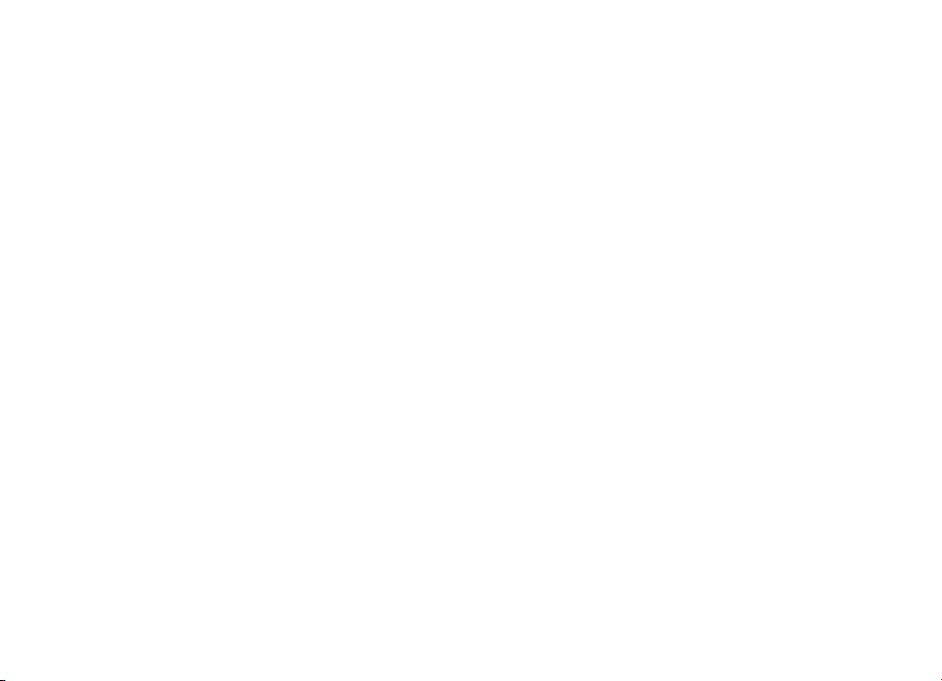
Nokia E60 User Guide
Page 2
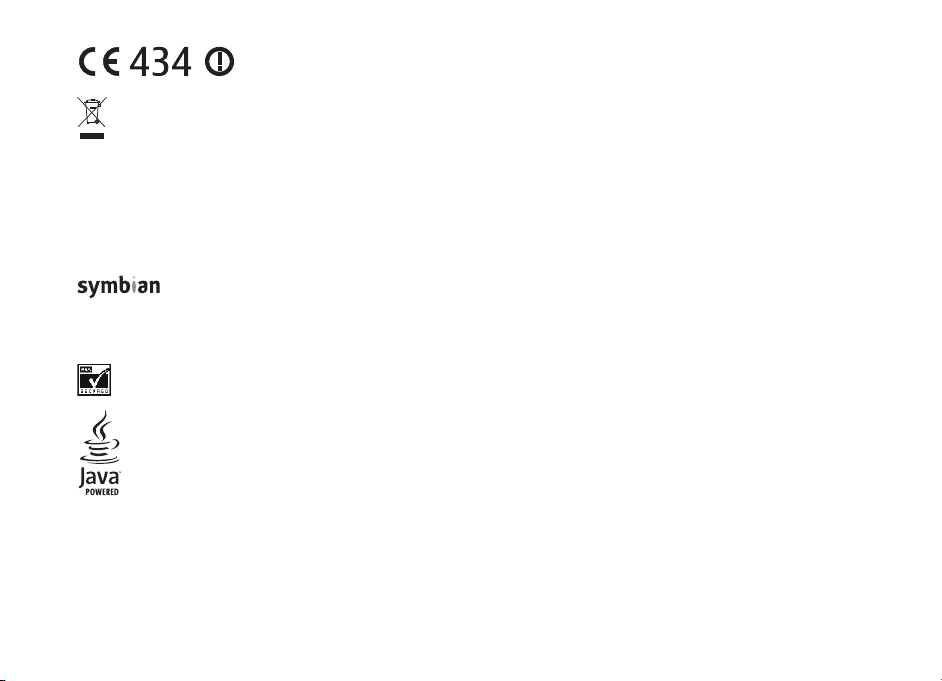
ỢP CHUẨN
CÔNG BỐ H
Chúng tôi, NOKIA CORPORATION, trong phạm vi trách nhiệm củ
khoản qui định theo chỉ thị của Hội đồng: 1999/5/EC. Bản Công bố Hợp chuẩn có thể được tìm thấy tại địa chỉ
a mình, xin công bố sản phẩm RM-49 đã tuân thủ các điều
www.nokia.com/phones/declaration_of_conformity/.
Thùng rác có bánh xe, có gạch chéo có nghĩa là trong Cộng Đồng Chung Ch
thúc sử dụng. Yêu cầu này áp dụng v
này cùng với rác thải sinh hoạt không được phân loại.
ới điện thoại của bạn và cả những phụ kiện được đánh dấu bằng biểu tượng này. Không vứt các sản phẩm
âu Âu, sản phẩm này phải được đưa tới điểm thu rác riêng sau khi kết
Copyright © 2005 Nokia. All rights reserved.
Nghiêm cấm sao chép, chuyển nhượng, phân phối hoặc lưu trữ một phần hay toàn bộ nội dung tài liệu này dưới bất kỳ hình thức nào nếu không được
Nokia cho phép trướ
Nokia, Nokia Connecting People, Xpress-on và Pop-Port là các nhãn hiệu hoặ
công ty khác được đề cập ở đây có thể là các nhãn hiệu hoặc tên thương mại riêng của từng doanh nghiệp.
Nokia tune là nhãn hiệu âm thanh
c bằng văn bản.
c nhãn hiệu đã đăng ký của Nokia Corporation. Những sản phẩm hoặc tên
của Nokia Corporation.
Symbian Ltd.
Sản phẩm này có phần mềm được Symbian Software Ltd (c) 1998-2004 cấp bản quyền. Symbian và Symbian OS là các nhãn hiệu của
Bằng sáng chế của Mỹ số 5818437 và các sáng chế đang chờ cấp bằng khác. Bản quyền phần mềm nhập văn bản T9 (C) 1997-2004. Tegic Communications,
Inc. Bản quyền đã đăng ký bảo hộ.
Bao gồm phần mềm bằng mật mã RSA BSAFE hoặc ph
Java và tất cả các nhãn hiệu dựa trên nền Java là các nhãn hiệ
ần mềm có giao thức an toàn của RSA Security.
u hoặc nhãn hiệu đã được đăng ký của Sun Microsystems, Inc.
Bluetooth là nhãn hiệu đã đăng ký của Bluetooth SIG, Inc.
Sản phẩm này được cấp theo Giấy phép Sáng chế MPEG-4 Visual Patent Portfolio cho (i) việc sử dụng cá nhân và phi thương mại cùng với những thông
tin đã được mã hóa bởi người dùng liên quan đến hoạt động cá nhân và phi th
các ảnh video MPEG-4 được cung cấp có giấy phép. Bất kỳ vi
ệc sử dụng nào khác được công nhận hoặc được ám chỉ sẽ không được cấp phép. Bạn có thể
nhận các thông tin bổ sung liên quan đến các ứng dụng quảng cáo, n
Nokia thực hiện chính sách phát triển không ngừng. Nokia có quyền thay đổ
thông báo trước.
ương mại, theo Chuẩn MPEG-4 Visual Standard và (ii) sử dụng cùng với
ội bộ và thương mại từ MPEG LA, LLC. See http://www.mpegla.com.
i và cải tiến bất kỳ sản phẩm nào được nêu trong tài liệu này mà không cần
Page 3
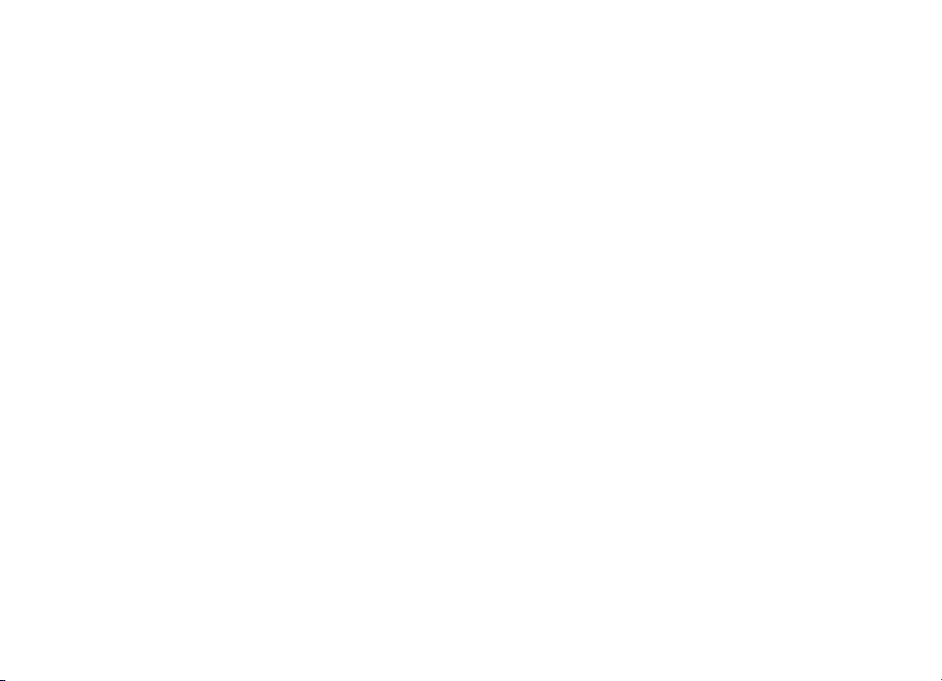
ẽ không ch
Nokia s
tất yếu, hay
ủa tài li
Nội dung c
ện rõ ràng hay ng
thể hi
thể, liên quan
n thông báo tr
không cầ
ẩm riêng bi
Các sản ph
Issue
3
1
.
ịu trách nhi
gián tiếp.
ệu này đượ
n tính chính xác,
đế
ệm trong m
c cung cấ
ý, bao gồ
ụ
ước.
ể khác nhau tùy theo t
ệt có th
i trường h
ọ
p “theo hi
m nhưng không gi
ặc nội dung c
tin cậy ho
độ
ợp về vi
ện trạ
ới hạn, các b
ừng khu v
ng”. Ngo
ủa tài li
ệc mất dữ
ại trừ do yêu c
ảo hành th
ệu này. Nokia
ực. Xin liên h
liệu hay thu th
ủa luật áp d
ầu c
ương mạ
có quy
với đại lý Nokia g
ệ
ững thiệ
ập hoặc nh
ụng liên quan s
i được bao hàm và s
i hoặc thu hồ
ền sửa đổ
ần nhất.
t hại khác có tính ch
ất kỳ s
không có b
ẽ
ản phẩm phù hợ
ử dụng s
u này tạ
i tài liệ
c biệt, ngẫ
ất đặ
ự bảo đả
i bất kỳ th
m nào đượ
ới mục
p v
ời điểm nào mà
u nhiên,
đích cụ
c
Page 4
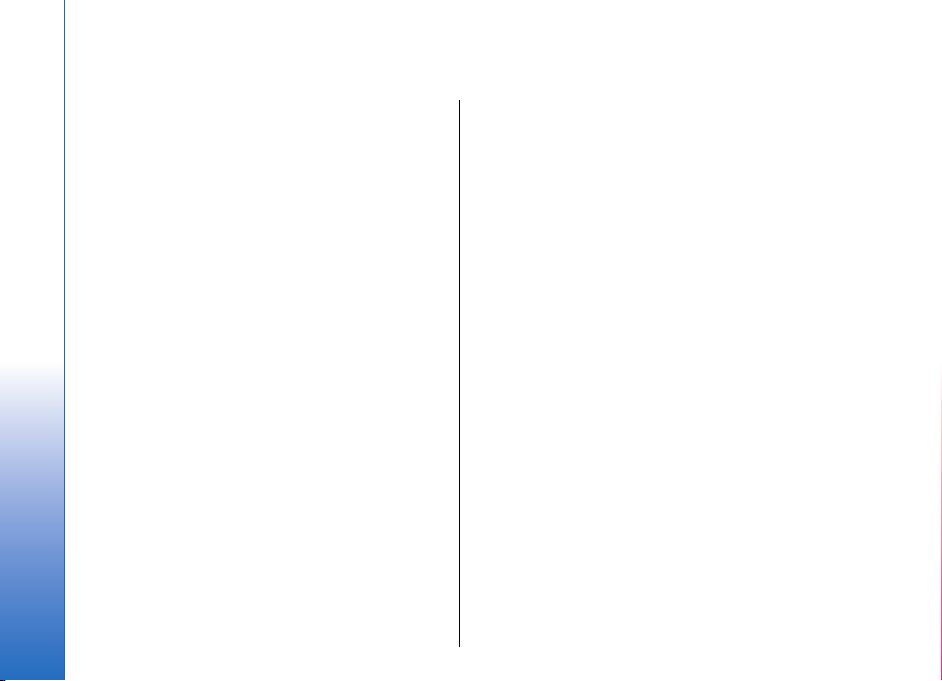
Contents
An toàn cho người sử dụng......................................7
Contents
Giới thiệu
CÁC DỊCH VỤ MẠNG....................................................................8
Phụ kiện, pin
điện thoại
và bộ sạc
...............................................................8
...........................................................8
Bắt đầu sử dụng.........................................................10
Lắp thẻ SIM và pin..................................................................10
Lắp thẻ nhớ..............................................................................11
Sạc pin.......................................................................................12
Bật điện thoại.........................................................................12
Nhập các thông số cài đặt cơ bản.....................................12
Các phím và
Khóa bàn phím (bảo vệ phím)...........................................14
Các đầu nối...............................................................................14
Ăng-ten.....................................................................................15
Thông tin về màn hình.........................................................15
Các chế độ chờ........................................................................16
Các chỉ báo hiển thị...............................................................17
Điều chỉnh âm lượng............................................................18
Viết văn bản.............................................................................18
Đổi ngôn ngữ viết..................................................................19
Bộ nhớ.......................................................................................20
CD-ROM......................................................................................20
Thông tin liên hệ và
Chuyển nội dung giữa các điện thoại..............................21
bộ phận
.............................................................13
h
ỗ trợ của Nokia
.............................21
Điện thoại của bạn....................................................23
đặt
Cài
........................................................................................23
Menu..........................................................................................23
Trợ giúp và hướng dẫn........................................................23
Di chuyển và chọn lựa..........................................................24
Các bước thông dụng trong nhiều ứng dụng...............24
iện
Gọi đ
Speed dial(Quay số nhanh).................................................26
Trả lời cuộc gọi.......................................................................27
Chuyển hướng cuộc gọi.......................................................27
Chặn cuộc gọi..........................................................................27
Cuộc gọi video.........................................................................28
Log(Nhật ký)............................................................................29
Push to talk (Bộ đàm)...........................................................29
Cuộc gọi Internet...................................................................32
Bảo mật điện thoại ..............................................................33
Contacts(
Quản lý các nhóm liên lạc....................................................36
Quản lý thông tin mặc định................................................37
Sao chép các số liên lạc giữa thẻ SIM và bộ nhớ điện
thoại...........................................................................................37
Chọn nhạc chuông cho các số liên lạc.............................37
Danh thiếp................................................................................38
.........................................................................26
Danh bạ)
.....................................................36
Tin nhắn........................................................................39
Tổ chức tin nhắn....................................................................39
Tìm tin nhắn............................................................................40
Cài đặt nhắn tin......................................................................40
Tin nhắn văn bản...................................................................40
Tin nhắn đa phương tiện....................................................42
E-mail.........................................................................................46
Tin nhắn trò chuyện..............................................................51
Page 5
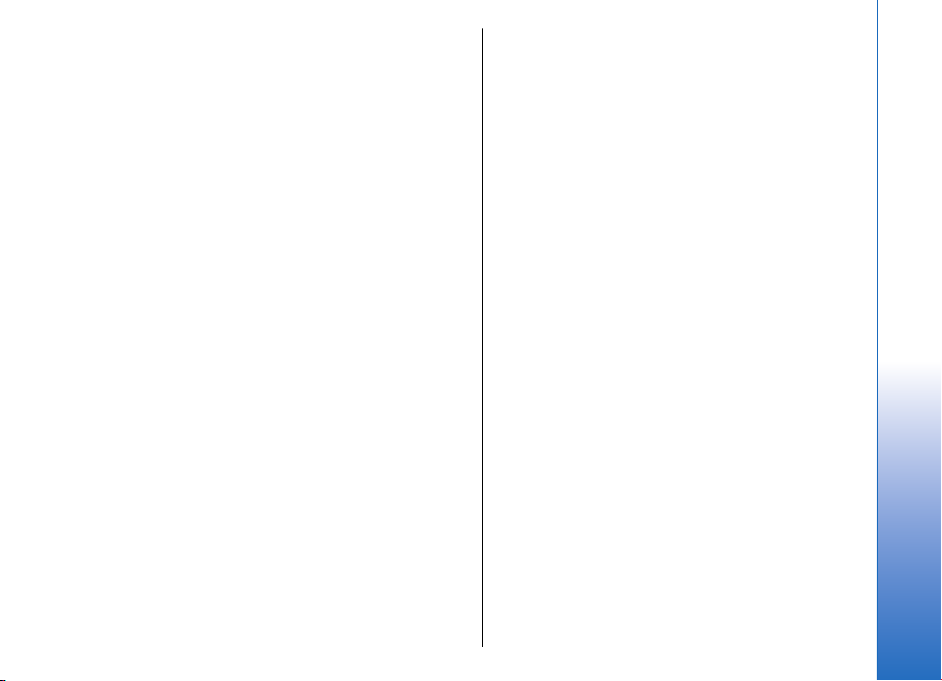
Tin nhắn
đặc biệt
...................................................................55
Kết nối...........................................................................56
Các điểm truy cập internet..................................................56
Kết nối cáp...............................................................................58
Bluetooth..................................................................................58
Cấu hình truy c
Hồng ngoại..............................................................................62
Kết nối dữ liệu........................................................................63
Quản lý kết nối........................................................................64
Modem......................................................................................65
VPN di động ............................................................................65
Chuyển vùng d
ập SIM
...........................................................61
ữ liệu email
.................................................66
Web................................................................................67
Điểm truy cập..........................................................................67
Trình duyệt Web.....................................................................67
Chỉ mục......................................................................................68
Các chương trình tải từ mạng............................................68
Ngưng kết nối.........................................................................69
Cấp dữ liệu mới và các blog................................................69
Webcác cài đặt........................................................................69
Dịch vụ)
Services(
Các ứng dụ
Gallery(Bộ sưu tập)................................................................71
RealPlayer ................................................................................72
Máy nghe nhạc........................................................................74
Recorder(Má
Flash player..............................................................................76
....................................................................70
ng media
y ghi âm)
.................................................71
..........................................................75
tính
Bảng
Diễn thuyết..............................................................................81
Xuất mà
In ấn...........................................................................................83
..................................................................................79
n hình
........................................................................83
Settings(Cài đặt).........................................................85
Cài đặt cho
Cài đặt cuộc gọi......................................................................86
Cài đặt k
Cài đặt ngày và giờ................................................................92
Cài đặt bả
Cài đặt phụ kiện......................................................................93
máy
......................................................................85
ết nối
.........................................................................87
o mật
......................................................................93
Organiser(Sắp xếp)....................................................94
Calendar
Notes(Ghi chú)........................................................................95
Calculator(
Converter(Bộ chuyển đổi)....................................................96
Hộp thư thoại..........................................................................96
Clock(Đồng hồ).......................................................................97
(Lịch)
.........................................................................94
Máy tính)
..............................................................95
Công cụ..........................................................................99
Positioning
Navigator(Hoa tiêu)..............................................................99
Các mốc...................................................................................100
Lệnh thoại..............................................................................100
Voice aid.................................................................................101
Sett. wizard(..........................................................................101
Quản lý ứ
Nokia Catalogs......................................................................102
(Định vị)
..............................................................99
ng dụng
................................................................102
Contents
Các ứng dụng văn phòng........................................77
Trình quản
Văn bản.....................................................................................77
lý tập tin
.............................................................77
Quản lý điện thoại...................................................104
Dịch vụ mạng c
Đồng bộ hóa dữ liệu...........................................................104
ấu hình từ xa
...........................................104
Page 6
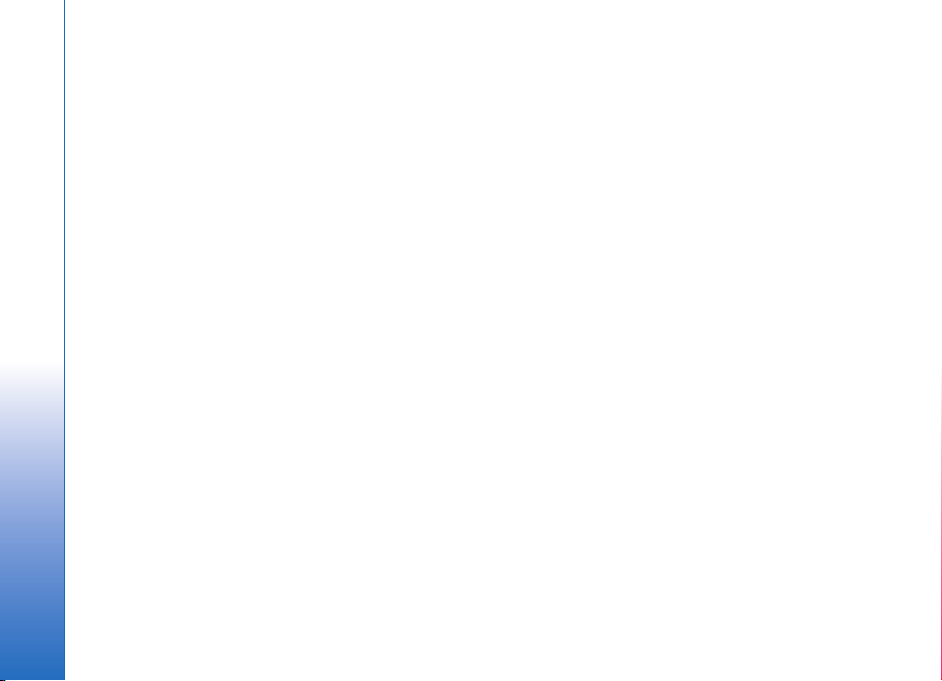
Cài đặt riêng..............................................................106
Profiles(C
Themes(
Phụ kiện chính hãng Nokia..................................108
Contents
ấu hình)
Chủ đề)
................................................................106
...................................................................107
Thông tin về pin.......................................................109
Thông tin về pin 970 mAh Li-Ion battery
(BL-5C) ....................................................................................109
Hướng dẫn xác nh
ận pin Nokia
......................................109
Giữ gìn và bả
Thông tin bổ sung v
Môi trường
Thiết bị
Xe cộ........................................................................................114
Môi trường có khả
Cuộc gọi kh
THÔNG TIN VỀ CHỨNG NHẬN (SAR)..................................115
o trì
.....................................................112
hoạt động
y tế
...........................................................................113
ẩn cấp
.......................................................113
năng gây nổ
...............................................................114
ề sự an toàn
.......................113
.....................................114
Index............................................................................117
Page 7
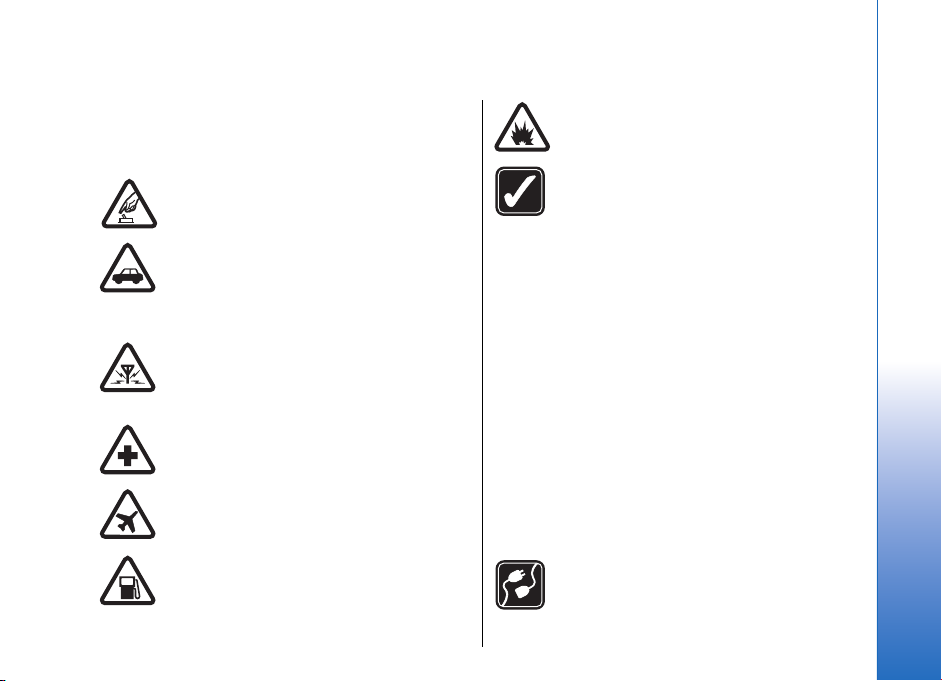
An toàn cho người sử dụng
Dưới đây là những hướng d
không tuân theo các qui tắc này có thể gây nguy hiểm
hoặc không hợp pháp. Đọc sách hướng dẫn sử dụng để
biết thêm th
ông tin.
BẬT MÁY AN
Không nên bật điện thoại nếu bị cấm hoặc có
thể gây nhiễu sóng ho
AN TOÀN GIAO TH
Nên tuân thủ các quy định của địa phương.
Luôn giữ tay được rả
Điều quan tâm đầu tiê
toàn giao thông.
SÓNG
NHIỄU
Tất cả các điện thoại vô
nhiễu sóng làm ảnh hưởng đến hoạt động
y.
của má
TẮT ĐIỆN THOẠI KHI TRONG BỆNH VIỆN
Tuân theo bất kỳ hạn chế nào. Tắt điện thoại
khi ở gần các thi
TẮT ĐIỆN THOẠI KHI TRÊN MÁY BAY
Tuân theo bất kỳ hạn chế nào. Các thiết bị vô
tuyến có thể gây nhiễu li
TẮT ĐIỆN THOẠI KHI ĐANG TIẾP NHIÊN LIỆU
Không nên sử dụng điện thoại tại trạm tiếp
nhiên liệu. Không nên s
gần nơi có nhiên liệu hoặc hóa chất.
ẫn đơn giản dễ hiểu. Việc
TOÀN
ặc nguy hiểm.
ÔNG LÀ TRÊN HẾT
nh để điều khiển xe.
n trong khi lái xe là an
tuyến đều có thể gây
ết bị y tế.
ên lạc trên máy bay.
ử dụng điện thoại
TẮT ĐIỆN THOẠI KHI Ở
Tuân theo bất kỳ hạn chế nào. Không nên sử
dụng điện thoại nơi đang có phát nổ.
SỬ DỤNG ĐIỆN THOẠ
Chỉ sử dụng điện thoại ở vị trí thông thường
như được hướng dẫn trong tài liệu hướng
dẫn sử dụng điện thoạ
các ăng-ten khi kh
SỬ DỤNG DỊCH VỤ CÓ CHẤT LƯỢNG
Chỉ những nhân viên có
môn mới được lắp đặ
thoại.
PHỤ KIỆN
Chỉ sử dụng phụ kiện
Không kết nối với những sản phẩm không
tương
CHỐNG V
Điện thoại này không thể chống vô nước.
Nên giữ điện thoạ
DỰ PHÒ
Luôn nhớ dự phòng hay giữ lại một bản viế
tay tất cả các thông tin quan
KẾT NỐI VỚI NHỮNG THI
Khi kết nối với bất kỳ phụ kiện nào khác, đọc
sách hướng dẫn sử dụng
VÀ PIN
thích.
Ô NƯỚC
NG
GẦN NƠI CÓ PHÁT NỔ
I ĐÚNG CÁCH
i. Không nên chạm vào
ông cần thiết.
đủ khả năng chuyên
ặc sửa chữa điện
t ho
và pin đã kiểm duyệt.
i thật khô.
trọng.
ẾT BỊ KHÁC
để được hướng dẫn
ười sử dụng
An toàn cho ng
t
7
Page 8
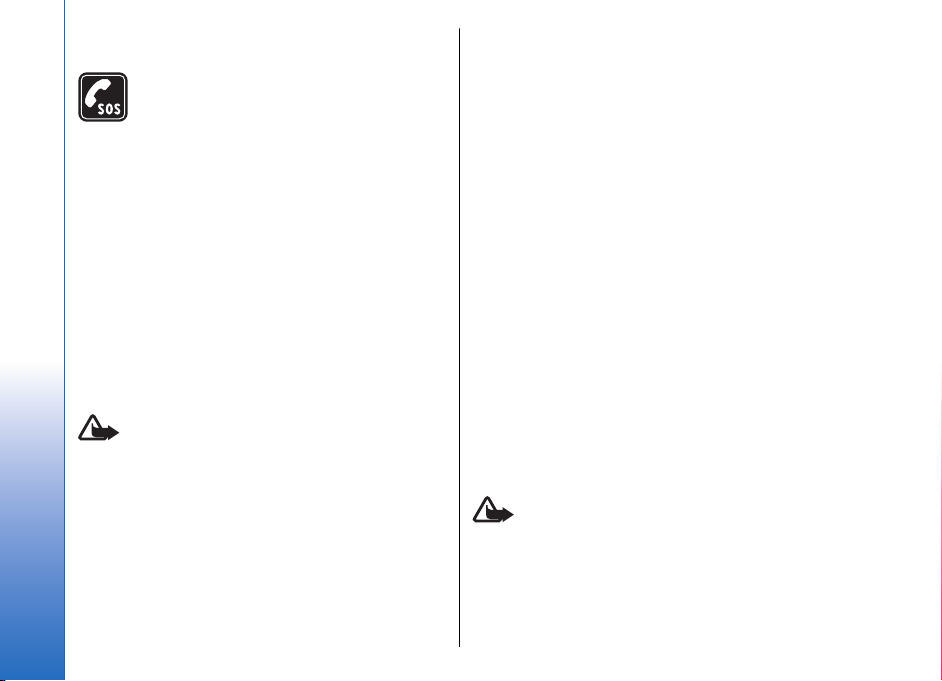
chi tiết. Không kết nối với những sản phẩm
không tươ
CÁC CUỘC GỌ
Bảo đảm điện thoại đã được bật và đang
trong trạng thái hoạt
ười sử dụng
thúc nhiều lần để xóa
trở về chế độ chờ. Nhập số điện thoại khẩn
cấp rồi bấm phím đàm thoại. Cho biết nơi bạn
đang ở. Không nên cú
được yê
Giới thiệu
Kiểu điện thoại di động đượ
An toàn cho ng
dẫn sử dụng này được chấ
mạngEGSM900/1800/1900, WCDMA2100. Liên hệ với
nhà cung cấp dịch vụ để biết thêm thông tin về mạng.
Khi sử dụng những tính năng
thủ pháp luật và tôn trọng sự riêng tư và những quyền
hợp pháp của người khác.
Warning: Bạn phải bật điện thoạ
chức năng của nó, ngoại trừ chức năng báo thức. Không
nên bật điện thoại nếu có th
m.
hiể
CÁC DỊCH
Để sử dụng điện thoại, bạn phải có dịch vụ do nhà cung
cấp dịch vụ vô tuyến cung cấp. Nhiều chức năng trên
điện thoại phụ thuộc vào cá
tuyến để hoạt động. Các dịch vụ mạng này không có sẵn
8
trên tất cả các mạng và bạ
ng thích.
I KHẨN CẤP
động. Bấm phím kết
màn hình hiển thị và
p điện thoạ
u cầu.
điện thoại
c mô tả trong sách hướng
p thuận để sử dụng trong
của thiết bị này, hãy tuân
ể gây nhiễu sóng hoặc nguy
VỤ MẠNG
c chức năng trên mạng vô
n phải thỏa thuận với nhà
i trừ khi
i để sử dụng các
cung cấp dịch vụ trước khi bạn có thể sử dụng các dịch
vụ mạng. Nhà cung cấp dịch
bạn các thông tin hướng d
được áp dụng khi sử dụng các dịch vụ mạng này. Một
số mạng có thể có các hạn chế ảnh hưởng đến cách sử
dụng các dịch vụ mạng. Ví dụ
hỗ trợ tất cả ký tự và dịch
Nhà cung cấp dịch vụ có thể yêu cầu bạn ngưng sử d ụng
hoặc tắt một số chức năng trong
Nếu vậy, các chức năng này sẽ
của điện thoại. Điện thoại của bạn cũng có th
hình đặc biệt. Cấu hình nà
menu, thứ tự menu và các biểu tượng. Liên hệ với nhà
cung cấp dịch vụ của bạn để có thêm thông tin.
Điện thoại này hỗ trợ các giao th
SSL) chạy trên các giao thức TCP/IP. Một số tính năng
của thiết bị này, ví dụ như MMS, trình duyệt, e-mail và
tải nội dung qua trình duy
mạng phải hỗ trợ cá
Phụ kiện, pin
Kiểm tra số hiệu của bộ sạc tr
thoại này. Điện thoại này đượ
các bộ sạc LCH-12, ACP-12 và AC-1 cung cấp.
Warning: Chỉ sử dụng pin, bộ sạc và phụ kiện
được Nokia phê chuẩn để s
thoại này. Việc sử dụng bất kỳ loại nào khác sẽ làm mất
hiệu lực kiểm duyệt hoặc bảo hành và có thể gây nguy
hiểm.
vụ sẽ cung cấp thêm cho
ẫn sử dụng và mức phí sẽ
một số m ạng có th
vụ tùy thuộc ngôn ngữ.
điện thoại của bạn.
không hiển thị trên menu
y có thể làm thay đổi tên
ức WAP 2.0 (HTTP và
ệt hoặc qua MMS, yêu cầu
c công ngh
ệ này.
và bộ sạc
ước khi sử dụng với điện
c thiết kế sử d ụng điện do
ử dụng cho riêng kiểu điện
ể không
ể được cấu
Page 9
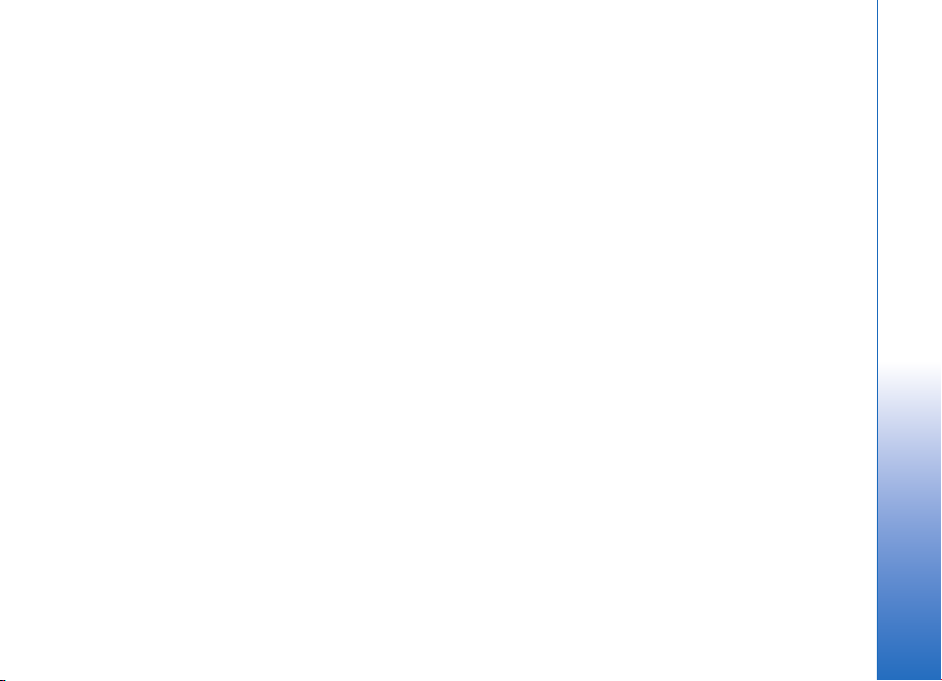
Liên hệ với đại lý của bạn để biết về các phụ kiện gốc
hiện có. Khi bạn rút dây dẫn
cầm vào phích cắm và ké
Điện thoại và các phụ kiện điện thoại có các linh kiện
nhỏ. Giữ các phụ kiện ngoài tầm tay trẻ em.
của bất kỳ phụ kiện nào ra,
o ra, không nên kéo dây.
ười sử dụng
An toàn cho ng
9
Page 10
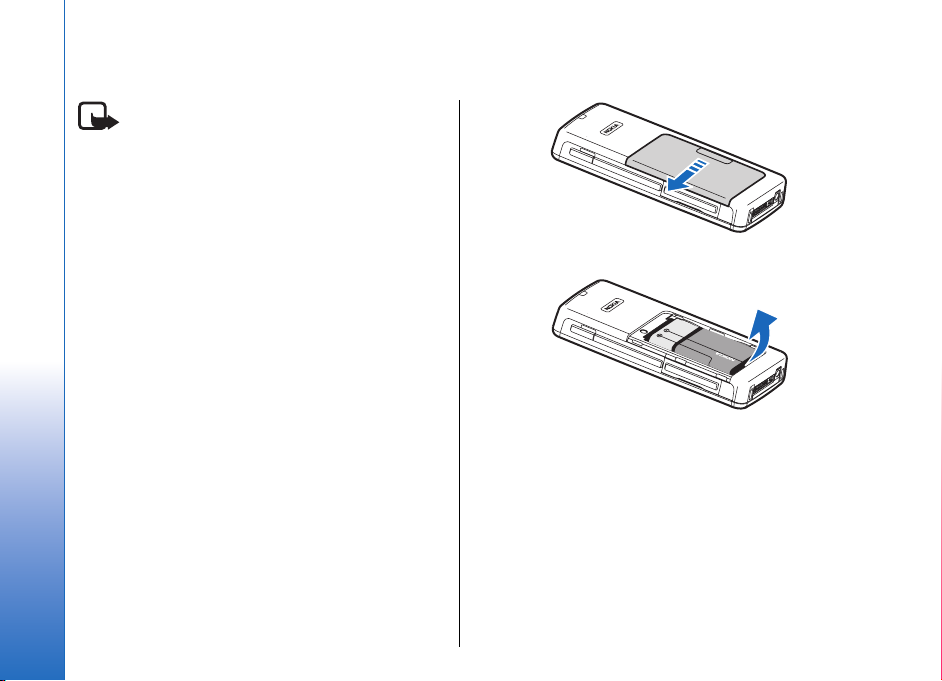
Bắt đầu sử dụng
Note: Nhà cung cấp dịch vụ có thể yêu cầu bạn
ngưng sử dụng hoặc tắt một số chức năng trong điện
thoại của bạn. Nếu vậy, các ch
thị trên menu của điện thoại. Điện thoại của bạn cũng
Bắt đầu sử dụng
được cấu hình đặc biệt dành cho nhà cung cấp mạng.
Cấu hình này có thể làm thay đổi tên menu, thứ t ự menu
ểu tượng. Liên hệ với nhà cung cấp dịch vụ của
và các bi
bạn để có thê
Số hiệu: Nokia E60-1
Dưới đây được gọi là Nokia E60.
m thông tin.
Lắp thẻ SIM và pin
Giữ mọi thẻ SIM cỡ nhỏ ngoài tầm tay trẻ em. Để biết
tính khả dụng và thông tin v
SIM, liên hệ với đại lý thẻ SIM. Đây có thể là nhà cung
cấp dịch vụ, nhà điều hành mạng hoặc đại lý khác.
1. Luôn tắt điện thoại, và ngắ
khi tháo pin ra
Đặt mặt sau của điện thoạ
và trượt vỏ mặt sau theo hướng mũi tên.
10
.
ức năng này không hiển
ề việc sử dụng các dịch vụ
t kết nối với bộ sạc trước
i hướng về phía bạn, bấm
2. Nếu pin đã được lắp, nhấc pin ra khỏi ngăn chứa pin
theo hướng mũi tên để tháo pin.
3. Để mở ngăn chứa thẻ SIM, trượt ngăn chứa theo
hướng mũi tên (1), và nhấc ngăn chứa lên (2). Lắp
thẻ SIM vào khe chứa (3). Đảm bảo rằng góc vát của
thẻ SIM hướng lên và vùng tiếp xúc trên thẻ quay
vào phía điện thoại. Hạ ngăn chứa thẻ SIM (4) xuống,
và trượt ngăn chứa cho tới khi khớp vào vị trí (5).
Page 11
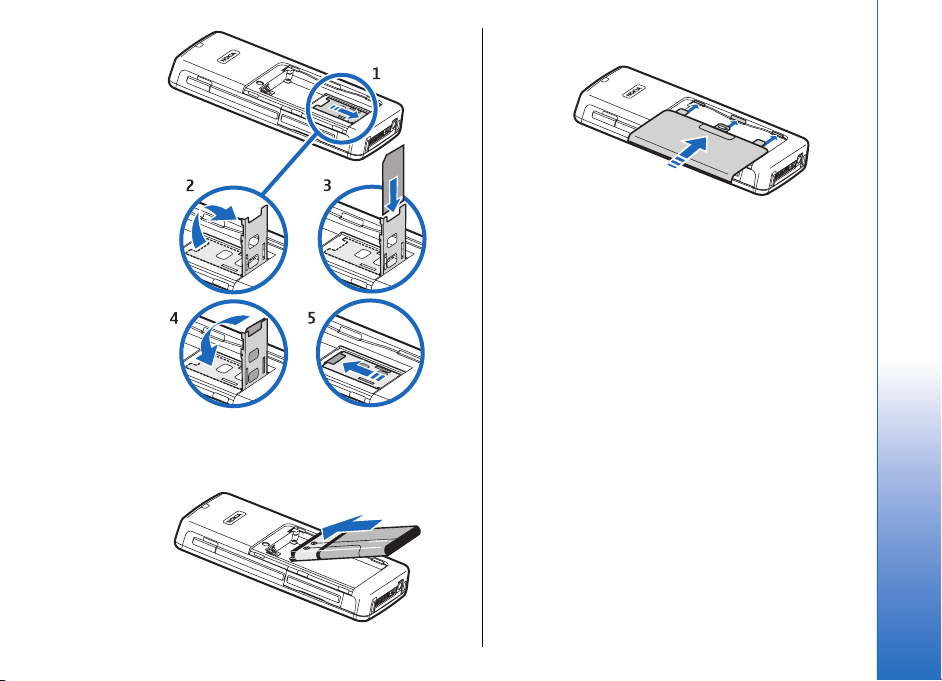
4. Để lắp pin, canh thẳng hàng các điểm tiếp xúc của
pin với đầu nối tương ứng trên ngăn chứa pin, lắp
vào theo hướng mũi tên, và nhẹ nhàng đẩy pin vào
vị trí.
5. Lắp các chốt khóa của vỏ m ặt sau vào các rãnh tương
ứng, và trượt
Bạn cũng có thể sử dụng thẻ USIM thay cho thẻ SIM, thẻ
USIM là phiên bản nâng cao của thẻ SIM và được cung
cấp cùng với điện thoại di động UMTS (dịch vụ mạng).
Liên hệ với nhà cung cấp dịch vụ để biết thêm thông tin
và cài đặt.
vỏ vào vị trí.
Lắp thẻ nhớ
Nếu bạn sử dụng thẻ nhớ, hãy thực hiện theo các hướng
dẫn để lắp thẻ nhớ.
nhớ,"
See "Bộ
1. Để mở ngăn chứa thẻ nhớ, kéo nắp theo hướng mũi
tên (1).
2. Trượt thẻ nhớ vào khe chứa thẻ nhớ (2). Đảm bảo
rằng góc vát của thẻ nhớ hướng về phía điện thoại
và vùng tiếp xúc hướng lên.
p. 20.
Bắt đầu sử dụng
11
Page 12

Bắt đầu sử dụng
3. Đóng nắp ngăn chứa thẻ nhớ lại.
Important: Không tháo thẻ MMC trong khi
đang truy cập vào thẻ. Việc tháo thẻ trong khi đang
sử dụng có thể làm hư thẻ cũ
dữ liệu lưu trong
thẻ có thể bị lỗi.
ng như điện thoại, và
Sạc pin
1. Nối bộ sạc vào ổ cắm điện tường.
2. Cắm đầu sạc vào đáy điện thoại. Thanh chỉ báo pin
bắt đầu di chuyển trên màn hình. Nếu pin đã hết
hoàn toàn, có thể bạn phải chờ vài phút trước khi
chỉ báo sạc pin xuất hiện trở lại. Bạn vẫn có thể sử
dụng điện thoại khi đang sạc pin.
3. Khi pin đã được sạc đầy, thanh chỉ
chuyển. Ngắt bộ sạc ra khỏi điện thoại, sau đó ngắt
khỏi ổ cắm điện tường.
12
báo sẽ ngưng di
Bật điện thoại
1. Để bật điện thoại, bấm phím nguồn.
2. Nếu điện thoại yêu cầu mã PIN (hoặc mã UPIN, nếu
sử dụng thẻ U SIM ), m ã kh óa h oặc mã bảo mật, nhập
mã vào, và chọn OK.
3. Để tắt điện thoại, bấm phím nguồn.
Tip: Khi bật điện thoại, điện thoại có thể tự
động nhận dạng thẻ SIM và đặt cấu hình tin
nhắn văn bản, tin nhắn đa phương tiện và cài
đặt GPRS thích hợp. Nếu không, hãy liên hệ với
nhà cung cấp dịch vụ để nhận được các cài đặt
phù hợp, hoặc sử dụng ứng dụng Sett. wizard.
Điện thoại có thể được sử dụ
năng điện thoại phụ thuộc vào mạng khi không lắp thẻ
SIM hoặc khi chọn cấu hình Offline(Không trực tuyến).
Hình hiển thị vị trí của phím nguồn.
ng mà không cầ
n các chức
Nhập các thông số cài đặt cơ bản
Khi bật điện thoại lần đầu tiên, và khi bật điện thoại sau
khi pin đã hết hoàn toàn hoặc được tháo ra trong một
Page 13
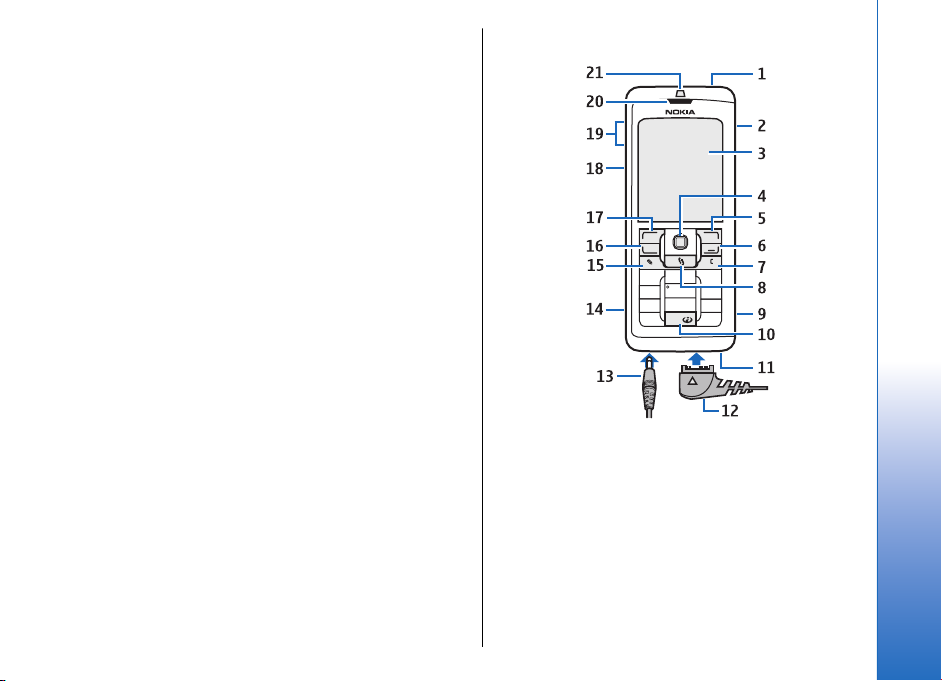
thời gian dài, điện thoại sẽ yêu cầu bạn nhập thành phố
bạn đang sống, và ngày giờ. Bạn có thể thay đổi cài đặt
này sau.
1. Chọn thành phố mà bạn đang sống từ danh sách và
chọn OK. Trình duyệt qua danh sách thành phố, nhập
tên thành phố, hoặc di chuyển tới một thành phố.
Bạn cần chọn thành phố một cách chính xác, vì các
mục nhập được lập biểu do bạn tạo có thể thay
nếu chọn một thành phố mới có múi giờ khác.
2. Cài giờ, và chọn OK.
3. Cài ngày, và chọn OK.
đổi
Các phím và
1 — Phím nguồn
2 — Loa trong
n hình
3 — Mà
4 — Phím điều khiển. Bấm phím điều khiển để vào một
lựa chọn. Sử dụng phím điều khiển để di chuyển sang
trái, sang phải, lên xuống, hoặc di chuyển quanh màn
hình.
5 — Phím chọn phải. Bấm phím chọn bất kỳ để thực
hiện chức năng được hiển thị ở phía trên phím.
bộ phận
Bắt đầu sử dụng
13
Page 14
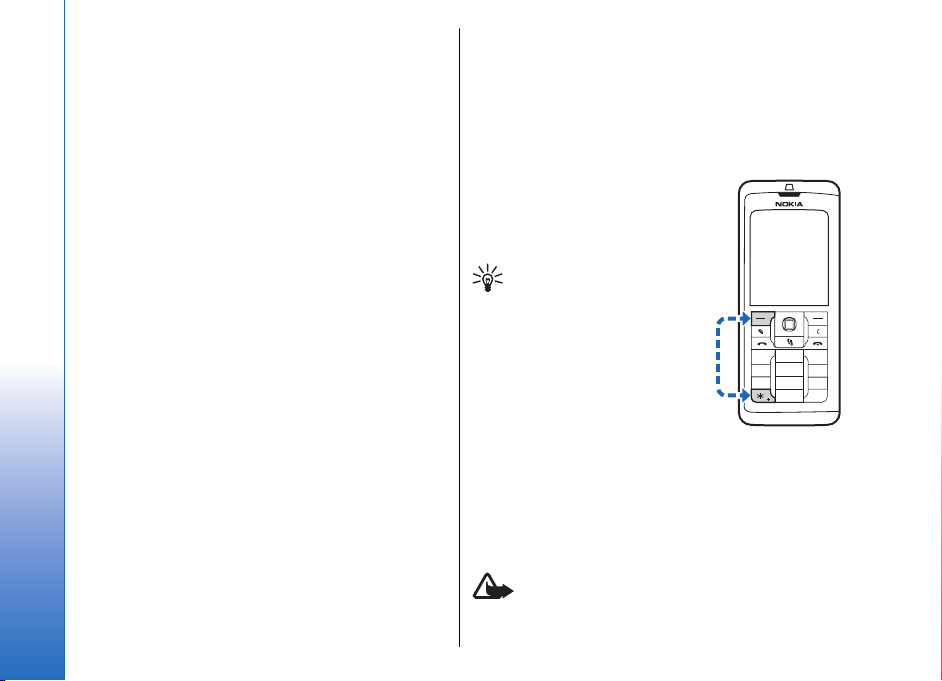
6 — Phím kết thúc. Bấm phím kết thúc để từ chối một
cuộc gọi, kết thúc các cuộc gọi hiện thời và các cuộc gọi
đang tạm giữ, đóng ứng dụng, và bấm lâu để ngắt các
kết nối dữ liệu (GPRS, cuộc gọi dữ liệu).
7 — Phím xóa
8 — Phím Menu. Bấm phím Menu để truy cập vào các
ứng dụng được cài đặt trên máy. Khi bấm lâu phím này,
bạn có thể thấy danh sách các ứng dụ
chuyển đổi giữa các ứng dụng. Trong Hướng Dẫn Sử
Bắt đầu sử dụng
Dụng này, "chọn Menu" có nghĩa là bấm phím này.
9 — Khe chứa thẻ nhớ.
10 — Phím Internet. Bấm và giữ phím này ở chế độ chờ
để trình duyệt Web.
11 — Micrô. Không dùng tay che micrô trong khi gọi.
12 — Pop-Port™ . Đầu nối dùng cho cáp dữ liệu USB, tai
nghe, và thiết bị trợ thính.
13 — Đầu nối bộ sạc
14 — Cổng h
15 — Phím soạn thảo
16 — Phím đàm thoại
17 — Phím ch
hiện chức năng được hiển thị ở phía trên phím.
18 — Phím thoại/phím bộ đàm (PPT)
19 — Các phím âm lượng
20 — Tai nghe
21 — Thiết bị cảm quang
ồng ngoại
ọn trái. Bấm phím chọn bất kỳ để thực
14
ng đang mở và
Khóa bàn ph
ím (bảo vệ
phím)
Khi bàn phím bị khóa, bạn vẫn có thể g ọi đến các số điện
thoại khẩn cấp được lập
Sử dụng chức năng khóa bàn phím trên điện thoại để
ngăn việc tình cờ bấm phím.
Để khóa bàn phím ở chế độ chờ,
bấm phím chọn trái và bấm *. Để
mở khóa, bấm phím chọn trái và
phím * một lần nữa.
Tip: Để khóa bàn phím
bằng Menu hoặc khi có
ứng dụng đang mở, bấm
nhanh phím nguồn, và
chọn Lock keypad(Khóa
bàn phím). Để mở khóa,
bấm phím chọn trái sau đó
bấm *.
Bạn cũng có thể khó
chế độ cờ bằng cách sử dụng mã
khóa. Bấm phím ngu
khóa vào. Để mở khóa, bấm phím chọn trái sau đó bấm
*. Nhập mã khóa vào, và b
trình trong điện thoại.
a điện thoại ở
ồn, chọn
Lock phone, và nh
ấm phím điều khiển.
ập mã
Các đầu nối
Warning: Khi sử dụng tai nghe,
âm thanh bên ngoài của bạn có thể bị ảnh hưởng.
khả năng nghe
Page 15
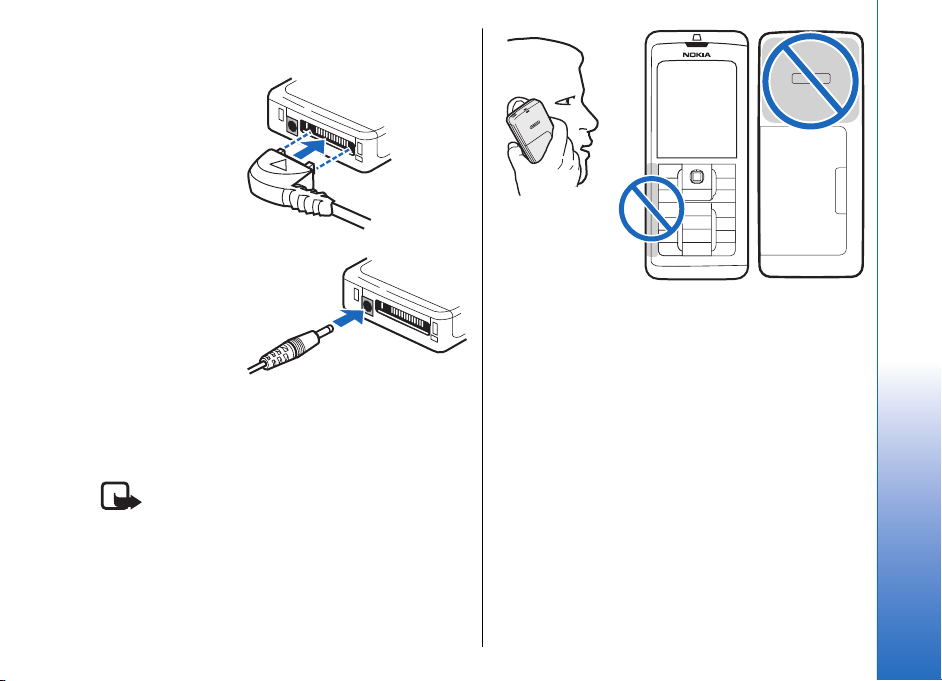
Không sử dụng tai nghe tại nơi nó có thể gây nguy hiểm
n.
cho bạ
ối
Đầu n
Pop-Port
dùng cho tai nghe và
các phụ ki
Đầu nối bộ sạc pin
ện khác
Ăng-ten
Điện thoại có hai ăng-ten bên trong.
Bắt đầu sử dụng
Hình hiển thị việc
sử dụng điện
thoại theo cách
thông thường
sát tai cho các
cuộc gọi thoại.
Thông tin về màn hình
Trên màn hình điện thoại đôi khi có hiện tượng thiếu,
mất màu hoặc có những chấm sáng xuất hiện. Đây là
một đặc tính của kiểu màn hình này. Một số màn hình
có thể chứa các điểm ảnh hoặc dấu lấm chấm đang nhấp
nháy. Đây là điều bình thường, không phải lỗi màn hình.
Note: Cũng giống như bất kỳ
vô tuyến khác, không chạm
đang bật nếu không cần thi
ảnh hưởng đến chất lượng cuộc gọi và có thể hao pin
hơn bình thường. Không chạm vào vùng ăng-ten khi
đang có cuộc gọi sẽ giúp cho
thời gian thoại
đạt mức tối
thiết bị phát sóng
vào ăng-ten khi điện thoại
ết. Tiếp xúc với ăng-ten sẽ
hoạt động của ăng-ten và
ưu.
Xoay màn hình hiển thị
Bạn có thể xoay màn hình hi
sang ngang.
Chọn Menu > Rotate. Bạn cũng có thể
bằng cách bấm và giữ phí
(Xoay) từ ứng dụng chuyển cửa sổ.
ển thị của điện thoại từ dọc
m menu và sau đó chọn
xoay màn hình
Rotate
15
Page 16
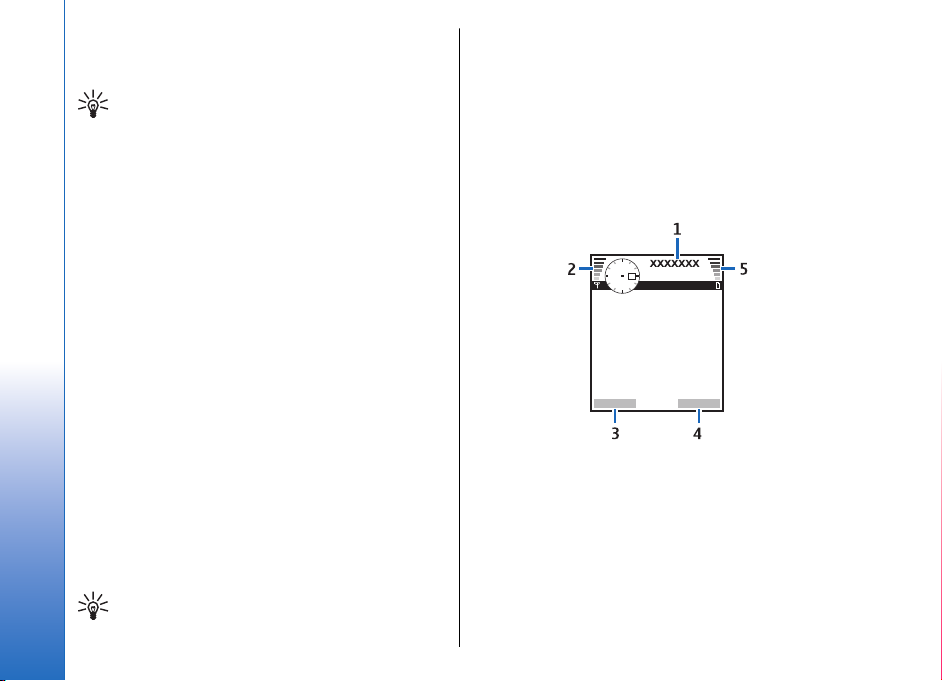
Màn hình hiển thị xoay 90 độ theo chiều kim đồng hồ
từ dọc sang ngang và ngượ
Rotate(Xoay).
Tip: Ứng dụng chuyển cửa sổ hiển thị Rotate
(Xoay) cho đến khi bạn tắt điện thoại hoặc sử
dụng phím xoá để tắt
dụng.
c lại dọc mỗi lần bạn chọn
tuỳ chọn và đóng ứng
Bắt đầu sử dụng
Các chế độ chờ
Điện thoại của bạn có hai chế độ chờ khác nhau: Chế độ
chờ và chế độ active standby.
Chế độ active standby
Sau khi bạn đã bật điện thoại và điện thoại sẵn sàng để
sử dụng, nhưng bạn chưa nh
thực hiện bất kỳ lựa chọn nào khác, điện thoại sẽ ở chế
độ active standby. Trong chế độ active standby, bạn có
thể xem được thông tin nhà cung cấp và mạng, các chỉ
báo khác như chỉ báo chuông báo thức và các ứng dụng
bạn muốn truy c
Để chọn ứng dụng bạn muốn truy cập từ chế độ active
standby, chọn Menu > Tools > Settings > Phone >
Standby mode > Standby apps. Di chuyển đến các phím
tắt đặt trước, và bấm phím điều khiển. Di chuyển đến
ứng dụng bạn cần và bấm phím điều khiển.
Để kích hoạt chế độ chờ, chọn Menu > Tools > Settings >
Phone > Standby mode > Active standby > Off
16
ập nhanh.
Tip: Bạn có thể xem tin nhắn trong thư mục tin
nhắn như hộp thư đến hoặc hộp thư thoại ở
ập bất kỳ ký tự nào hoặc
chế độ active standby. Chọn Menu > Messag. >
Options > Settings > Other và các thư m ục trong
Active standby mode(Chế độ active standby
).
Chế độ chờ
Trong chế độ chờ, bạn có thể xem các thông tin khác,
như thông tin nhà cung cấp dịch vụ, thời gian và các chỉ
báo khác, như chỉ báo chuông báo thức.
Hình ảnh được hiện trên màn hình khi ở chế độ chờ.
1 — Nhà cung cấp dịch vụ
2 — Chỉ báo cường độ tín hiệu
3 — Lệnh cho phím chọn trái
4 — Lệnh cho phím chọn phải
5 — Chỉ báo cường độ pin
.
Page 17
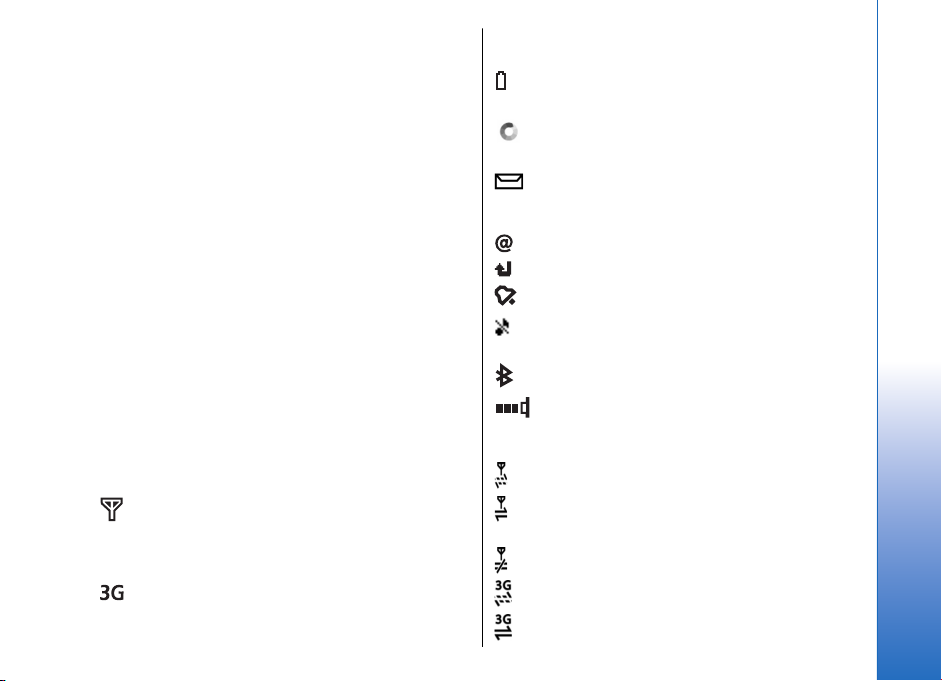
Các phím tắt ở chế độ chờ
Trong chế độ chờ bạn có thể sử dụng các phím tắt sau.
Những phím tắt này thông thường không sẵn có trong
chế độ chờ active standby, khi phím điều khiển được
dùng làm phím cuộn thông thường.
Để xem số các cuộc gọi gần nhất bấm phím gọi. Di
chuyển đến một số điện thoại hoặc tên; để gọi cho số
này, bấm phím gọi.
Để gọi tới hộp thư thoại (d
Để xem lịch, di chuyển về bên phải
Để viết và gửi tin nhắn văn bản, di chuyển về bên trái
Để mở danh sách liên lạc, nhấn phím điều khiển.
Để thay đổi cấu hình, bấm phím nguồn nhanh, di chuyển
đến cấu hình bạn muốn, và bấm phím điều khiển để
kích hoạt cấu hình đó.
Để mở Services(Dịch vụ) và kết nố
Để thay đổi các phí
Settings > Phone > Standby mode.
ịch vụ mạng), bấm và giữ 1.
i mạng, bấm 0.
m tắt này, chọn
Menu > Tools >
Các chỉ báo hiển thị
Điện thoại đang được sử dụng trong mạng GSM.
Thanh chỉ báo cạnh biểu tượng cho biết mức tín hiệu
mạng tại vị trí hiện thời của bạn. Thanh chỉ báo càng
cao thì tín hiệu mạng càng mạnh.
Điện thoại đang được sử dụng trong mạng UMTS
(dịch vụ mạng). Thanh chỉ báo cạnh biểu tượng cho biết
mức tín hiệu mạng tại vị trí hiện thời của bạn. Thanh
chỉ báo càng cao thì tín hiệu mạng càng mạnh.
Mức độ sạc pin. Thanh chỉ báo càng cao thì mức năng
lượng trong pin càng nhiều.
Ứng dụng đang mở. Biểu tượng này được hiển thị
trong Menu.
Bạn nhận được một hoặc nhiều tin nhắn chưa đọc
trong thư mục Inbox(Hộp thư đế
nhắn).
Bạn nhận được e-mail mới trong hộp thư từ xa.
Bạn có một hoặc nhiều cuộc gọi điện thoại bị nhỡ.
Báo thức đã được kích hoạt.
Bạn đã chọn cấu hình im lặng, và điện thoại sẽ không
đổ chuông khi có cuộc gọi hoặc tin nhắn đến.
Bluetooth được kích hoạt.
Một kết nối hồng ngoại đang được kích hoạt. Nếu
chỉ báo này nhấp nháy, điện thoại đang tìm cách kết nối
với thiết bị khác hoặc kết nối đã bị mất.
Hiện có kết nối dữ liệu gói GPRS hoặc EGPRS.
Kết nối dữ liệu gói GPRS hoặc EGPRS đang được kích
t.
hoạ
Kết nối dữ liệu gói GPRS ho
Hiện có kết nối dữ liệu gói UMTS.
Kết nối dữ liệu gói UMTS đang hoạt động.
n) trong
Messag.(Tin
ặc EGPRS đang tạm giữ.
Bắt đầu sử dụng
17
Page 18
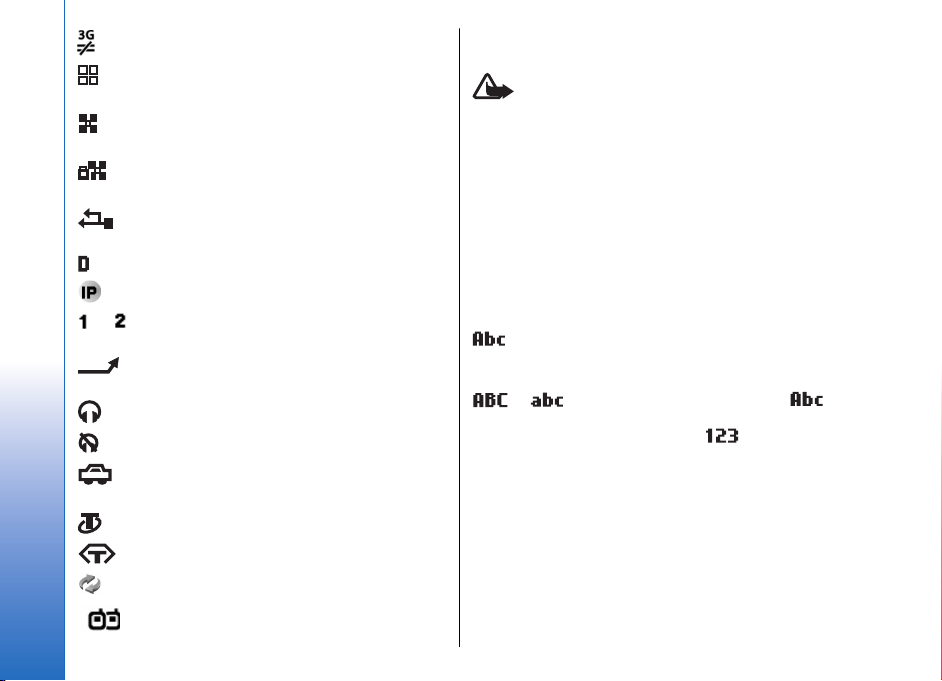
Kết nối dữ liệu gói UMTS đang được giữ.
Bạn đã cài điện thoại dò tìm mạng LAN không dây,
và có một mạng LAN không dây.
Một kết nối mạng LAN không dây đang hoạt động
trong mạng không có mã hóa.
Một kết nối mạng LAN không dây đang hoạt động
trong mạng có mã hóa.
Bắt đầu sử dụng
Điện thoại được kết nối với một máy PC bằng cáp
dữ liệu USB.
Cuộc gọi data được kích hoạt.
IP passthrough đang hoạt động.
và Cho biết số máy đã chọn, nếu đăng ký hai số
máy (dịch vụ mạng).
Tất cả các cuộc gọi sẽ được chuyển tiếp đến một
số điện thoại khác.
Tai nghe được nối với điện thoại.
Mất kết nối với bộ tai nghe Bluetooth.
Bộ phụ kiện rảnh tay trên xe được kết nối với điện
thoại.
Bộ trợ thính được nối với điện thoại.
Text phone được kết nối với điện thoại.
Điện thoại đang đồng bộ.
18
Đang có kết nối push to talk.
Điều chỉnh âm lượng
Warning: Không nên đặt điện thoại gần tai khi
đang sử dụng chức năng loa
Để điều chỉnh âm lượng trong khi gọi, bấm các phím
âm lượng.
Để điều chỉnh âm lượng khi sử dụng loa, bấm các phím
âm lượng.
vì âm lượng có thể rất lớn.
Viết văn bản
Kiểu nhập văn bản truyền thống
được hiển thị ở phía trên bên phải màn hình khi
bạn đang viết văn bản sử dụng kiểu nhập văn bản tiên
đoán.
và chỉ báo kiểu viết hoa được chọn. có
nghĩa là ký tự đầu tiên của từ sẽ được viết hoa và các
ký tự còn lại sẽ được viết thường.
nhập số.
• Bấm một phím số 1-9 nhiều lần cho đến khi ký tự
bạn cần dùng xuất hiện. Điện thoại sẽ cung cấp nhiều
ký tự ứng với một phím số hơn số ký tự được in trên
mặt của phím số đó.
• Để thêm số, bấm và giữ phím số.
• Để chuyển giữa chế độ chữ và số
• Nếu chữ kế tiếp nằm cùng phím với chữ hiện tại, hãy
đợi đến khi con trỏ hiển thị và nhập chữ đó.
chỉ báo kiểu
, bấm và giữ #.
Page 19
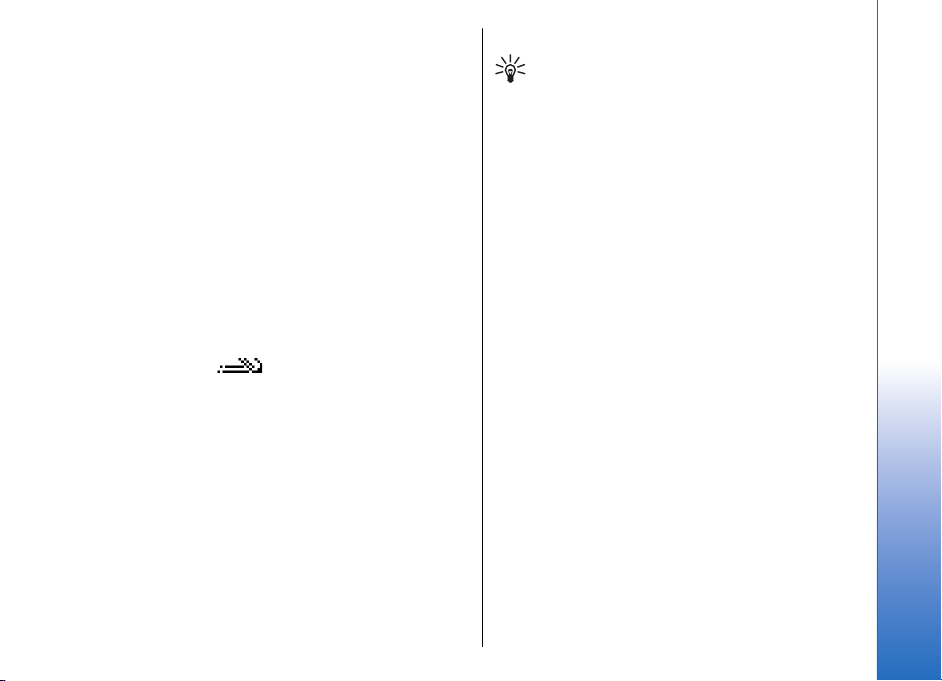
• Để xóa một ký tự, bấm phím xóa. Bấm và giữ phím
xóa để xóa nhiều hơn một ký tự.
• Để sử dụng các dấu câu thường dùng, bấm phím số
1. Bấm phím 1 nhiều lần cho đến khi tìm được dấu
câu bạn cần. Bấm * để mở danh sách các ký tự đặc
biệt. Sử dụng phím điều khi
sách, và chọn một ký tự.
• Để chèn một dấu cách, b
đến dòng kế tiếp, bấm 0 ba lần.
• Để chuyển giữa các kiểu chữ khác nhau, bấm #.
ển để di chuyển qua danh
ấm 0. Để di chuyển con trỏ
4. Bắt đầu viết từ kế tiếp.
Tip: Để bật hoặc tắt kiểu nhập văn bản tiên
đoán, bấm nhanh # hai lần.
Soạn phần đầu của từ ghép, bấm để xác nhận phần này,
di chuyển sang phải. Soạn phần sau của từ ghép. Để
hoàn tất việc soạn từ ghép, bấm 0 để thêm khoảng
trắng.
Để tắt kiểu nhập tiên đoán c ho tất cả các trình soạn thảo
trên máy, bấm phím chỉnh s
text > Off.
ửa, và chọn Predictive
Bắt đầu sử dụng
Kiểu nhập tiên đoán
1. Để kích hoạt kiểu nhập tiên đoán, bấm phím chỉnh
sửa, và chọn Predictive text on(Bật văn bản tiên
đoán). Thao tác này sẽ kích ho
tiên đoán cho tất cả các trình soạn thảo trên điện
thoại. Chỉ báo
màn hình khi bạn đang viết văn bản sử dụng kiểu
nhập văn bản tiên đoán.
2. Để nhập từ bạn muốn, bấm các phím 2–9. Chỉ bấm
mỗi phím một lần để nhập một chữ cái.
3. Khi bạn viết đúng một từ, để xác nhận lại, di chuyển
sang phải, hoặc bấm 0 để thêm kho
Nếu từ đó không đúng, bấm * liên tục để xem từng
từ tương ứng có trong từ điển.
Nếu dấu ? hiển thị sau từ đó, từ bạn định viết không
có trong từ điển. Để thêm từ vào tự điển, chọn Spell
(Thêm), nhập từ mới vào (tối đa 32 ký tự) bằng kiểu
nhập văn bản tiên
thêm vào từ điển. Khi từ điển đầy, một từ mới sẽ
thay cho từ được thêm vào cũ nhất.
sẽ hiển thị ở phía trên bên phải
đoán, và chọn OK. Từ này sẽ được
ạt kiểu nhập văn bản
ảng trắng.
Sao chép văn bả
1. Để chọn các chữ và từ, bấm và giữ phím chỉnh sửa.
Cùng lúc đó, di chuyển theo hướng cần thiết để đánh
dấu từ, đoạn, hoặc dòng của văn bản bạn muốn
copy. Khi vùng chọn di chuyển, văn bản sẽ được tô
sáng.
2. Để copy văn bản vào clipboard, khi đang giữ phím
chỉnh sửa, chọn Copy(Sao chép). Để
vào tài liệu, bấm và giữ phím
Paste(Dán).
n vào clipboard
chèn văn bản
điều khiển, và chọn
Đổi ngôn ngữ viết
Nếu bạn đang viết văn bản, ví dụ viết ghi chú hoặc tin
nhắn, bạn có thể đổi ngôn ngữ viết. Khi đang viết, bấm
một phím vài lần để chọn một ký tự cụ thể, việc đổi ngôn
ngữ viết sẽ cho phép bạn sử dụng các ký tự khác nhau.
Ví dụ, nếu bạn đang viết văn bản sử dụng bảng chữ cái
không phải là chữ
Latinh cho các địa chỉ Web, chọn
19
Page 20
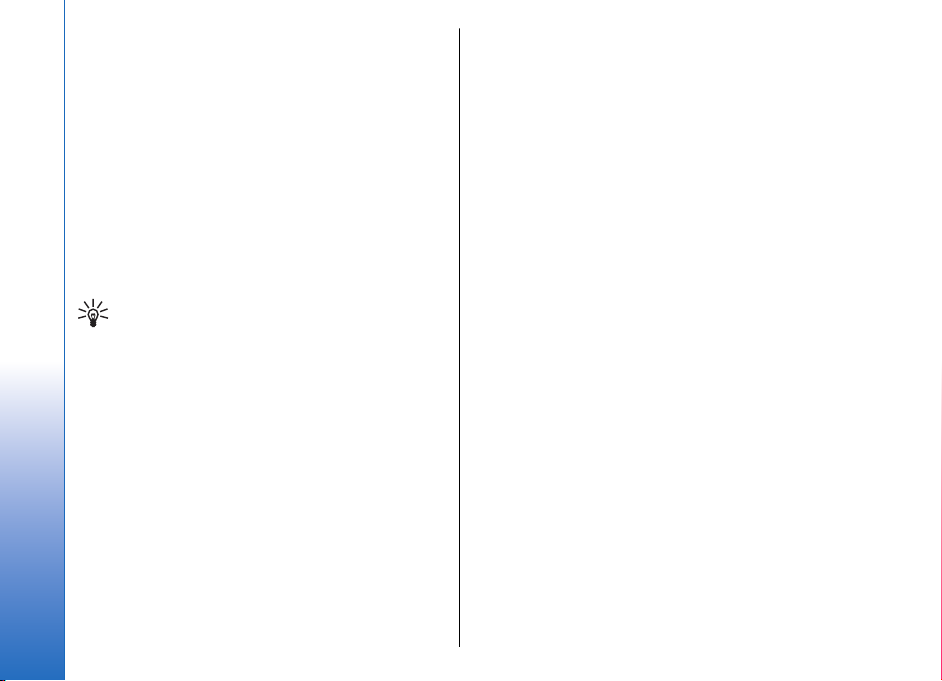
Options > Writing language và chọn ngôn ngữ viết để
sử dụng ngôn ngữ có các chữ cái Latinh.
Bộ nhớ
Có hai loại bộ nhớ để bạn có
ứng dụng: bộ nhớ điện thoại và bộ nhớ có thể tháo rời.
Chọn Menu > Options > Memory details.
Bắt đầu sử dụng
Bạn có thể xem dung lượng b
lượng còn trống, và bao nhiên phần của bộ nhớ b ị chiếm
bởi mỗi loại dữ liệu. Ví dụ bạ
mail, văn bản hoặc lịch cuộc
ớ.
bộ nh
Tip: Để đảm bảo có đủ bộ
xuyên xoá hoặc di chuy
hoặc máy PC.
nhớ
Thẻ
Điện thoại NOKIA của bạn chỉ h ỗ trợ các tập tin hệ thống
FAT16 cho thẻ nhớ. Nếu bạn
bị khác hoặc nếu bạn muốn ch
của thẻ nhớ với điện thoại NOKIA, bạn có thể cần phải
định dạng lại thẻ nhớ bằng điện thoại NOKIA. Tuy nhiên
ọi dữ liệu trong thẻ nhớ sẽ bị xoá hoà
m
định dạng lạ
Nên sao lưu bộ nhớ điện thoại vào thẻ nhớ thường
xuyên. Thông tin có thể đượ
sau này. Để sao lưu thông tin trong b
vào thẻ nhớ, chọn Menu > Tools > Memory card >
20
Options > Backup phone mem. Để khôi phụ
i thẻ nhớ.
thể lưu dữ liệu hoặc cài đặt
ộ nhớ đã được dùng, dung
n có thể xem tin nhắn e-
hẹn chiếm bao nhiêu phần
nhớ, bạn nên thường
ển dữ liệu đến thẻ nhớ
dùng thẻ nhớ từ một thiết
ắc chắn tính tương thích
c khôi phục vào điện thoại
n toàn nếu bạn
ộ nhớ điện thoại
c thông tin
từ thẻ nhớ vào bộ nhớ điện thoại, chọn Menu > Tools >
Memory card > Options > Restore from card.
Không được tháo thẻ nhớ
Việc tháo thẻ trong khi đang sử dụng có thể làm hư thẻ
cũng như điện thoại, và dữ liệu lưu trong thẻ có thể bị
i.
lỗ
Nếu bạn không thể sử d ụng thẻ nhớ với
có thể đã dùng sai loại thẻ, thẻ không thể định dạng
được cho điện thoại của bạ
hệ thống
bị hỏng.
khi đang truy cập vào thẻ.
điện thoại, bạn
n, hoặc thẻ có chứa tập tin
Thẻ nhớ RS-MMC
Điện thoại này sử dụng thẻ RS-MMC (thẻ MMC điện thế
kép (1,8/3,0V) kích cỡ nhỏ).
Để đảm bảo khả năng hoạt
sử dụng các loại thẻ MMC đ
tương thích của thẻ MMC với nhà sản xuất hoặc nhà cung
cấp thẻ. Chỉ sử dụng thẻ đa phương diện tương thích
với điện thoạ
đầy đủ hoặc thẻ SD sẽ không v
cũng không tương thích với
nhớ không tương thích có thể làm hư thẻ cũng như thiết
bị và dữ liệu lưu trong thẻ có thể bị mất. Giữ tất cả thẻ
nhớ ngoài tầm tay
i này. Các loại thẻ nhớ khác, như thẻ MMC
động tương thích, chỉ nên
iện áp kép. Kiểm tra tính
ừa với khe thẻ MMC và
điện thoại này. Sử dụng thẻ
trẻ em.
CD-ROM
Bộ đĩa CD-ROM tương thích với Windows 98SE, Windows
ME, Windows 2000, và Windows XP.
Bạn có thể cài bộ phần mềm Nokia PC Suite từ CD-ROM.
Nokia PC Suite có thể được sử dụng chỉ với Windows
2000 và Windows XP.
Page 21
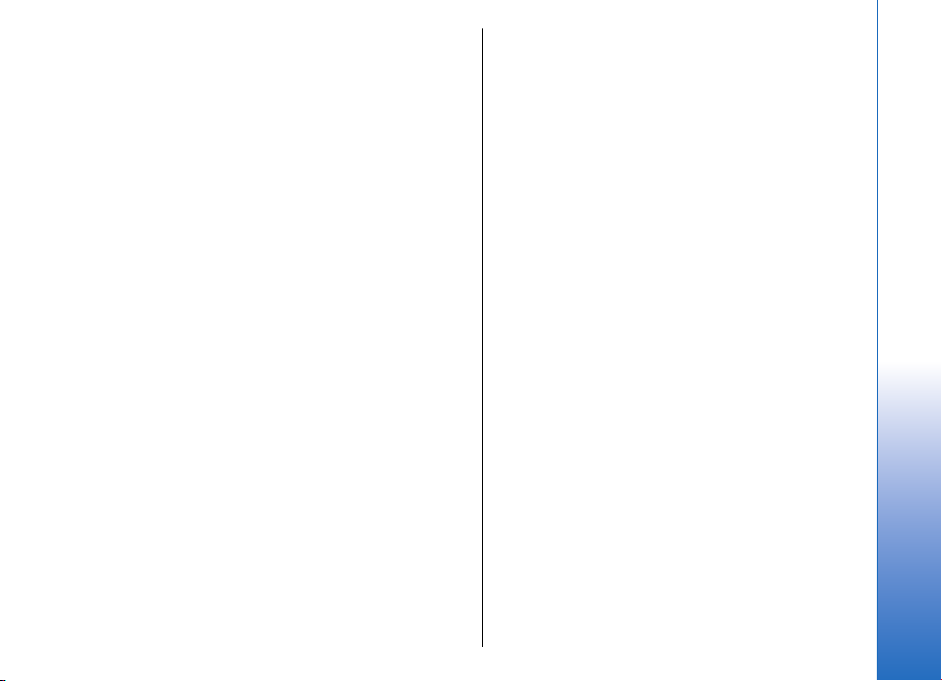
Thông tin liên h
ệ và hỗ trợ
của Nokia
Tìm xem trang www.nokia.com/support hoặc trang
Web Nokia tại địa phương bạn để có phiên bản mới nhất
của hướng dẫn này, thông tin b
về và các dịch vụ liên quan đến sản phẩm Nokia của bạn.
Trên trang Web, bạn có thể lấy thông tin về sử dụng các
sản phẩm và dịch vụ của Nokia
dịch vụ khách hàng, kiểm tra danh
liên hệ của Nokia trong vùng của bạ
www.nokia.com/customerservice.
Nếu bạn muốn biết về các dị
tâm dịch vụ Nokia gần với bạn nhất tại
www.nokia.com/repair.
ổ sung, các nội dung tải
. Nếu bạn cần liên hệ với
sách các trung tâm
n tại
ch vụ bảo trì, kiểm tra trung
Chuyển nội dung giữa các
điện thoại
Bạn có thể chuyển nội dung,
từ một điện thoại Nokia tương thích sang Nokia E60 của
bạn sử dụng kết nối Bluetooth hoặc cổng hồng ngoại.
Loại nội dung có thể được chuyển tùy thuộc vào kiểu
điện thoại. Nếu điện thoại kia h
có thể đồng bộ dữ
của bạn.
liệu giữa
ví dụ như các số liên lạc,
ỗ trợ đồng bộ, bạn cũng
điện thoại kia và Nokia E60
Chuyển dữ liệu bằng Bluetooth
hoặc hồng ngoại
Để bắt đầu chuyển dữ liệu t
chọn Menu > Tools > Transfer.
Khả năng kết nối Bluetooth
1. Trong giao diện th
2. Chọn Via Bluetooth(Qua Bluetooth). Cả hai điện
thoại phải hỗ trợ loại kết nối đã chọn.
3. Kích hoạt Bluetooth trên
Continue(Tiếp tục) trên đ
đầu tìm kiếm điện thoại có kết nối Bluetooth được
t.
kích hoạ
4. Chọn Stop(Ngừng) trên điện thoạ
tìm thấy điện thoại kia.
5. Chọn một điện thoại trong danh
yêu cầu nhập mật mã (1
thoại Nokia E60. Mật mã này sẽ chỉ được sử dụng để
xác nhận k
6. Nhập mã vào điện thoại Nokia E60, và chọn OK. Nhập
mật mã này vào điện
các điện thoại đã
bị," p. 60.
Với một số kiểu điện thoại, ứng dụng Transfer data
(Truyền dữ liệu) được gửi
dạ
data(Truyền dữ liệu) điện thoại kia, mở tin nhắn, và
theo các hướng dẫ
7. Trong điện thoại Nokia E
muốn chuyển từ điện thoại kia, và chọn OK.
ết nối này.
ng tin nhắn. Để cài đặt ứng dụng trên Transfer
ừ một thiết bị tương thích,
ông tin, chọn
thoại kia, và chọn
được ghép nối.
n trên màn hình.
Continue(Tiếp
điện thoại kia, và chọn
iện thoại Nokia E60 để bắt
i Nokia E60 sau khi
sách. Bạn sẽ được
đến 16 chữ số) trên điện
See "Ghép nối thiết
đến điện thoại kia dưới
60, chọn nội dung bạn
tục).
OK. Bây gi
Bắt đầu sử dụng
ờ
21
Page 22
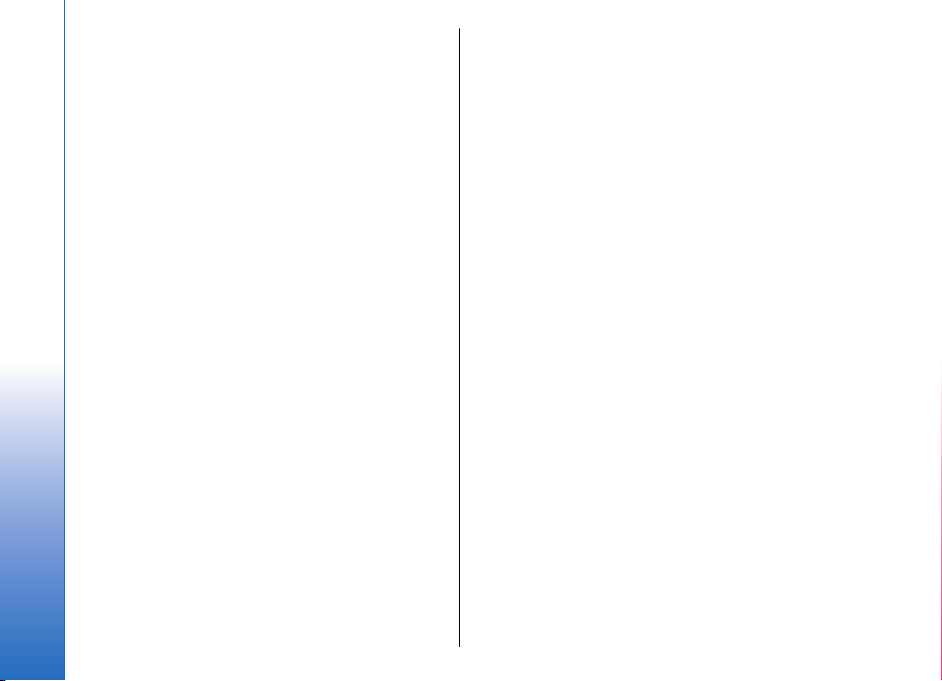
Kết nối hồng ngoại
1. Trong giao diện thông tin, chọn Continue(Tiếp tục).
2. Chọn Via infrared(Qua cổng hồng ngoại). Cả hai điện
thoại phải hỗ trợ loại kết nối đã chọn.
3. Kết nối với hai điện thoại. See "Hồng
i,"
ngoạ
p. 62.
4. Trong điện thoại Nokia E60, chọn nội dung bạn
Bắt đầu sử dụng
muốn chuyển từ điệ
Nội dung được sao chép từ
sang vị trí tương ứng trong điện thoại của bạn. Thời
gian sao chép tùy thuộc vào dung lượng bộ nhớ được
chuyển. Bạn cũng có thể hủ
lại sau.
Các bước cần thiết để chuyển dữ liệu có thể khác nhau
tùy thuộc vào điện thoại củ
gián đoạn việc chuyển dữ li
mục bạn có thể chuyển tùy thuộc vào điện thoại kia.
n thoại kia, và ch
bộ nhớ của điện thoại kia
y lệnh sao chép và tiếp tục
a bạn, và việc bạn có làm
ệu trước đó hay không. Các
ọn
OK.
cùng một loại kết nối mà bạn đã chọn khi bạn
chuyển dữ liệu lúc đầu. Chỉ
đầu để chuyển sẽ
Để chỉnh sửa cài đặt chuyể
Synchronise(Đồng bộ), di chuyển
bấm phím điều khiển, và chọ
được đồng bộ.
dữ liệu bạn đã chọn lúc
n và đồng bộ dữ liệu, chọn
đến một điện thoại,
n Edit(Chỉnh sửa).
Đồng bộ dữ liệ
thoại
Nếu trước đó bạn đã chuyển dữ liệu đến điện thoại
Nokia E60, và điện thoại kia h
sử dụ
cả hai điện thoại.
1. Chọn Phones(Các điện thoại), và bấm phím điều
2. Di chuyển đến điệ
3. Chọn Synchronise(Đồng bộ), và bấm phím điều
22
khác
ng
Transfer(Nối chuyển) để cập nh
khiển.
đó, và bấm phí
khiển. Các điện thoại sẽ b
u với một điện
ỗ trợ đồng bộ, bạn có thể
n thoại bạn đã chuyển dữ liệu từ
m điều khiển.
ắt đầu đồng bộ sử dụng
ật dữ liệu trên
Page 23
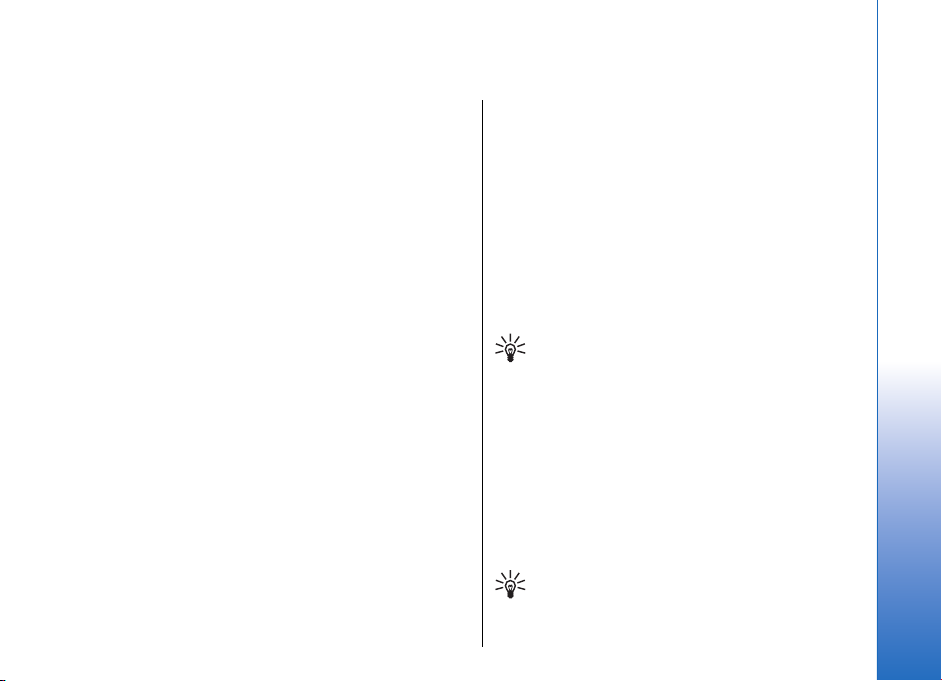
Điện thoại của bạn
Cài đặt
Khi bật điện thoại, điện thoại có thể tự động nhận dạng
thẻ SIM và đặt cấu hình tin nhắn văn bản, tin nhắn đa
phương tiện và cài đặt GPRS thích hợp. Bạn cũng có thể
nhận được các cài đặt dưới dạng tin nhắn văn bản từ
nhà cung cấp dịch vụ.
Menu
Menu là điểm bắt đầu mà từ đây bạn có thể mở tất cả
các ứng dụng trong điệ
các ứng dụng và thư mục là các nhóm gồm các thư mục
tương tự nhau. Sử dụng phím điều khiển để di chuyển
lên hoặc xuống tr
Các ứng dụng bạn cài đặt sẽ
Installat.(Cài đặt) theo mặc định.
Để mở một ứng dụng, di chuy
bấm phím điều khiển.
Để xem các ứng dụng trong danh
Change view > List. Để trở về kiểu xem dạng khung lưới,
chọn Options > Change view > Grid.
Để xem mức sử dụng bộ nhớ của các ứng dụng khác
nhau và dữ liệu được lư
và kiểm tra bộ nhớ trống còn lại, chọn Options >
Memory details và chọn b
Để sắp xếp lại thư mục, di chuyển đến ứng dụng bạn
muốn di chuy
ển, và chọn
n thoại hoặc thẻ nhớ.
ên màn hình.
được lưu trong thư m
ển đến ứng dụng đó và
điện thoại hoặc thẻ nhớ
u trong
ộ nhớ.
Options > Move. Một dấ
sách, chọn
Menu ch
Options >
u chọn
ứa
ục
được đặt cạnh ứng dụng. Di chuy
chọn OK.
Để di chuyển một ứng dụ
chuyển đến ứng dụng bạn muốn di chuyển đến một thư
mục khác, và chọn Options > Move to folder, thư mục
và
mới,
OK.
Để tải xuống các ứng dụng từ Web, chọn Options > App.
downloads.
Để tạo m
Bạn không thể tạo thư mụ
Để đổi tên một thư mục mới, chọn Options > Rename.
ột thư mục mới, chọn Options > New folder.
Tip: Để chuyển qua lại giữ
mở, bấm và giữ phím menu
dụng sẽ mở ra và hiển thị các ứng dụng đang
mở. Di chuyển đến một ứ
điều khiển để chuyển sang ứng dụng đó.
ển đến vị trí mới, và
ng đến thư mục khác, di
c bên trong thư mục.
a các ứng dụng đang
. Cửa sổ chuyển ứng
ng dụng, và bấm phím
Trợ giúp và hướng dẫn
Bạn có thể tìm thấy giải đáp cho những câu hỏi của mình
trong khi sử dụng điện thoại này ngay cả khi không có
hướng dẫn sử dụng, vì điện thoại của bạn có cả một
mục trợ giúp theo tác vụ cụ thể và một hướng dẫn.
Tip: Cụ thể theo tác vụ có nghĩa là bạn có thể
truy cập vào các hướng dẫn từ các danh sách
Options(Tùy chọn).
i của bạn
Điện thoạ
23
Page 24
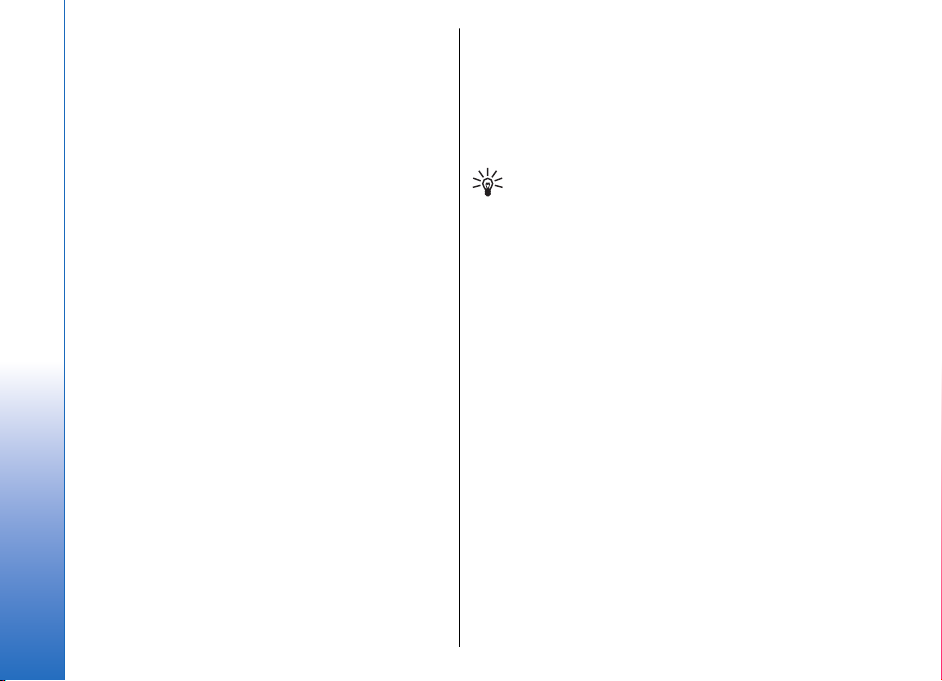
Trợ giúp trên điện thoại
Bạn có thể truy cập vào mục trợ giúp trên điện thoại từ
một ứng dụng đang mở hoặc từ Menu. Khi bạn đang
mở một ứng dụng, chọn Options > Help đọc hướng dẫn
i của bạn
cho giao diện hiện thời.
Để mở menu trợ giúp từ Menu, chọn Help > Help. Trong
Help(Trợ giúp), bạn có thể chọn các mục bạn muốn xem
ng dẫn. Di chuyển đến một mục, chẳng hạn như
hướ
Nhắn tin, và bấm phím điều khiển để có những hướng
Điện thoạ
dẫn gì (các chủ đề trợ giúp). Trong khi đang đọc chủ đề,
di chuyển sang trái hoặc sang phải để xem các chủ đề
khác trong mục này.
Khi bạn đọc hướng dẫn, bấm và giữ phím menu để
chuyển giữa chức năng trợ giúp và ứng dụng đang chạy
ẩn.
Tutorial(Hướng d
Hướng dẫn cung cấp thông tin về điện thoại và cách sử
dụng điện thoại.
Để truy cập trình hướng dẫn trong menu, chọn Menu >
Help, mở Tutorial(Hướng dẫn) và chọn phần mà bạn
muốn xem.
ẫn)
Di chuyển và chọn lựa
Sử dụng phím điều khiển để di chuyển và chọn lựa. Với
phím điều khiển, bạn có thể chuyển lên, xuống, sang
trái và phải tại Menu hoặc trong các ứng dụng khác hoặc
danh sách. Bạn cũng có thể b ấm phím điều khiển để mở
ứng dụng, tập tin hoặc chỉnh sửa cài đặt.
24
Để chọn văn bản, bấm và giữ phím chỉnh sửa, và di
chuyển sang trái hoặc sang phải cho tới khi chọn xong.
Để chọn các mục khác, ví dụ các tin nhắn, các tập tin, số
liên lạc, di chuyển lên, xuống hoặc trái, phải để đánh
dấu mục bạn muốn chọn. Chọn Options > Mark/
Unmark > Mark để chọn một mục hoặc Options > Mark/
Unmark > Mark all để chọn tất cả các mụ
Tip: Để chọn phần lớn các mục, trước tiên chọn
Options > Mark/Unmark > Mark all, sau đó chọn
các mục bạn không muốn, và Options > Mark/
Unmark > Unmark.
Để chọn một mục (ví dụ một đính kèm của tài liệu) di
chuyển đến mục đó sao cho dấu ngoặc vuông xuất hiện
ở cả hai phía của mục.
c.
Các bước thông dụng trong nhiều ứng dụng
Bạn có thể thấy các bước sau trong nhiều ứng dụng:
Để chuyển giữa các ứng dụng mở, bấm và giữ phím
menu để xem danh sách các ứng dụng đang mở. Chọn
một ứng dụng.
Để thay đổi cấu hình hoặc tắt hoặc khóa điện thoại, bấm
nhanh phím nguồn.
Để tìm một tập tin, chọn Options > Save. Có nhiều tùy
chọn lưu trữ phụ thuộc vào ứng d
Để gửi một tập tin, chọn Options > Send. Bạn có thể gửi
một tập tin trong một e-mail hoặc tin nhắn đa phương
tiện, hoặc sử dụng cổng hồng ngoại hoặc Bluetooth.
ụng bạn dùng.
Page 25
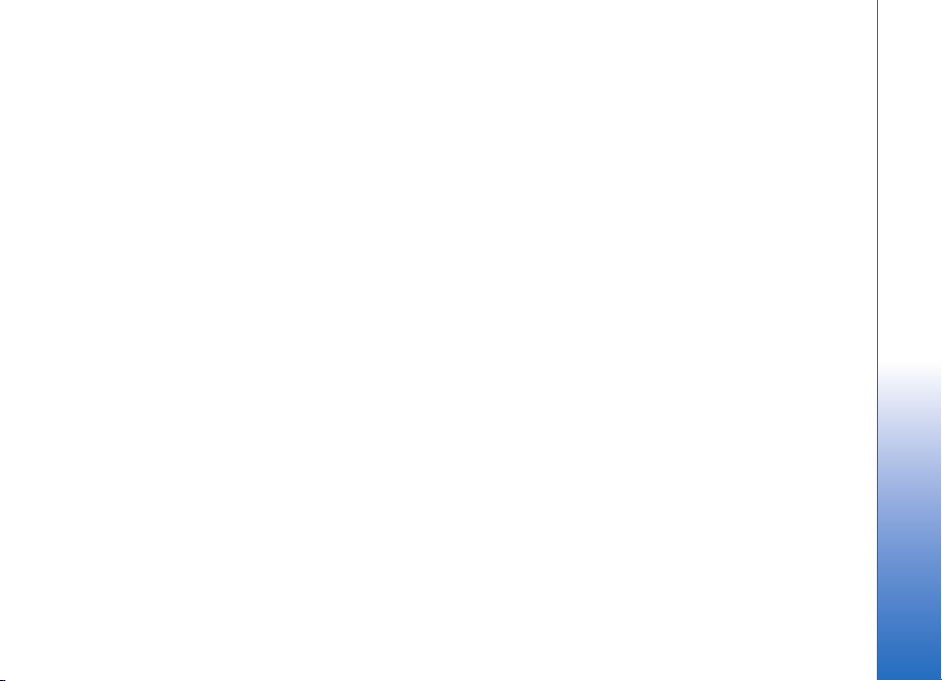
Để in bằng một máy in tương thích, chọn Options >
Print. Bạn có thể xem trước các mục mà bạn muốn in,
hoặc chỉnh sửa hình thức trang in. Trước khi in, bạn phải
xác định một máy in tương thích cho điện thoại. See "In
ấn," p. 83.
Để sao chép, bấm phím chỉnh sửa, và chọn văn bản bằng
phím điều khiển. bấm và giữ phím chỉnh sửa và chọn
Copy(Sao chép). Để dán, di chuy
dán văn bản, bấm và giữ phím chỉnh sửa, và chọn Paste
(Dán). Phương thức này có thể không thực hiện được
tại các ứng dụng như Documents(Tài liệu) mà có bản
copy và lệnh dán.
Để xóa một tập tin, bấm phím xóa hoặc chọn Options >
Delete.
Để chèn ký tự như dấu hỏi hoặc dấu ngoặc vào văn bản,
bấm *.
ển đến vị trí bạn mu
ốn
i của bạn
Điện thoạ
25
Page 26
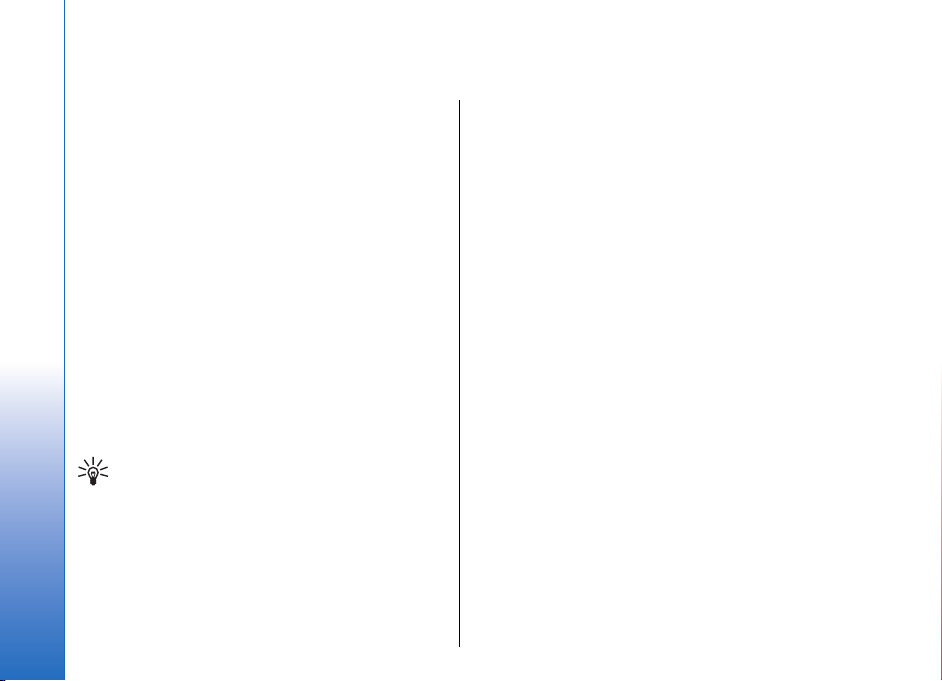
Gọi điện
iện
Gọi đ
Khi điện thoại bị khóa, bạn chỉ có
thoại khẩn cấp được lập trình trong điện thoại.
Để thực hiện cuộc gọi khẩn cấp khi điện thoại đang
ngoại tuyến hoặc đang ở c
cần phải nhập mã khóa và chuy
hình gọi trướ
hiện cuộc gọ
Ở trạng thái không trực tuy
khóa và chuyển điện thoại sang cấu hình gọi trước khi
thực hiện bất kỳ cuộc gọi nà
Để gọi và nhận cuộc gọi, điệ
có một thẻ SIM hợp lệ đã cài đặt, và bạn phải ở trong
vùng phủ sóng của mạng. K
trong khi đang thực hiện cuộc gọi thoại trừ khi mạng
hỗ trợ cả hai kiểu truyền hoặc bạn có thẻ USIM và đang
ở trong vùng phủ só
Nhập số điện thoạ
gọi. Nếu bạn nhập một ký
Để kết thúc cuộc gọi hoặc để hủy cuộc gọi, bấm phím
kết thú
Để gọi điện bằng số liên lạc đã lư
bạ) chế độ chờ. Nhập chữ cái
đến tên, và bấ
26
bạ)," p. 36.
c khi thực hiện cuộc gọi bất kỳ, kể cả thực
i khẩn cấp.
ng mạng UMTS.
i, bao gồm mã vùng, rồi bấm phím
Tip: Để gọi điện quốc tế, bấm * hai lần để thêm
dấu + thay cho mã truy cập quốc tế, và nhập mã
quốc gia, mã vùng (bỏ
cần), và nhập s
c.
m phím gọi.
ố điện thoại.
thể gọi đến các số điện
ấu hình trên máy bay, bạn
ển điện thoại sang cấu
ến, bạn cần phải nhập mã
o, kể cả gọi số khẩn cấp.
ại phải được bật, phải
n tho
ết nối GPRS sẽ được giữ lại
tự sai, bấm phím xoá.
số 0 đứng trước nếu
u, bấm Contacts(Danh
đầu tiên của tên, di chuyển
See "Contacts(Danh
Bấm phím gọi để xem đến 20
Di chuyển đến số hoặc tên mong muốn, và bấm phím
gọi để gọi số đó.See "Log(Nhật ký)," p. 29.
Bấm các phím âm lượng để điều chỉnh âm lượng trong
khi gọi.
Để gọi hộp thư thoại (dịch vụ mạng) trong chế độ chờ,
bấm và giữ phím 1, hoặc bấm phím 1 r
số vừa gọi hoặc định gọi.
ồi phím gọi.
Speed dial(Quay số nhanh)
Cách quay số nhanh cho phé
bấm và giữ một phím số.
Trước khi sử dụng chức năng quay số nhanh, chọn
Menu > Tools > Settings > Call > Speed dialling > On.
Để gán một phím số cho một số điện thoại, chọn
Menu > Tools > Speed dial. Di chuyển đế
9) trên màn hình, và chọn Options > Assign. Chọn tin
nhắn cần xem trong danh mục Contacts(Danh bạ).
xóa số điện thoại được gán cho một phím số, di
Để
chuyển đến phím quay số nhanh, và chọn Options >
Remove.
Để chỉnh sửa số điện thoại được gán cho một phím số,
di chuyển đến phím quay s
Change
p bạn gọi điện bằng cách
n phím số (2 -
ố nhanh, và chọn
Options >
Page 27
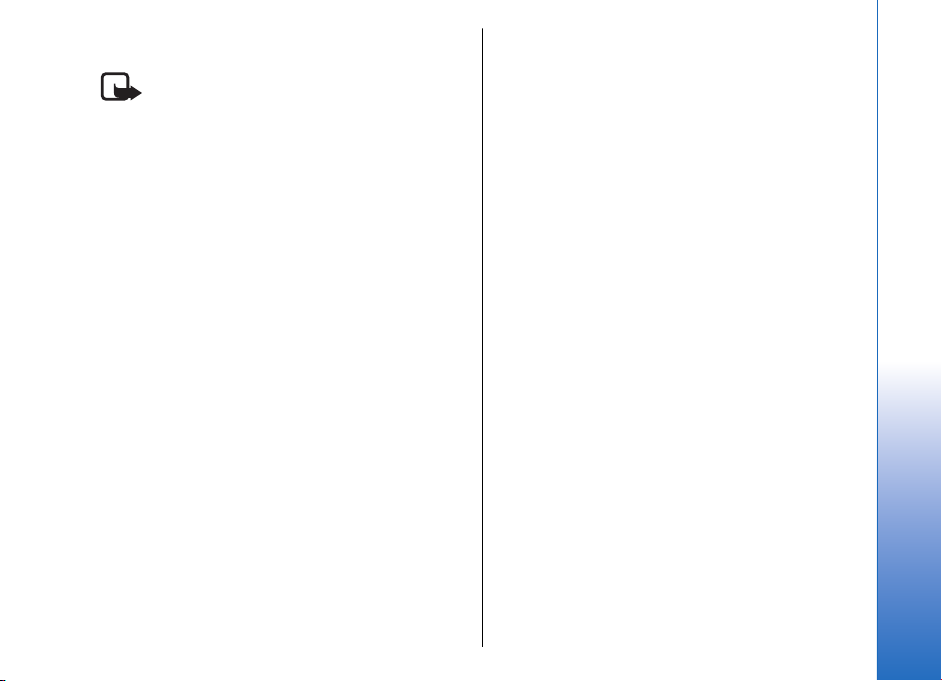
Trả lời cu
Note: Hóa đơn thực tế mà nhà
tính cước cho các cuộc gọi và dị
thuộc các tính năng mạng, hoàn thành việc lập hóa đơn,
.v…
thuế, v
Để trả lời một cuộc gọi, bấm phím đàm thoại
Để từ chối cuộc gọi, b
Ngắt chuông mà không
ng).
(Im lặ
i một cuộc gọi mới trong khi
Đê trả lờ
c năng
mà chứ
động, bấm phím gọi. Cuộc gọi đầu sẽ ở trạng thái giữ.
Để kết thúc cuộc gọi hiện
Chuyển hướ
Chọn Menu > Tools > Settings > Call divert.
Chuyển cuộc gọi đến hộp thư thoại hoặc đến một số liên
lạc khác. Để biết chi tiết, vui lòng liên hệ với nhà cung
ch vụ.
cấp dị
1. Chọn kiểu cuộc gọi từ một trong những tùy chọn
sau:
• Voice calls(Cuộc gọi thoại) — Cu
• Data and video calls(Các cuộc gọi data và
video) — Cuộc gọi d
• Fax calls(Cuộc gọi fax) — Cu
2. Chọn một trong các tùy chọn chuyển cuộc gọi sau:
ộc gọi
cung cấp dịch vụ
ch vụ có thể thay đổi tùy
ấm phím kết thúc.
trả lời cuộc gọi, chọn
đang gọi điện khi
Call waiting(Cuộc gọi chờ
tại, bấm phím kết thúc.
ng cuộc gọi
ữ liệu và video đến.
ộc gọi fax đến.
Silence
) đang hoạt
ộc gọi thoại đến.
• All voice calls(Tất cả các cuộc gọi thoại), All data
and vid. calls(Tất cả các cuộc gọ
hoặc All fax calls(Tất cả các cu
fax). — Chuyển mọi cuộc gọi thoại, dữ liệu và
video, hoặc fax đến.
• If busy(Nếu bận) — Chuyển cu
đang ở giữa một cuộc gọi.
• If not answered(Nếu không trả lời) — Chuyển
• If out of reach(Nếu ngoài vùng phủ
• If not available(Nếu không khả dụng) — Kích
3. Chọn Activate(Khởi đ
Để kiểm tra trạng thái chuyển hiện tại, chuyển đến tùy
chọn chuyển, và chọn Options > Check status.
Để dừng chuyển cuộc gọi thoại, chuyển đến tùy chọn
chuyển, và chọn Options > Cancel.
i đến sau khi điện thoại của bạn đổ
cuộc gọ
chuông được một thời gian quy định. Xác nhận
khoảng thời gian bạn để chuông đổ trước khi
chuyển cuộc gọi trong trường Delay time:(Th
gian trễ:) này.
sóng) — Chuyển cuộc gọ
ngoài vùng phủ sóng.
hoạt ba cài đặt cuối cùng một lúc. Tùy chọn
ển các cuộc gọi nếu điện thoại bận, không
chuy
trả lời, hoặc ngoài tầm với.
ộng).
i data và video),
ộc gọi
ộc gọi đến khi bạn
ời
i khi điện thoại tắt hoặc
Chặn cuộc gọi
Chức năng chặn cuộc gọi và chuyển hướng cuộc gọi
không thể hoạt động cùng một lúc.
Khi cuộc gọi bị chặn, bạn vẫ
khẩn cấp nhất định.
n có thể gọi đến một số gọi
iện
Gọi đ
27
Page 28
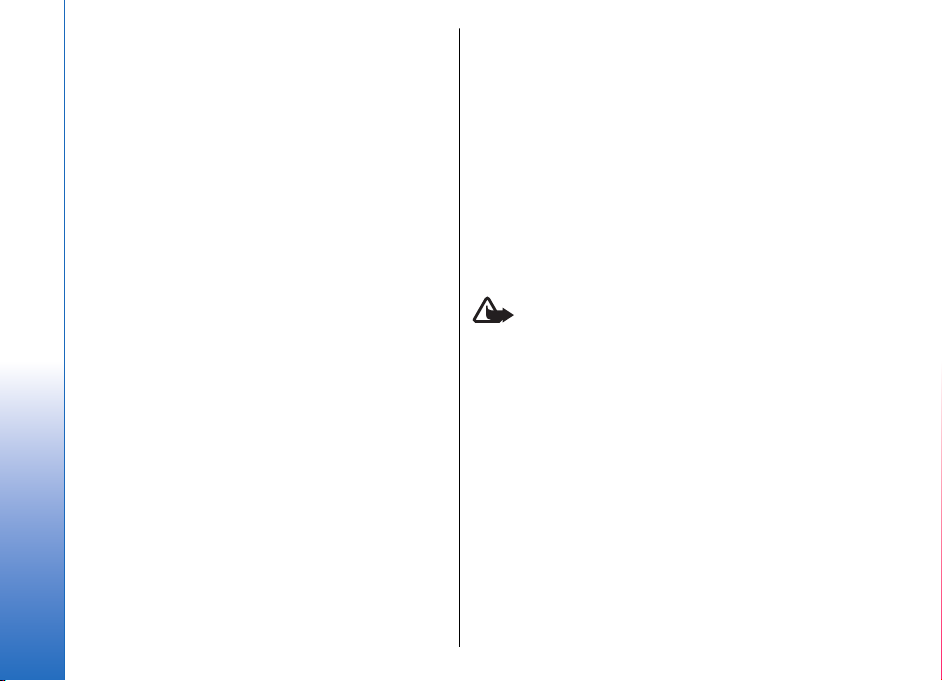
Chọn Menu > Tools > Settings > Call barring.
iện
Bạn có thể ngăn những cuộc gọi có thể được gọi đi hoặc
được nhận về bằng điện thoại (dịch vụ mạng). Để thay
đổi các cài đặt này, bạn cần mật mã chặn cuộc gọi do
Gọi đ
nhà cung cấp dịch vụ cung cấp. Việc chặn cuộc gọi sẽ
ảnh hưởng đến tất cả các cuộ
gọi dữ liệu.
Để chặn các cuộc gọi, chọn Cellular call barring(Chặ
cuộc gọi di động) và chọn từ các tùy chọn sau đây:
• Outgoing calls(Cuộc gọi đi) — Ngăn chặn thực hiện
các cuộc gọi thoại với điện thoại của bạn.
• Incoming calls(Cuộc gọi đến) — Ch
đến.
• International calls(Cuộc g
quốc tế hoặc chuyển vùng.
• Incoming if abroad(Cuộc gọi đến n
ngoài) — Chặn các cuộc gọ
ngoài.
• Intern. except home(Cuộc gọi quốc tế ngoại trừ từ
nước nhà) — Chặn các cuộ
vùng khác, nhưng cho phép gọi về nước của bạn.
Để kiểm tra trạ
đến tùy chọn chặn, và chọn Options > Check status.
Để ngừng tất cả các tùy chọ
đến một tùy chọn chặ
Cancel all barrings.
ng thái chặn cuộc gọi thoại, di chuyển
Chặn cuộc gọ
Để chặn các cuộc gọi Internet, chọn Menu > Tools >
Settings > Call barring > Internet call barring.
c gọi, bao gồm các cuộc
ọi quốc tế) — Chặn cuộc gọi
i đến khi bạn đang ở nước
c gọi ra nước ngoài hoặc
n chặn cuộc gọi, di chuyển
n cuộc gọi, và chọn
i Internet
28
ặn các cuộc gọi
ếu ở nước
Options >
Để từ chối các cuộc gọi Internet từ những người gọi ẩn,
chọn Anonymous calls > On.
Cuộc gọi video
Để có thể thực hiện cuộc gọ
phạm vi phủ sóng của mạng UMTS. Để biết tính khả
dụng và thuê bao dịch vụ cuộc gọi video, liên hệ với nhà
n
điều hành mạng hoặc nhà cung c
đang trò chuyện, bạn có thể
di động tương thích của người nhận, và xem video trực
tiếp được gử
tương thích có máy quay video. Cuộc gọi video chỉ có
thể được thực hiện được giữa hai thành viên.
đang sử dụng chức năng loa vì âm lượng có thể rất lớn.
Chọn hình tĩnh sẽ được gửi trong Tools > Settings > Call
settings > Image in video call.
Để thực hiện cuộc gọi video, nhập số điện thoại vào hoặc
chọn người nhận cuộc gọi trong Contacts(Danh bạ), và
chọn Options > Call > Video call. Bạn không th
cuộc gọi video sang cuộc gọi thoại thông thường.
Trong khi gọi, chọn Options(Tùy chọn) và chọn một
trong những tùy chọn sau:
• Audio(Âm thanh) — Trò chuyện với người nhận cuộc
gọ
• Use video(Sử dụng video) — Xem
• Loudsp.(Loa) — Chọn sử dụng loa ngoài để nhận
tiếng
• Handset(Cầm tay) — Tắt loa ngoà
nghe.
i bởi người nh
Warning: Không nên đặt điệ
i.
.
i video, bạn phải ở trong
ấp dịch vụ. Trong khi
gửi hình tĩnh đến điện thoại
ận có điện thoại di động
n thoại gần tai khi
hình không tiếng.
i và dùng bộ tai
ể chuyể
n
Page 29
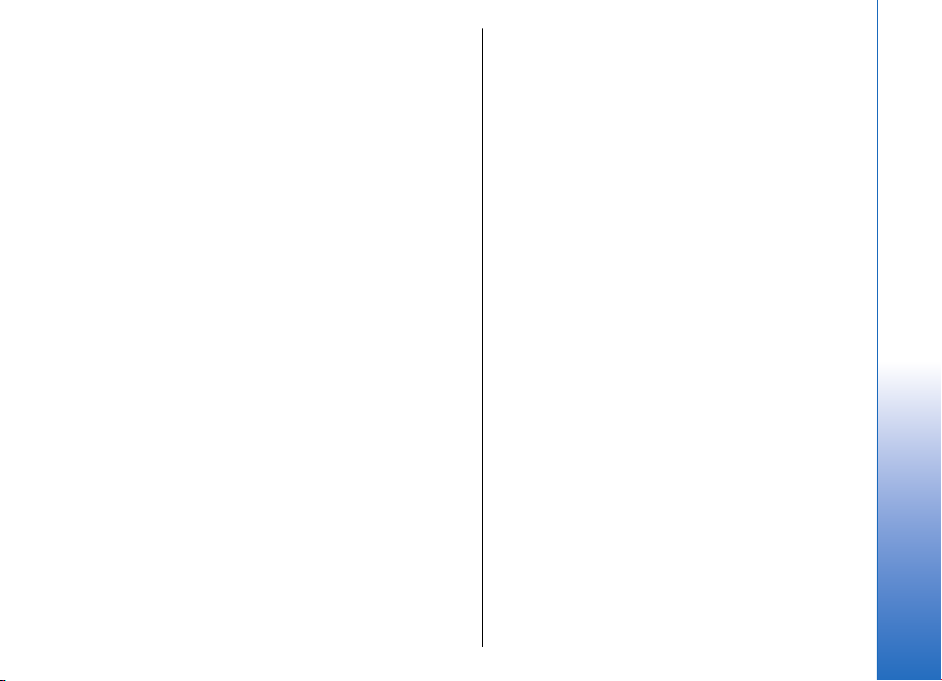
Log(Nhật
Chọn Menu > Log.
Trong Log(Nhật ký), bạn có thể xem thông tin về nhật
ký liên lạc của điện thoại.
Để xem nhật ký các cuộc gọi thoại gần đây, khoảng thời
gian, và kết nối dữ liệu gói, chọn Recent calls(Các cuộc
gọi gần đây ), Call duration(Thời lượng cuộc gọi), hoặc
Packet data(Dữ liệu gói); và bấm ph
p xếp sự kiện theo kiểu và hướng, di chuyển sang
Để sắ
phải để mở nhật ký thường, và chọn Options > Filter. Di
chuyển đến kiểu lọc, và bấm phím điều khiển. Chọn kiểu
hoặc hướng, và bấm phím điều khiển.
Để đặt khoảng thời gian mọi sự kiện liên lạc được lưu
trong nhật ký, chọn Options > Settings > Log duration,
một tuỳ chọ
Để xóa các cuộc gọi nhận và nhỡ và các số đã gọi, chọn
Recent calls > Options > Clear recent calls.
ký)
ím điều khiển.
n và OK.
Push to talk (Bộ đàm)
Chọn Menu > Connect. > PTT.
Dịch vụ Bộ đàm (dịch vụ mạ
đàm trực tiếp được kết nối bằng cách bấm phím PTT.
Với push to talk, bạn có thể
như sử dụng máy bộ đàm.
Bạn có thể sử d ụng chức năng b
một người hoặc một nhóm ng
một kênh. Một kênh giống như một phòng trò chuyện:
bạn có thể gọi tới kênh để xem có ai trực tuyến không.
Gọi kênh không cảnh báo nh
ng) cung cấp các cuộc điện
sử dụng điện thoại giống
ộ đàm để đàm thoạ
ười, hoặc tham gia vào
ững thành viên khác; các
i với
thành viên chỉ cần tham gia vào kênh và bắt đầu nói
chuyện v
Trong liên lạc push to talk, m
thành viên khác nghe qua loa tích hợp. Các thành viên
sẽ thay phiên nhau trả lời. Vì chỉ một thành viên có thể
nói chuyện một lúc, thời l
chuyện sẽ được giới hạn. Để biết thêm chi tiết về thời
lượng của lượt nói chuyện trong mạng của bạn, liên hệ
với nhà điều hành mạng ho
Nhớ giữ điện thoại phía trướ
push to talk để bạn có thể nhìn thấy màn hình. Hãy nói
qua micrô và chú ý không dùng tay che loa lại.
Các cuộc gọi điện thoại luôn gi
to talk.
Trước khi sử dụng dịch vụ push to talk, bạn phải xác
định điểm truy cập và thông số cài đặt push to talk. Bạn
có thể nhận thông số cài đ
bản đặc biệt từ nhà cung cấ
vụ push to talk.
ới nhau.
ột người nói và những
ượng tối đa của lượt nói
ặc nhà cung cấp dịch vụ.
c bạn trong suốt cuộc gọi
ữ vị trí ưu tiên hơn push
i dạng tin nhắn văn
ặt dướ
p dịch vụ nơi cung cấp dịch
Cài đặt người dùng
Chọn Options > Settings > User settings.
Xác định:
• Incoming PTT calls(Cuộc gọi PTT đế
(Thông báo) nếu bạn muốn xem thông báo cuộc gọi
đến. Chọn Auto-accept(Tự động chấp nhận) nếu bạn
muốn các cuộc gọi push to talk
Chọn Not allowed(Không được phép
các cuộc gọi push to talk bị tự động từ chối.
• PTT call alert tone
by profile(Cài theo cấu hình) nếu bạn muốn cài đặt
cảnh báo cuộc gọi đến cho push to talk theo
(Âm báo cuộc gọi PTT) — Chọn Set
n) — Chọn
được trả lời tự động.
) nếu bạn muốn
Notify
cài đặt
iện
Gọi đ
29
Page 30
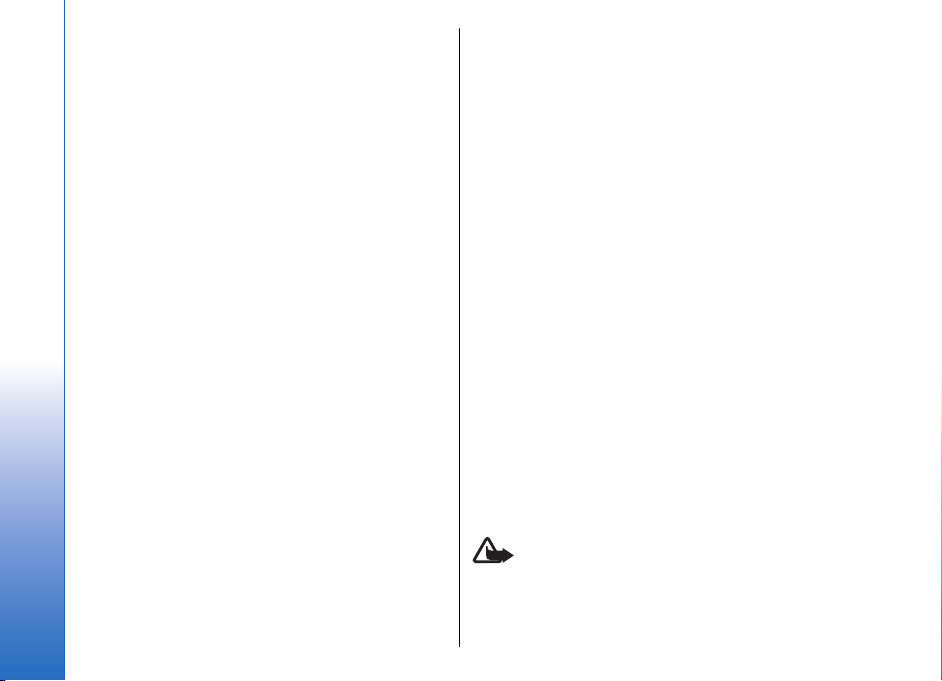
cấu hình. Nếu cấu hình là im lặng, bạn sẽ không khả
dụng với những thành vi
iện
talk, ngoại từ y
• Callback request tone(Âm báo yêu cầu gọi lại) — Xác
Gọi đ
định kiểu chuông cho yêu cầu gọi lại.
• Application start-up(Khởi động ứng
đăng nhập hoặc không đă
to talk khi bật điện thoại.
• Default nickname(Biệt danh mặc
danh mặc định của bạn (tối đa 20 ký tự) sẽ được hiển
thị trên máy củ
• Show my PTT address(Hiển thị đ
riêng) — Xác định bạn có muốn những người gọi
khác nhìn thấy địa chỉ push to talk của bạn hay
không. Bạn có thể để tất
thấy địa chỉ của bạn, chỉ hi
người gọi cá nhân hoặc những thành viên của kênh,
hoặc ẩn địa chỉ với tất cả người gọi.
• Show my login status(Hiển thị trạng thái đăng
nhập) — Xác định việc đăng nh
talk sẽ được hiển thị hoặc
khác.
êu cầu gọi lại.
a người kia.
ên khác sử dụng push to
ng nhập vào dịch vụ push
định) — Nhập bí
ịa chỉ PTT
cả những người gọi nhìn
ị địa chỉ với những
ển th
ập vào server push to
ẩn với những người dùng
Cài đặt kết nối
Chọn Options > Settings > Connection settings.
Xác định các thông số cài đặt sau đây:
• Domain(Miền) — Nhập tên mi
cung cấp dịch vụ.
• Access point name(Tên điểm truy cập) — Chọn điểm
truy cập push to talk
• Server address(Địa chỉ server) — Nh
tên miền của server push to talk nhận được từ nhà
30
cung cấp dịch vụ.
.
ền nhận được từ nhà
dụng) — Chọn
ập địa chỉ IP hoặc
• User name(Tên thuê bao) — Nhập tên thuê bao nhận
được từ nhà cung c
• PTT password(Mật mã PTT) — Nh
được yêu cầu, để đăng nhập vào dịch vụ push to talk.
Nhà cung cấp dịch vụ sẽ cấp cho bạn mật mã này.
Đăng nhập vào
ấp dịch vụ.
ập mật mã, nếu
dịch vụ push to
talk
Nếu bạn bật ch
ứng dụng) trong User settings(Cài đặt người dùng),
push to talk sẽ tự động đăng nhập vào dịch vụ khi khởi
động. Nếu không, bạn phả
công.
Để đăng nhập vào một dị
Options > Settings > Connection settings, và nh
name(Tên thuê bao), PTT password(Mật mã PTT),
Domain(Miền), Server address(Địa chỉ server), và Access
point name(Tên
PTT on.
i đặt
Khi cà
được cài là Beep once(1 hồi bíp) hoặc Silent(Im lặng),
hoặc nếu có một cuộc gọi điện thoại đến, bạn không thể
thực hiện hay nhận cu
ức năng
Application start-up(Khởi đ
i đăng nhập theo cách thủ
ch vụ push to talk, chọn
điểm truy cập). Chọn Options > Switch
Ringing type(Kiểu chuông) củ
ộc gọi push to talk.
a điện thoại
ập
ộng
User
Cuộc gọi push to talk
Warning: Không nên đặt điệ
đang sử dụng chức năng loa
Chọn Options > PTT contacts.
n thoại gần tai khi
vì âm lượng có thể rất lớn.
Page 31

Để thực hiện một cuộc gọi push to talk, chọn một hoặc
nhiều số liên lạc từ danh sách,
Nhớ giữ điện thoại phía trướ
push to talk để b ạn có thể nhìn thấy màn hình. Màn hình
sẽ thông báo cho bạn khi đến lượt bạn nói chuyện. Hãy
nói qua micrô và chú ý không
và giữ phím đàm thoại trong su
Khi bạn nói xong, thả phím.
Để kết thúc cuộc gọi push to talk, b
Trả lời hoặc từ
Khi nhận cuộc gọi push to talk, bấm phím đàm thoại để
trả lời cuộc gọi này hoặc phí
chối cuộc gọi
và bấm phím đàm thoại.
c bạn trong suốt cuộc gọi
dùng tay che loa lại. Bấm
ốt thời gian nói chuyện.
ấm phím kết thúc.
m kết thúc để hủy cuộc gọi.
Các yêu cầu gọi lại
Để gửi yêu cầu
chuyển đến số liên lạc bạn muốn, và chọn Options >
Send callback request.
Để trả lời một yêu cầu gọi lại, chọn Show(Hiển thị) để
mở yêu cầu gọi lại. Để thực hiện một cuộc gọi push to
talk tới người gửi yêu cầu
gọi lại, chọn
Options > PTT contacts, di
gọi lại, bấm phím thoại.
Xem danh bạ
Để xem, thêm, chỉnh sửa, xó
lạc, chọn Options > PTT contacts. Danh sách các tên
trong ứng dụng Contacts(Danh bạ) của điện thoại sẽ
được hiển thị với những th
nhập của họ.
Để gọi cho một số liê
1 to 1. Để thực hiện một cuộc gọi nhóm, chọn Options
Make PTT group call.
a, hoặc gọi cho các số liên
ông tin về tình trạng đăng
n lạc đã chọn, chọn
Options > Talk
Để gửi yêu cầu gọi lại cho một số liên lạc, chọn
Options > Send callback request.
Tạo k
Một kênh giống như một phò
gọi tới kênh để xem có ai trực tuyến không. Gọi kênh
không cảnh báo những thành viên khác; các thành viên
chỉ cần tham gia vào kênh và bắt đầu nói chuyện với
nhau.
Để tạo một k
new.
Chọn Options(Tùy chọn) và xác định nh
đây:
• Channel name(Tên kênh) — Nhập tên kênh.
• Channel privacy(Bảo mật kênh) — Chọn Private
• Nickname in channel
• Channel thumbnail(Hình nhỏ c ủa kênh
Để xóa một kênh, bấm phím xóa.
Khi đăng nhập vào push to talk, push to talk
kết nối với các kênh đang hoạt động vào thời điểm đóng
ứng dụ
Đăng ký cá
Để đăng ký một kênh với dị
Options > Register.
>
Để chỉnh sửa chi ti
ênh
ng trò chuyện: bạn có thể
ênh, chọn
hoặc
(Riêng)
bí danh của bạn (tối đa 20 ký tự) sẽ được hiển thị
trên máy của ng
mô tả kênh.
ng.
Options > New channel > Create
ững cài đặt sau
Public(Chung).
(Biệt hiệu trong kênh) — Nhập
ười kia.
) — Chèn hình
c kênh PTT
ch vụ push to talk, chọn
ết kênh, chọn
Options > Edit.
iện
Gọi đ
sẽ tự động
31
Page 32

Tham gia vào một kênh
iện
Để tham gia vào m
channels. Chọn kênh bạn muốn nói chuyện, và bấm
phím thoại. Nhớ giữ điện thoại phía trước bạn trong
Gọi đ
suốt cuộc gọi push to talk để bạ
hình. Màn hình sẽ thông báo cho bạn khi đến lượt bạn
nói chuyện. Hãy nói qua micrô và chú ý không dùng tay
che loa lại. Bấm và giữ phím
gian nói chuyện. Khi bạ
Để chuyển qua lại giữa các k
gọi, chọn Swap(Hoán đổi). Kênh hoạ
đánh dấu sáng.
Để xem các thành viên hiệ
kênh, chọn Options > Active members.
Để mời một thành viên
Send invitation.
ột kênh, chọn
n nói xong, thả phím.
vào một kênh, chọn
Options > PTT
n có thể nhìn thấy màn
đàm thoại trong suốt thời
ênh trong khi có nhiều cuộ
n đang tham gia của một
t động sẽ được
Nhật ký push to talk
Để m ở nhật ký push to talk, chọn Options > PTT log. Nhật
ký sẽ cho biết ngày, giờ, thờ
của các cuộc gọi push to talk
i lượng, và các chi tiết khác
của bạn.
Thoát khỏi chức năng push to talk
Chọn Options > Exit. Chọn Yes(Có) để thoát và
vụ. Bấm No(Không) nếu bạn muốn giữ ứng dụng hoạt
động ẩn.
32
Options >
đóng dịch
Cuộc gọi Internet
Điện thoại của bạn hỗ trợ cá
Internet (các cuộc gọi Internet) Điện thoại của bạn chủ
yếu sẽ tìm cách gọi tới các s
dụng các mạng di động. Nếu một cuộc gọi khẩn cấp sử
dụng các mạng di động không thành công, khi đó điện
thoại sẽ tìm cách gọi tới s
cấp cuộc gọi Internet. Do bản chất của điện thoại di
động có uy tín, bạn nên sử dụng mạng di động cho các
c
cuộc gọi khẩn cấp, nếu có th
phạm vi phủ sóng của mạng di
rằng điện thoại di động của bạn được bật và sẵn sàng
i trước khi thực hiện m
để gọ
năng thực hiện một cuộc gọi khẩn cấp sử dụng điện
thoại Internet tùy thuộc vào tính khả dụng của mạng
WLAN và việc áp dụng khả n
cung cấp cuộc gọi Internet của bạn. Hãy liên hệ với nhà
cung cấp cuộc gọi Internet để kiểm tra khả n
khẩn cấp bằng đi
Công nghệ VoIP (giao thức thoạ
thức tạo cuộc gọi thoại qua mạng IP, như Internet. Cuộc
gọi VoIP có thể được thiết lập giữa máy tính, giữa điện
thoại di động, và giữa một thiết bị VoIP và điện thoại
thông thường. Ví dụ để tạo
thoại phải ở trong vùng
Bạn có thực hiện một cuộc gọi Internet từ m ọi ứng dụng
nơi mà bạn có thể t ạo một cuộc gọi thoại thông thường.
Bạn phải xác định cài đặt các giao thức phiên khởi đầu
(SIP) trong Menu > Tools > Settings > Connection > SIP
settings và cài đặt trong Menu > Tools > Settings >
Call và Menu > Tools > Settings > Call > Connection. Liên
ện thoại Internet
c cuộc gọi thoại qua
ố điện thoại khẩn cấp sử
ẩn cấp sử dụng nhà cung
ố kh
ể. Nếu bạn đang ở trong
động, vui lòng đảm bảo
ột cuộc gọi khẩn cấp. Khả
ăng gọi khẩn cấp của nhà
i qua Internet) là bộ giao
và nhận cuộc gọi VoIP, điệ
phủ sóng mạng WLAN.
ăng gọi số
n
Page 33

hệ với nhà cung cấp dịch vụ để có các thông tin và các
cài đặt phù
Cấu hình th
Chọn Menu > Connect. > Internet tel. để thay đ
Trước khi có thể chọn cấu hình mặc định, bạn phải tạo
cấu hình trong Menu > Tools > Settings > Connection >
Internet tel. settings.
Để chọn cấu hình được dùng m
cuộc gọi Internet,
tiên), và bấm phím điều khiển. Di chuyển đến từ bạn
cần và b
Đăng ký cá
Chỉ các cấu hình mà bạn đã chọn Registration > When
needed cài đặt trong Menu > Tools > Settings >
Connection > Internet tel. settings được hiển
danh sách.
Để thay đổi đăng ký của các c
di chuyển đến cấu hình bạn muốn đăng ký hoặc huỷ
đăng ký, và bấm phím điều khi
khiển để chọn Registered(Đã đăng ký) hoặc
registered(Chưa đăng ký).
Để lưu cài đặt, chọn Back(Trở về).
hợp.
ấm phí
ường dùng
chọn
Preferred profile(Cấu hì
m điều khiển.
c cấu hình
ấu hình điện thoại Internet,
ổi cài đặt.
ặc định khi bạn thực hiện
nh ưu
thị trong
ển. Bấm lại phím điều
Not
Bảo mật điện thoại
Chọn Menu > Tools > Settings > Security > Phone and
SIM.
Bạn có thể chỉnh sửa cài đặt bảo mật cho mã PIN, tự
động khoá, và thay đổi thẻ SIM và thay đổi mật mã và
.
mã
Tránh sử d ụng mã truy cập tương tự với các số khẩn cấp
để tránh việc tình cờ quay số khẩn cấp.
Các mã được hiển thị dưới d
đổi mã, nhập mã hiện thời vào, sau đó nhập mã mới hai
lần.
Xác định cài
Để xác định cài đặt điện thoại và thẻ SIM, chọn một cài
đặt và Options > Change.
Khi các cuộc gọi bị giới hạn trong
vẫn có thể gọi đến các số điện thoại khẩn cấp chính thức
được lập trình trong
Xác định các cài đặt sau:
• PIN code request(Hỏi mã PIN) — Chọn On(Bật) để yêu
cầu nhập mã PIN mỗi lầ
không thể thay đổi nếu điện thoại đang tắt. Một số
thẻ SIM không cho phép tắt chức năng yêu cầu mã
PIN.
• PIN code(Mã PIN) — Thay đổi mã PIN. Mã PIN phải có
từ 4 đến 8 số. Mã PIN bảo vệ thẻ SIM tránh người khác
sử dụng trái phép, mã PIN
thẻ SIM. Sau ba lần liên tiếp nhập sai mã PIN, mã PIN
sẽ bị khóa, và bạn cần mở khóa mã PIN trước khi có
ử dụng lại thẻ SIM.
thể s
• PIN2 code(Mã PIN2) — Thay đổi mã PIN2. Mã PIN2
phải có từ 4 đến 8 số. Mã PIN2 được yêu cầu để truy
cập vào một vài chức năng của điện thoại và được
cung cấp cùng thẻ SIM. Sau ba lần liên tiếp nhập sai
ạng dấu sao (*). Khi thay
đặt bảo mật
các nhóm nội bộ, bạn
điện thoại.
ật điện thoại. Cài đặt này
n b
được cung cấp cùng với
iện
Gọi đ
33
Page 34

mã PIN2, mã PIN2sẽ bị khóa, và bạn cần dùng mã
PUK2 để mở trước khi có thể sử dụng lại thẻ SIM.
iện
• Autolock period(Thời gian tự động
thể cài đặt thời hạn cho chức năng tự khóa, và để sử
Gọi đ
dụng máy lại bạn cần nhập đúng mã khóa. Nhập vào
thời gian nghỉ theo phút hoặc chọn None(Không
gì) để tắt chức năng tự động kh
bị khóa, bạn vẫn có thể g ọi đến các số điện thoại khẩn
cấp được lập trình trong điện thoại.
• Lock code(Mã khóa) — Mã mới có thể g ồm 4 đến 256
ký tự. Có thể sử dụng cả ch
và chữ hoa. Điện thoại sẽ th
mã khóa bị định dạng sai. Điện thoại nh
khóa đã được sử dụng trước đó và ngăn không cho
bạn sử dụng cùng mộ
• Lock if SIM changed(Khóa nếu đổi SIM
thoại yêu cầu nhập mã khóa khi có thẻ SIM không rõ
nguồn gốc hoặc thẻ mới được lắp vào điện thoại.
Điện thoại quản lý một danh sách các thẻ SIM được
xem là thẻ của chủ điện thoại.
• Allow remote lock
bật chức năng này, bạn có thể khoá điện thoại bằng
cách gửi một tin nhắn xác định trước từ một điện
thoại khác. Khi bạn bật chức năng này, bạn cần nhập
tin nhắn khoá từ xa và xác nhận tin nhắn đó. Tin nhắn
phải có ít nhất 5 ký tự.
• Closed user group(Nhóm nội bộ) (dịch vụ
mạng) — Qui định nhóm người mà bạ
điện cho họ và họ có thể gọi cho bạn.
• Confirm SIM services(Xác nhận dịch vụ
mạng) — Cài điện thoại hiển thị các thông báo xác
nhận khi bạn đang sử dụng dịch vụ trên thẻ SIM.
(Cho phép khóa từ
óa này. Khi điện tho
ữ và số, và cả chữ thường
ông báo cho bạn biết nếu
t mã khóa nhiều lần.
34
khóa) — Bạn có
có
ớ các mã
) — Cài điện
xa) — Nếu bạn
n có thể gọi
SIM) (dịch vụ
Thay đổi mật mã chặn cuộc gọi
Để thay đổi mật mã chặn cuộc gọi sử dụng để chặn các
cuộc gọi thoại, fax và dữ liệu, chọn Menu > Tools >
Settings > Call barring > Cellular call barring > Options >
Edit barrings passw.. Nhập mã PIN hiệ
ại
nhập mã mới hai lần. Mật mã chặn cuộc gọi phải gồm
bốn ký tự. Để có thêm chi tiết, liên hệ nhà cung cấp dịch
.
vụ
n tại vào, sau đó
Gọi số ấn định
Khi chức năng gọi số ấn định
gọi đến các số điện thoại kh
điện thoại.
Chọn Menu > Contacts > Options > SIM contacts > Fixed
dialling contacts.
Với dịch vụ gọi số ấn định, bạn có thể hạn chế các cuộc
gọi từ điện thoại của bạn
định khác. Không phải tất cả các loại thẻ SIM hỗ trợ dịch
vụ gọi số ấn định. Liên hệ vớ
bạn để có thêm thông tin.
Chọn Options(Tùy chọn) và chọn mộ
sau:
• Activ. fixed dialling(Kích hoạt gọi số ấn định) — Hạn
chế cuộc gọi từ điệ
chọn Deact. fixed dialling(Ngừng kích hoạt gọi số ấn
định). Bạn cần mã PIN2 để
ấn định hoặc chỉnh sửa các số liên lạc quay số ấn
định. Liên hệ với nhà cung cấp dịch vụ n ếu bạn không
có mật mã.
• New SIM contact(Số liên lạc mới tr
số điện thoại vào danh sách các số
được kích hoạt, bạn có thể
ẩn cấp được lập trình trong
đến một vài số điện thoại nhất
i nhà cung cấp dịch vụ của
t trong các tùy chọn
n thoại của bạn. Để hủy dịch vụ,
kích hoạt và hủy quay số
ên SIM) — Thêm
mà cuộc gọi được
Page 35

cho phép. Nhập tên và số điện thoại. Để hạn chế cuộc
gọi bằng mã quốc gia, nhập mã quốc gia vào New
SIM contact(Số liên lạc mới trên SIM
thoại được cho phép nhận cuộc gọi phải bắt đầu với
mã quốc gia này.
• Copy to Contacts(Sao chép vào Danh
số liên lạc quay ấn định vào Contacts(Danh
• Add from Contacts(Thêm vào từ Danh bạ) — Sao
chép một số
sách số liên lạc quay ấn định.
Để xem hoặc chỉnh sửa số điện thoại cho phép gọi đến
từ máy của bạn, chọn Options > SIM contacts > Fixed
dialling contacts.
Để gọi cho số liên lạc đó, b
Để chỉnh sửa số điện thoại, chọn Options > Edit. Bạn có
thể cần mã PIN2 để chỉnh sửa các số điện thoại gọi số
ấn định.
Để xóa số điện thoại, bấm phím xóa.
liên lạc từ Contacts(Danh bạ) đến danh
Tip: Để gửi các tin nhắn đến một số liên lạc
trong thẻ SIM trong khi chế độ cuộc gọi ấn định
đang làm việc, bạn cần phải thêm số trung tâm
của tin nhắn vào danh sách cuộc gọi ấn định.
ấm phím đàm thoại.
). Mọi số điện
bạ) — Sao chép
bạ).
iện
Gọi đ
35
Page 36

Contacts(Danh bạ)
bạ)
Chọn Menu > Contacts.
Quản lý tất cả thông tin liên lạc của bạn, ví dụ như số
điện thoại và địa chỉ. Thêm một kiểu chuông riêng, khẩu
lệnh, hoặc một hình ảnh dưới dạng thu nhỏ vào một số
liên lạc. Gửi thông tin liên lạc tới các thiết bị t ương thích
hoặc nhận thông tin liên lạc dưới dạng danh thiếp từ
Contacts(Danh
các thiết bị tương thích, và thêm chúng vào danh sách
các số liên lạc.
thêm một số điện thoại, chọn Options > New
Để
contact. Nhập thông tin liên lạc, và chọn Done(Xong).
Để chỉnh sửa thông tin trong m
đến số liên lạć, và chọn Options > Edit. Chọn một trong
số các tùy
• Add thumbnail(Thêm hình nhỏ) —
• Remove thumbnail(Xóa hình thu nhỏ) — Xóa hình
• Add detail(Thêm chi tiết) — Các tr
• Delete detail(Xóa chi tiết) — Xóa mọi chi tiết bạn đã
• Edit label(Chỉnh sửa nhãn) — Chỉnh sửa các tên
• Writing language(Ngôn ngữ viết) —
chọn sau:
thu nhỏ sẽ hiển thị khi một số liên lạc gọi cho bạn.
Trước đó hình phải được lưu vào đ
nhớ của bạn.
khỏi thẻ liên lạc.
thẻ liên lạc, như là Job title(Chức
thêm vào một thẻ liên lạc.
trường của thẻ liên lạc.
ết cho thẻ liên lạc.
vi
ột thẻ liên lạc, di chuyển
iện thoại hoặc thẻ
ường thông tin về
vụ).
36
Thêm hình dạng
Chọn ngôn ngữ
Quản lý các nhóm liên lạc
Tạo một nhóm liên lạc để bạn có thể gửi tin nhắn văn
bản hoặc e-mail tới nhiều người nhận cùng lúc.
1. Di chuyển sang phải, và chọn Options > New
group.
2. Nhập tên cho nhóm hoặc sử dụng tên mặc định, và
chọn OK.
3. Mở nhóm, và chọn Options > Add members.
4. Di chuyển đến mỗi số liên lạc bạn muốn thêm vào
nhóm, và bấm phím điều khiển để chọn số liên l
này.
5. Chọn OK để thêm tất cả các số liên lạc đã được chọn
vào nhóm.
Có các tùy chọn sau khi bạn chọn Options(Tùy chọ
trong giao diện nhóm liên lạc.
• PTT options(Tùy chọn PTT) — Thực hiện một cuộc
gọi push to talk tới một cá nhân hoặc một nhóm,
hoặc gửi yêu cầu gọi lại.
• Open(Mở) — Mở nhóm liên lạc và xem các thành
viên trong nhóm.
• Create message(Tạo tin nhắn) — Gửi tin nhắn.
• New group(Nhóm mớ
• Delete(Xóa) — Xóa nh
• Rename(Đổi tên) — Đổi tên nhóm liên lạc
• Ringing tone(Kiểu chuông) — Gán kiểu chuông
cho một nhóm liên lạc
i) — Tạo nhóm liên lạc mới.
óm liên lạc
ạc
n)
Page 37

• Contacts info(Thông tin liên lạc) — Xem thông tin
về một nhóm liên lạc
• Settings(Cài đặt) — Thiết lập c
cho các thành viên của nhóm liên lạc.
ài đặt tên hiển thị
Quản lý thông tin mặc định
Gán một số điện thoại hoặc một địa chỉ mặc định cho
số liên lạc để bạn có thể d ễ dàng gửi tin nhắn tới số điện
thoại hoặc địa chỉ mặc định, ngay cả khi có nhiều số điện
thoại hoặc địa chỉ được lưu trong số liên lạc đó.
Để thay đổi thông tin mặc định cho một số
số liên lạc này, và chọn Options > Defaults. Chọn số điện
thoại hoặc địa chỉ bạn muốn cài làm mặc định, và chọn
OK.
Số điện thoại hoặc địa chỉ mặc định được trình bày dưới
dạng các chữ gạch dưới trong số liên lạc.
liên lạc, mở
Sao chép các số liên lạc giữa thẻ SIM và bộ nhớ điện thoại
Liên hệ với nhà cung cấp thẻ
và thông tin về việc sử dụng các dịch vụ SIM. Đây có thể
là nhà cung cấp dịch vụ, nhà
lý khác.
Để sao chép số liên lạc từ một thẻ SIM vào bộ nhớ điện
thoại, chọn Options > SIM contacts > SIM directory để
mở thư mục thẻ SIM. Chọn những số liên lạc b
sao chép, hoặc chọn Mark all(Đánh dấu tấ
SIM để biết tính khả dụng
điều hành mạng hoặc đại
ạn muốn
t cả) để sao
chép tất cả các số liên lạc. Chọn Options > Copy to
Contacts.
Để sao chép số liên lạc từ bộ nhớ điện thoại vào thẻ SIM,
chọn Options > Copy to SIM direct.. Chọn những số liên
lạc bạn muốn sao chép, hoặc chọn Mark all(Đánh d
tất cả) để sao chép tất cả các số liên lạc. Chọn Options >
Copy to SIM direct..
Chọn Options > SIM contacts > SIM directory để xem tên
và các số
mục thẻ SIM bạn có thể thêm, chỉnh sửa, hoặc sao chép
các số điện thoại vào Contacts(Danh bạ), và
hiện các cuộc gọi.
điện thoại được lưu trong thẻ SIM. Trong thư
ấu
có thể thực
Chọn nhạc chuông cho các số liên lạc
Chọn một kiểu chuông cho số liên lạc hoặc nhóm liên
lạc. Nếu số điện thoại của người gọi được gửi cùng với
cuộc gọi và điện thoại của bạn nhận ra số này, kiểu
chuông này sẽ được phát khi số liên lạc này gọi cho bạn.
Để chọn một kiểu chuông cho một số liên lạc hoặc nhóm
liên lạc, mở số liên lạc hoặc nhóm liên lạc, và ch
Options > Ringing tone. Danh sách các kiểu chuông sẽ
mở ra. Chọn kiểu chuông bạn muốn sử dụng, và chọn
OK.
Để xóa kiểu chuông, chọn Default tone(Âm mặ
trong danh sách các kiểu chuông.
ọn
c định)
bạ)
Contacts(Danh
37
Page 38

Danh thiếp
bạ)
Chọn Menu > Contacts.
Bạn có thể gửi, nhận, xem và lưu trữ các thẻ thông tin
kiểu vCard hoặc Danh thiếp Nokia thu gọn.
Bạn có thể gửi danh thiếp đến các điện thoại tương
thích dùng SMS, MMS, email hoặc dùng cổng hồng ngoại
hoặc kết nối Bluetooth.
Để gửi danh thiếp, chọn thẻ liên lạc từ danh sách liên
Contacts(Danh
lạc và chọn Options > Send. Chọn Via text message(Dướ
dạng tin nhắn vă
đa phương tiện), Via e-mail(Qua e-mail), Via Bluetooth
(Qua Bluetooth), hoặc Via infrared(Qua cổng h
ngoại). Nhập số điện thoại hoặc địa chỉ hoặc thêm một
mục từ da nh sá ch li ên lạc. Chọn Options > Send. Nếu bạn
chọn kiểu SMS là phương thức gửi, thẻ liên lạc sẽ được
gửi không kèm hình ảnh.
Để xem một danh thiếp vừa nhận, chọn
thông báo hiển thị, hoặc m
thư đến Messag.(Tin nhắn).
Để lưu trữ danh thiếp, chọn Options > Save business
card khi tin nhắn đến hiển thị trên điện thoại.
Để lưu trữ danh thiếp vừa nhận, chọn Options > Save
business card.
Để xoá một danh thiết vừa nhận, chọn Options >
Delete.
n bản), Via multimedia(Qua tin nhắn
ở tin nhắn từ thư mục hộp
38
ồng
Open(Mở)
i
từ
Page 39

Tin nhắn
Chọn Menu > Messag..
Trước khi gửi hoặc nhận tin nhắn, bạn cần thực hiện
như sau:
• Đưa một thẻ SIM vào điện thoại và ở trong vùng phủ
sóng của một mạng điện thoại di động.
• Xác nhận rằng mạng hỗ trợ các tính năng nhắn tin
bạn muốn dùng và rằng các tính năng này đã được
kích hoạt trên thẻ SIM.
• Xác định cài đặt đ
điện thoại. See "Điểm truy c
• Xác định một cài đặt tài khoản e-mail trên điện thoại.
See "Cài đặt tài khoản e-mail," p. 49.
• Xác định cài đặt SMS trên điện thoại. See "Cài đặt tin
nhắn," p. 41.
• Xác định cài đặt SMS trên điện thoại. See "Cài đặt tin
nhắn đa phương tiện," p. 45.
Điện thoại có thể nhận dạng nhà cung cấp thẻ SIM và
tự động đị
không, bạn có thể cần xác định cài đặt bằng tay, hoặc
liên hệ với nhà cung cấp dịch vụ, nhà điều hành mạng
hoặc nhà cung cấp dịch vụ Internet để định cấu hình các
cài đặt.
Ứng dụng Messag.(Tin nhắn) hiển thị mỗi loại thư mục
tin nhắn trong danh sách cấu hình với tin nhắn mới nhất
hiển thị trong m
Chọn một trong các:
nh cấu hình một số cài đặt tin nhắn. Nếu
iểm truy cập Internet (IAP) trong
ỗi thư mục.
ập,"
p. 88.
• New message(Tin nhắn mới) — T
văn bản, tin nhắn đa phương tiện, hoặc tin nhắn email.
• Inbox(Hộp thư đến) — Chứa c
ngoại trừ e-mail và các tin nhắn quảng bá.
• My folders(Thư mục riêng) — Tạo thư mục của bạn
để lưu tin nhắn và các mẫu.
• Mailbox(Hộp thư) — Đọc và trả lời e-mail
• Drafts(Nháp) — Lưu các tin nh
gửi đi.
• Sent(Đã gửi) — Lưu các tin nhắn nháp chưa được gửi
đi.
• Outbox(Hộp thư đi) — Xem cá
• Reports(Báo cáo) — Xem thông tin v
của các tin nhắn.
ạo và gửi tin nhắn
ác tin nhắn đã nhận
ắn nháp chưa được
c tin nhắn chờ để gửi.
ề tình trạng gửi
Tổ chức tin nhắn
Để tạo thư mục tổ chức các tin nhắn, chọn My folders >
Options > New folder. Nhập tên vào thư mục, và chọn
OK.
Để đổi tên một thư mục, chọn thư mục và chọn
Options > Rename folder. Nhập tên thư mục mới, và
chọn OK. Bạn chỉ có thể sửa tên thư mục mà bạn đã viết.
Để chuyển một tin nhắn đến một thư mục khác, m
nhắn, và chọn Options > Move to folder, chọn thư mục,
và chọn OK.
ở tin
Tin nhắn
39
Page 40

Để sắp xếp tin nhắn trong một thư mục cụ thể, chọn
Options > Sort by. Bạn có thể sắp xếp các tin nhắn bằng
Date(Ngà
Message type(Loại tin nhắn).
y),
Sender(Người g
ửi),
Subject(Chủ đề
Tin nhắn
Tìm tin nhắn
Để tìm một tin nhắn, mở th
Options > Find. Nhập cụm từ cần
ư mục bạn muốn tìm, chọn
tìm vào, và chọn
Cài đặt nhắn tin
Chọn Options > Settings.
Để xác định hoặc chỉnh sửa cài đặt cho các kiểu tin nhắn
khác nhau, chọn Text message(, Multimedia message
(Tin nhắn đa ph
Cell broadcast(Tin nhắn quảng bá), hoặc Other(Khác).
See "Cài đặt tin nhắn," p. 41.
See "Cài đặt tin nhắn đa phương tiện," p. 45.
See "Cài đặt tài khoản e-mail," p. 49.
Cài đặt khác
Chọn Menu > Messag. > Options > Settings > Other.
Chọn một trong cá
• Save sent messages(Lưu tin nhắn đã gửi) — Chọn có
hoặc không lưu tin nhắn trong thư m ục Sent(Đã g
• No. of saved msgs.(Số l ượng tin nhắn
số tin nhắn đã gửi mà bạn muốn lưu. Khi đã đạt giới
40
hạn đó, tin nhắn cũ nhất sẽ bị
ương tiện),
c tùy chọn sau:
E-mail, Service message(,
xóa.
), hoặc
OK.
ửi) .
đã lưu) — Nhập
• Memory in use(Chọn bộ nhớ) — Chọn có hoặc không
lưu các tin nhắn đã nhận. Bạn có thể lưu các tin nhắn
vào thẻ nhớ chỉ khi có thẻ nhớ trong máy.
• New e-mail alerts(Các thông báo e-mail mới) — Chọn
có hoặc không muốn được báo khi tin nhắn mới đã
tới hộp thư của bạn.
• Active standby mode(Chế độ active standby
thư mục tin nhắn (ví dụ, hộp thư đến của bạn ho
tài khoản e-mail) mà bạn muốn xem trong chế độ
active standby.
• Folder view(Giao diện thư mục) —
muốn hiển thị tin nhắ
Các cài đặt khả dụng cho việc chỉnh sửa có thể khác
nhau.
n trong hộp thư đến.
) — Chọn
ặc
Xác định cách bạn
Tin nhắn văn bản
Điện thoại hỗ trợ việc gửi tin nh
giới hạn ký tự của một tin nh
hơn sẽ được gửi dưới dạng một chuỗi gồm hai hoặc
nhiều tin nhắn. Nhà cung cấp dịch vụ có thể tính phí.
Các ký tự sử dụng dấu trọng âm hoặc các ký hiệu khác
và các ký tự trong một số tù
Hoa, sẽ vượt quá số ký tự tố
một tin nhắn đơn.
Soạn và gửi tin nhắn
Chọn Menu > Messag. > New message > Text message.
1. Trong trường To(Tới), bấm phím đi
những người nhận trong Contacts(Danh bạ), hoặc
nhập số điện thoại di động của những người nhận
vào theo cách thủ công. Nếu bạn nhập nhiều số điện
ắn văn bản không quá
ắn đơn. Các tin nhắn dài
y chọn ngôn ngữ như Tiế
i đa có thể được gửi trong
ều khiển để chọn
ng
Page 41

thoại, tách biệt các số điện thoại bằng dấu chấm
phẩy. Để chèn một dấu chấm phẩy, bấm *.
2. Nhập nội dung tin nhắn vào Để sử dụng mẫu, chọn
Options > Insert > Template.
3. Chọn Options > Send để gửi tin nhắn.
Note: Khi gửi tin nhắn, điện thoại sẽ hiển thị
thông báo Đã gửi tin nhắn
điện thoại đã gửi tin nhắ
tin được lập trình trong điện thoại. Điều này không
cho biết nơi dự định gửi đến đã nhận được tin nhắn
hay chưa. Để biết thêm chi ti
xin kiểm tra v
ới nhà cung cấp dịch vụ.
. Thông báo này cho biết
n đến số trung tâm nhắn
ết về dịch vụ tin nhắn,
Trả lời tin nhắn văn bản đã nhận
Để trả lời một tin nhắn văn bản, mở tin nhắn này ra từ
Inbox(Hộp thư đế
dung tin nhắn vào, và chọn Options > Send.
Để gọi cho người gửi tin nhắn văn bản, mở tin nhắn này
ra từ Inbox(Hộp thư đến
n). Chọn
Options > Reply. Nhập nội
), và chọn
Options > Call.
Xem tin văn bản nhắn trên thẻ SIM
Tin nhắn văn bản có thể được lưu trong thẻ SIM. Trước
khi bạn có thể xem các tin nhắn trong thẻ SIM, bạn cần
phải sao chép các tin nhắn này vào một thư mục trong
điện thoại. Sau khi sao chép các tin nhắn này vào một
thư mục, bạn có thể xem chung trong thư mục này hoặc
xóa chúng khỏi thẻ SIM.
Chọn Options > SIM messages.
1. Chọn Options > Mark/Unmark > Mark hoặc Mark all
(Đánh dấu tất cả) để ch
2. Chọn Options > Copy.
3. Chọn một thư mục và chọn OK để bắt đầu sao chép.
Để xem các tin nhắn trên thẻ SIM, mở thư mục đã được
sao chép tin nhắn sang, và mở một tin nhắn.
Để xóa một tin nhắn văn bản khỏi thẻ SIM, chọn tin nhắn
ó, và bấm phím xóa.
đ
ọn tất cả các tin nhắn.
Cài đặt tin nhắn
Chọn Options > Settings > Text msg..
Xác định:
• Message centres(Trung tâm nhắn tin) — Xem các
trung tâm nhắn tin hiện có trong điện thoại.
• Msg. centre in use(Trung tâm nhắn tin đang sử
dụng) — Chọn một trung tâm nhắn tin để gửi tin
nhắn.
• Character encoding(Mã hóa ký t
support(Hỗ trợ giới hạn) để sử dụng chuyển đổi ký
tự sang một hệ thống mã hóa khác, nếu có.
• Receive report(Nhận báo cáo) — Chọn Yes(Có) nế
bạn muốn mạng gửi hoặc không gửi báo cáo kết quả
về tin nhắn của bạn (dịch vụ mạng).
• Message validity(Thời hạn lưu tin) — Chọn thời gian
mà sau đó trung tâm nhắn tin sẽ gửi lại tin nhắn nếu
lần gửi đầu tiên không thành (dịch vụ mạng). Nếu
tin nhắn không đến được với người nhận trong thời
hạn còn hiệu lực, tin nhắn này sẽ b
tâm nhắn tin.
• Message sent as(Tin nhắn được gửi dưới
dạng) — Chuyển đổi tin nhắn sang định dạng khác,
ự) — Chọn
ị xóa khỏi trung
Reduced
u
Tin nhắn
41
Page 42

như là Text(Văn bản), Fax, Paging(Nhắn tin) hoặc E-
mail. Chỉ thay đổi tùy chọn này khi bạn chắc chắn
rằng trung tâm nhắn tin có thể chuyển đổi tin nhắn
văn bản thành các định dạng khác. Liên hệ với nhà
điều hành mạng.
Tin nhắn
• Preferred conn.(Kết nối ưu tiên) —
ưu tiên khi gửi tin nhắn văn bản từ điện thoại.
• Reply via same ctr.(Tr
tin) — Chọn nếu bạn muốn trả lời tin nhắn sử dụng
cùng số trung tâm dịch vụ nhắn tin văn bản (dịch vụ
mạng).
ả lời qua cùng trung tâm nhắn
Chọn cách kết nối
Contacts(Danh bạ). Nếu bạn nhập nhiều số điện
thoại, tách biệt cá số điện thoại bằng dấu chấm
phẩy. Để chèn một dấu chấm phẩy, bấm *.
3. Nhập văn bản vào tin nhắn của bạn. Văn bản có thể
chứa đến 120 ký tự. Để dùng một mẫu, chọn
Options > Insert > Template.
4. Để gửi tin nhắn, bấ
Tip: Để gỡ bỏ hình ảnh từ tin nhắn, chọn
Options > Remove picture.
m phím điều khiển.
Tin nhắn hình
Note: Chức năng tin nhắn hình chỉ có thể được
sử dụng nếu được nhà điều
cấp dịch vụ hỗ trợ. Chỉ những điện thoại có hỗ trợ chức
năng tin nhắn hình mới có th
.
hình
Chọn Menu > Messag..
Để xem tin nhắn hình, mở tin nhắn từ thư mục Inbox
ộp thư đến).
(H
Chuyển tiếp tin nhắn hình
Bảo vệ bản quyền sẽ không cho phép sao chép, chỉnh
sửa, chuyển hoặc chuyển tiếp một số hình ảnh, kiểu
chuông hoặc các nội dung khác.
1. Trong Inbox(Hộp thư đến), mở một tin nhắn hình và
chọn Options > Forward.
2. Trong trường To(Tới), nhập số người nhận, hoặc
42
bấm phím điều khiển để thêm người nhận từ
hành mạng hoặc nhà cung
ể nhận và hiển thị tin nhắn
Tin nhắn đa phương tiện
Một tin nhắn đa phương tiện (MMS) có thể có văn bản
và các đối tượng như hình ảnh, đoạn âm thanh, hoặc
video clip.
Note: Chỉ những thiết bị có các tính năng tương
thích mới có thể nhận và hiển thị tin nhắn đa phương
tiện. Hình thức của tin nhắn có thể thay đổi tùy thuộc
vào điện thoại nh
Trước khi bạn có thể gửi và nhận tin nhắn đa phương
diện vào điện thoại, bạn phải xác định cài đặt tin nhắn
đa phương diện. Đi
cung cấp và có thể t ự động định cấu hình cài đặt của tin
nhắn đa phương diện. Nếu không, liên hệ với nhà cung
cấp dịch vụ. See "Cài đặt tin nhắn đa phương
tiện," p. 45.
ận tin nhắn.
ện thoại có thẻ nhận thẻ SIM của nhà
Page 43

Tạo và gửi tin nhắn đa phương diện
Cài đặt mặt định của tin nh
thường là bật.
Chọn New message > Multimedia message.
Bảo vệ bản quyền sẽ không cho
sửa, chuyển hoặc chuyển tiếp một số hình ảnh, kiểu
chuông hoặc các nội dung khác.
1. Trong trường To(Tới) , bấm phím đi
người nhận từ Contacts(Danh bạ), hoặc nhập s
thoại của người nhận hoặc địa chỉ email bằng tay.
2. Trong trường Subject(Chủ đề) , nhập m
cho tin nhắn. Để thay đổi các trường bạn nhìn thấy,
chọn Options > Address fields.
3. Nhập nội dung văn bản của tin nhắn, và chọn
Options > Insert object để thêm các nội dung media.
Bạn có thể thêm các nội dung như Image(Hình ảnh),
Sound clip(Đoạn âm thanh
phim).
Mạng vô tuyến có thể giớ
nhắn MMS. Nếu hình đượ
hạn này, điện thoại có thể giảm hình này xuống nhỏ
hơn để có thể gửi qua tin nhắn MMS.
4. Mỗi trang của tin nhắn có thể chỉ có một đoạn video
hoặc âm thanh. Để thêm các trang khác vào tin nhắn,
chọn Options > Insert new > Slide. Để thay đổi thứ
ự của các slide trong tin nhắn, chọn Options >
t
Move.
5. Để xem trước một tin nhắn văn bản trước khi gửi đi,
chọn Options > Preview.
ắn đa phương tiện thông
phép sao chép, chỉnh
ều khiển để chọn
ặc
), ho
Video clip(Đoạ
i hạn kích thước của tin
c chèn vào vượt quá giới
ố điện
ột nọi dung
n
6. Bấm phím điều khiển để gửi tin nhắn đa phương
diện.
Tạo bài giới thiệu
Chọn New message > Multimedia message.
1. Trong trường To(Tới) , bấm phím điều khiển để chọn
người nhận từ Contacts(Danh bạ), hoặc nh
thoại của người nhận hoặc địa chỉ email bằng tay.
2. Chọn Options > Create presentationvà mẫu thuyết
trình.
Tip: Một mẫu có thể xác định nội dung
media nào bạn có thể bao gồm trong bài
thuyết trình, thời điểm xuất hiện, và loại
hiệu ứng được hiển thị giữa hình ảnh và các
trang.
3. Di chuyển đến khu vực văn bản và nhập văn bản.
4. Để chèn hình ảnh, âm thanh, video hoặc ghi chú
trong bài giới thiệu, di chuyển đến khu vực tương
ứng và chọn Options > Insert.
Tip: Để chuyển giữa các khu vực nội dung,
di chuyển lên hoặc xuống.
5. Để thêm một slide, chọn Insert > New slide.
6. Chọn Options(Tùy chọn)và chọn một trong các tùy
chọn sau:
• Preview(Xem trước) — Xem bà
nó được mở ra. Bài giới thiệu đa phương diện có thể
chỉ được xem bởi các thiết bị tương thích có hỗ trợ.
Chúng có thể xuất hiện khác nhau trong các thiết bị
khác nhau.
i giới thiệu ra sao khi
ập số điện
Tin nhắn
43
Page 44

• Backgrnd. settings(Cài đặt nền) — Chọn màu nền cho
bài giới thiệu và hình nền cho các slide khác nhau.
• Effect settings(Cài đặt hiệu ứng)
giữa hình ảnh và slide.
Tin nhắn
Không thể tạo bài giới thiệu đa phương diện nếu MMS
creation mode(Chế độ tạo MMS
chế). Để thay đổi MMS creation mode(Chế độ tạo MMS),
chọn Messag. > Options > Settings > Multimedia
message.
Các tùy chọn khả dụng có thể khác nhau.
Để gửi bài giới thiệu, bấm phím gọi.
Tip: Để lưu tin nhắn trong Drafts(Nháp
không gửi đi, chọn Done(Xong).
— Chọn hiệu ứng
) bị
Restricted(Bị hạ
Nhận và trả lời tin nhắn đa phương diện
Important: Tin nhắn đa phương ti
vi rút hay các yếu tố khác g
máy PC. Không mở bất kỳ file đính kèm nào nếu bạn
không bảo đảm độ tin cậy của người gửi.
Trước khi bạn có thể gửi và nhận tin nhắn đa phương
diện vào điện thoại, bạn phải xác định cài đặt tin nhắn
đa phương diện. Đ
cung cấp và có thể tự động định cấu hình cài đặt của tin
nhắn đa phương diện. Nếu không, liên hệ với nhà cung
cấp dịch vụ. See "Cài đặt tin nhắn đa phương
tiện," p. 45.
iện thoại có thẻ nhận thẻ SIM của nhà
44
ây hại cho điện thoại hoặc
n
) mà
ện có thể chứa
Nếu bạn nhận tin nhắn đa phương diện có chứa các nội
dung không được hỗ trợ bởi điện thoại của bạn, bạn
không thể mở chúng.
1. Để trả lời một tin nhắn đa phương, mở tin nhắn đó
từ Inbox(Hộp thư đến), và chọn Options > Reply.
2. Chọn Options > To sender để trả lời người gửi vớ
một tin nhắn đa phương diện hoặc Options > Via
text message để trả lời người gửi với một tin nhắn
văn bản.
3. Nhập phần văn bản của tin nhắn, và bấm phím điều
khiển để gửi.
Xem tập tin thuyết trình
Mở Inbox(Hộp thư đến),di chuyển đến một tin nhắn đa
phương diện có chứa bài thuyết trình và bấm phím điều
khiển. Di chuyển đến bài thuyết trình và bấm phím điều
khiển.
Để t ạm ngừng bài thuyết trình, bấm một trong các phím
chọn phía dưới màn hình.
Sau khi tạm ngừng hoặc đã chạy hết, chọn Options(Tùy
chọn) và từ các tuỳ chọn sau:
• Open link(Mở
cập trang Web.
• Activate scrolling(Kích hoạt cuộn) — Văn bản hoặc
hình ảnh quá to để có thể vừa vào màn hình.
• Continue(Tiếp tục) — Tiếp tục chạy bài thuyết trình.
• Play(Phát) — Chạy lại bài thuy
• Find(Tìm) — Tìm số điện tho
Web mà bài thuyết trình có thể có chứa. Bạn có thể
dùng các số và địa chỉ này để ví dụ như g
tin nhắn hoặc tạo các chỉ mục.
liên kết) — Mở mộ
t liên kết Web và truy
ết trình từ đầu.
ại và email hoặc địa chỉ
ọi điện, gửi
i
Page 45

Các tùy chọn khả dụng có thể khác nhau.
Xem nội dung media
Mở Inbox(Hộp thư đến), di chuy
phương diện nhận được và bấm phím điều khiển. Chọn
Options > Objects.
Để xem hoặc chơi một nội dung, di chuyển đến, và bấm
phím điều khiển.
Nội dung media và các tập tin đính kèm tin nhắn có thể
có chứa virus hoặc các phần mềm có hại. Không mở bất
kỳ nội dung hoặc tập tin đính kèm nào n
bảo đảm độ tin cậy của người gửi.
Để lưu nội dung media trong ứng dụng tương ứng, di
chuyển đến nội dung đó và chọn Options > Save.
Để gửi một nội dung media đến một thiết bị tương
thích, di chuyển đến đó và chọn Options > Send.
Tip: Nếu bạn nhận các tin nhắn đa phương diện
có chứa các nội dung media mà điện thoại của
bạn không mở được, bạn có thể gửi những nội
dung này đến một thiết bị khác như máy tính.
ển đến tin nhắn đa
ếu bạn không
Cài đặt tin nhắn đa phương tiện
Chọn Options > Settings > Multimedia message.
Xác định các cài đặt sau:
• Image size(Kích cỡ hình) — Chọn Small(Nhỏ) hoặc
Large(Lớn)để định cỡ hình ả
phương diện. Chọn Original(Gốc)để duy tr
thước nguyên thuỷ của tin nhắn đa phương diện.
nh trong tin nhắn đa
ì kích
• MMS creation mode(Chế độ tạo MMS) — Chọn
Restricted(Bị hạn chế) để bảo vệ đ
khỏi việc bao gồm cả nội dung tin nhắn đa phương
diện mà không được hỗ trợ bởi mạng hoặc bởi thiết
bị nhận khác. Để nhận cảnh báo về việc bao gồm các
nội dung đó, chọn Guided(Được hướng d
tin nhắn đa phương diện không có hạn chế về kiểu
đính kèm, chọn Free(Bộ nhớ còn trống). Nếu bạn
chọn Restricted(Bị h ạn chế), thì không thể tạo thuyết
trình tin nhắn đa phương diện.
• Access point in use(Điểm truy c
dụng) — Chọn điểm truy cậ
trung tâm nh
không thay đổi được điểm truy cập mặc định nếu nó
được đặt trước bởi nhà cung cấp dịch vụ.
• Multimedia retrieval(Nhận nội dung
tiện) — Chọn Always automatic(Luôn tự động)để
luôn nhận tự động các tin nhắn đa phương diện, Aut.
in home network(Tự động trong mạng chủ) để nhận
thông báo về tin nhắn đ
có thể tải từ trung tâm nhắn tin (ví dụ, khi bạn đang
du lịch nước ngoài và không ở trong vùng phủ sóng
của mạng), Manual(Thủ công) để tải tin nhắn đa
phưong diện từ trung tâm nhắn tin bằng tay, hoặc
Off(Tắt) để ngăn việc nhận bấ
diện nào.
• Allow anon. msgs.(Cho phép tin nhắn nặc
danh) — Chọn néu bạn có hoặ
tin nhắn từ người gửi lạ.
• Receive adverts(Nhận tin nhắn quả
nếu bạn muốn có hoặc không nhận tin nhắn được
xác định là quảng cáo.
• Receive report(Nhận báo cá
hiển thị tình trạng gửi của tin nhắn trong nhật ký
(dịch vụ mạng). Bạn sẽ không thể nhận được báo cáo
ắn tin đa phương diện. Bạn có thể
a phương diện mới mà bạn
iện thoại của bạn
ẫn). Để tạo
ập đang sử
p mặc định để k ết nối đến
đa phương
t kỳ tin nhắn đa phương
c không muốn nhận
ng cáo) — Chọn
o) — Chọn
Yes(Có)
Tin nhắn
để
45
Page 46

đã gửi tin nhắn đa phương tiện đến một địa chỉ email.
• Deny report sending(Từ chối gửi báo
Yes(Có) để không gửi thông báo gửi tin từ điện thoại
của bạn khi nhận tin nhắn đa phương diện.
Tin nhắn
• Message validity(Thời hạn lưu tin)
thời gian mà trung tâm tin nhắn cố g ắng gửi tin nhắn
(dịch vụ mạng). Nếu ngườ
tin nhắn trong thời hạn còn hiệu lực, tin nhắn sẽ bị
xóa khỏi trung tâm nhắn tin đa phương tiện.
Maximum time(Thời gian tối đa) là
hiệu lực được phép tối đa trong mạng của tin nhắn.
i nhận không nhận được
Để nhận và gửi thư, bạn phải có một dịch vụ hộp thư từ
xa. Dịch vụ này có thể được cung cấp bởi nhà cung cấp
dịch vụ Internet, nhà cung cấp dịch vụ mạng hoặc nơi
bạn làm việc. Điện thoại củ
chuẩn Internet SMTP, IMAP4 (revision 1), và POP3 , và các
giải pháp e-mail phát rộng khá
dịch vụ e-mail khác có thể cung cấp các dịch vụ với các
thông số cài
số và tính năng được mô tả
này. Hãy liên hệ với nhà cung cấp dịch vụ e-mail hoặc
nhà cung cấp dịch vụ để biết thêm chi tiết.
Trước khi có thể gửi, nhận, tải về, hồi âm, và gửi chuyển
tiếp e-mail, bạn cần phải thực hiện các thao tác sau:
• Cấu hình điểm Truy cập Internet (IAP). See "Điểm truy
c
• Cài đặt một tài khoản e-mail, và xác định đúng các
46
cài đặt e-mail. See "Cài đặt tài khoản email," p. 49.
đặt hoặc tính năng khác với những thông
ập," p. 88.
a bạn tuân thủ theo các
c nhau. Các nhà cung cấp
trong hướng dẫn sử dụng
cáo) — Chọn
— Chọn khoảng
khoảng thời gian
Thực hiện theo các hướng dẫn nhận được từ hộp thư
từ xa và nhà cung cấp dịch vụ Internet. Liên hệ với nhà
cung cấp dịch vụ và mạng hoặc nhà điều hành để có các
cài đặt đúng.
Cài đặt e-mail
Nếu bạn chọn Mailbox(Hộp thư) và chưa cài đặt tài
khoản e-mail, điện thoại sẽ nhắc bạn thực hiện điều đó.
Để bắt đầu tạo cài đặt email bằng hướng dẫn hộp thư,
chọnYes(Có
1. Để bắt đầu cài đặt e-mail, chọnStart(Bắt đầu)
2. Trong Mailbox type(Loại hộp th
3. Trong My e-mail address(Địa chỉ e-mail riêng), Nhập
4. Trong Incoming mail serv.(Server thư đến), nhập tên
5. Trong Outgoing mail serv.(Server thư đi), nhập tên
).
ư), chọn
, và chọn Next(Kế ti
POP3
Tip: POP3 là phiên bản của giao thức bưu
điện được dùng để lưu và tại lại thư hoặc
tin nhắn thư internet. IMAP4 là phiên bản
của giao thức tin nhắn Internet truy cập cho
phép bạn truy cập trong khi các tin nhắn vẫn
còn trên máy chủ e-mail. Bạn có thể sau đó
chọn tin nhắn nào để tải xuống điện thoại.
địa chỉ e-mail của bạn. Để nhập ký tự
tự đặc biệt khác, bấm phím *. Để chèn một dấu
chấm, bấm phím 1. Chọn Next(Kế tiếp).
của maý chủ từ xa nhận thư của bạn, và chọn Next
ếp).
(Kế ti
của maý chủ từ xa nhận thư của bạn, và chọn Next
(Kế tiếp). Tùy thu
ếp).
ộc vào nhà điều hành di động, bạn
IMAP4 hoặc
@ hoặc các ký
Page 47

có thể phải sử dụng server thư đi của nhà điều hành
mạng thay vì của nhà cung c
6. Trong Access point(Điểm truy cập), ch
cập Internet mà điện thoại của bạn dùng khi tải email. Nếu bạn chọn Always ask(Luôn hỏi), mỗi lần
điện thoại bắt đầu tải e-mai, điện thoại sẽ hỏi điểm
truy cập nào nên dùng, nhưng nếu bạn chọn một
điểm truy cập, điện thoại sẽ tự động kết nối. Chọn
Next(Kế ti
7. Nhập tên cho hộp thư mới, và chọnFinish(Kết thúc).
Khi bạn tạo hộp thư mới, tên mà bạn
sẽ thay thế Mailbox(Hộp thư)MailboxMessag.(Tin nhắn)
trong giao diện chính. Bạn có thể t ạo tối đa sáu hộp thư.
Chọn hộp thư mặc định
Nếu bạn đã xác định nhiều hộp thư, bạn có thể chọn
một trong số những hộp thư này làm hộp thư m ặc định.
Để xác định hộp th
Settings > E-mail > Mailbox in use và chọn h
Nếu bạn đã xác định nhiều hộp thư, bạn phải chọn hộp
thư bạn muốn sử dụng mỗi lần bắt đầu soạn tin nhắn
e-mail m
ếp).
Tip: Nếu bạn chọn Select group(Chọ
nhóm), điện thoại tự động kết nối dùng
điểm truy cập tốt nhất khả dụng từ nhóm
các điểm truy cập. Chọn nhóm điểm truy
cập, và Back(Trở về) để lư
ư mặc định, chọ
ới.
ấp dịch vụ e-mail.
ọn điểm truy
n
u lựa chọn.
đặt cho hộp thư
n
Options >
ộp thư.
Kết nối đến hộp thư
E-mail được gửi đến bạn không tự động được nhận bởi
điện thoại, mà bởi hộp thư từ xa của bạn. Để đọc e-mail,
bạn phải trước tiên kết nối đến hộp thư từ xa; sau đó
chọn e-mail bạn muốn tải về điện thoại. Để nhận và gửi
e-mail, bạn cần đăng ký một dịch vụ e-mail. Để cài đặt
một hộp thư cho điện thoại, chọn Messag. > Options >
Settings > E-mail > Options > New mailbox. Liên hệ với
nhà cung cấp dịch vụ để nhận được các cài đặt phù hợp.
Đê tải email nhận được về điệ
không kết nối, chọn hộp thư của bạn trong giao diện
chính Messag.(Tin nhắn). Khi đ
mailbox?(Kết nối vào hộ
Để xem email trong thư mục, di chuyển đến thư mục
đó, và bấm phím điều khiển. Di chuyển đến tin nhắn này
và bấm phím điều khiển.
Để tải email về điện thoại, chọ
mail > New để tải tin nhắn mới mà bạn chưa đọc hoặc
chưa tải về, Selected(Đã chọn) để tải về chỉ các tin nhắn
bạn chọn từ hộp thư t ừ xa, hoặc All(Tất cả) để tải về m ọi
tin nhắn mà trước đó chưa tải.
Để ngắt kết nối từ hộp thư t
Disconnect.
n thoại và xem chúng khi
iện thoại hỏi
p thư?), chọn
ừ xa, chọn Options >
Yes(Có
nOptions > Retrieve e-
Connect to
).
Xem e-mail khi không kết nối
Làm việc khi ở trạng thái không trực tuyến có nghĩa là
điện thoại không được kết nối với hộp thư từ xa. Quản
lý các email offline cho phép bạn giảm chi phí kết nối
và làm việc trong điều kiện không cho phép kết nối dữ
liệu. Mọi thay đổi bạn lập trong thư mục hộp thư từ xa
trong khi offline sẽ có tác dụng trong hộp thư từ xa
trong lần kết nối và đồng bộ ti
nếu bạn xoá email từ điện thoại khi đang offline, email
sẽ được xoá tại hộp thư từ xa trong lần kết nối sau đó
vào hộp thư.
ếp theo cuả bạn. Ví dụ,
Tin nhắn
47
Page 48

1. Chọn Messag. > Options > Settings > E-mail. Chọn tài
khoản e-mail, và bấm phí
Retrieval settings > E-mail to retrieve > Msgs. &
attachs. để tải toàn bộ các thư cùng với các phần
Tin nhắn
đính kèm về điện thoại.
2. Mở hộp thư
Chọn New(Mới) để tải về các thư mới mà bạn chưa
đọc và chưa tải về, chọn
những thư bạn chọn từ h
(Tất cả) để tải về tất cả nhữ
trước đó. Điện thoại sẽ chuyển sang trạng thái trực
tuyến và kết nối vào h
3. Sau khi tải xong e-mail, chọ
để trở về chế độ kh
4. Để xem một email, di chuyển đến tin nhắn, và bấm
phím điều khiển.
Một vài tuỳ chọn yêu cầu bạn kết nối đến hộp thư từ xa.
ra, và chọn
Tip: Để truy cập đến các thư mục khác trong hộp
thư từ xa, chọn E-mail settings > Retrieval
settings > Folder subscriptions. Email trong
mọi thư mục được truy cập sẽ được cập nhật
khi bạn tải email từ hộp thư từ xa.
m điều khiển. Chọn
Options > Retrieve e-mail.
Selected(Đã chọn) để tải về
ộp thư từ xa, hoặc chọn
ng thư chưa được tải về
ộp thư để tải thư về.
n Options > Disconnect
ông trực tuyến.
Đọc và trả lời e-mail
Important: E-mail có thể chứa vi rút hay các yếu
tố khác gây hại cho điện thoạ
file đính kèm nếu bạn không ch
gửi
Để đọc một tin email được, di chuyển đến email, và bấm
48
phím điều khiển.
i hoặc máy PC. Không mở
ắc độ tin cậy của người
Để tìm một e-mail trong hộp thư của bạn, chọn
Options > Find. Nhập cụm từ cần
Để mở một tập tin đính kèm, chọn Options >
Attachments. Di chuyển đến tập tin đính kèm này và
bấm phím điều khiển.
Để chỉ trả lời người gửi e-mail, mở e-mail và chọn
Options > Reply > To sender.
All
Để trả lời tất cả những ngườ
Options > Reply > To all.
Để xoá tập tin đính kèm từ một email mà bạn đang gửi,
chọn tập tin đó và Options > Attachments > Remove.
Tip: Nếu bạn trả lời một email có chứa tập tin
đính kèm, tập tin đó không xuất hiện trong
email trả lời. Nếu bạn chuyển tiếp email nhận
được, tập tin đính kèm sẽ được kèm theo.
Để cài mức độ ưu ti
options > Priority và chọn một trong những tùy chọn
khả dụng.
Để gọi cho người gửi e-mail, mở e-mail ra, và chọn
Options > Call.
trả lời người gửi e-mail bằng một tin nhắn văn bản
Để
hoặc tin nhắn đa phương tiện, mở e-mail, và chọn
Options > Create message.
Để chuyển tiếp một e-mail, mở email đó và chọn
Options > Forward.
ên cho thư, chọn
tìm vào, và chọn
n, mở e-mail và chọn
i nhậ
Options > Sending
OK.
Page 49

Xóa tin nhắn
Để tạo thêm khoảng trống trong bộ nhớ điện thoại,
thường xuyên xoá các tin nhắn từ thư mục Inbox(Hộ
thư đến) và Sent(Đã gửi) , và xoá email tải về.
Để xóa một tin nhắn, di chuyển đến tin nhắn đó và bấm
phím xoá .
Bạn có thể chọn xoá email nội bộ trong điện thoại và
giữ bản gốc trong server, hoặc bạn có thể xoá cả hai.
Để xoá email từ
Phone only.
Để xoá email từ cả điện thoại và server từ xa, mở email
và chọn Options > Delete > Phone and server.
điện thoại, chọn Options > Delete >
Các thư mục e-mail
Nếu bạn tạo các thư mục con trong hộp thư IMAP4 trên
server từ xa, bạn có thể xem và quản lý các thư mục này
bằng điện thoại. Bạn chỉ có thể đăng ký đến các thư mục
trong các hộp thư IMAP4. Đăng ký đến thư mục trong
hộp thư từ xa cho phép bạn xem các thư mục đó trên
điện thoại.
Để xem thư mục trong hộp thư , thiết lập một k
và chọn Options > E-mail sett. > Retrieval settings >
Folder subscriptions.
Để xem thư mục từ xa, chọn thư mục và Options >
Subscribe. Mỗi lần bạn hoà mạng, thư mục đăng ký sẽ
được cập nhật. Thao tác này có thể cần một chút thời
gian nếu thư mục kích thước lớn.
Để cập nhật danh sách thư mục, cho thư mục và
Options > Update folder list.
ết nối
Viết và gửi e-mail
Để viết một email, chọn Options > Add recipient để chọn
p
địa chỉ email người nhận từ danh sách liên lạc, hoặc
nhập địa chỉ email trong trường To(Tới). Dù
chấm phẩy để ngăn giữa các mục. Di chuyển xuống, và
dùng trường Cc để copy các tên người nhận khác, hoặc
trường Bcc để copy ngầm các tên người nhận. Trong
trường Subject(Chủ đề) , nhập chủ
nội dung email và khu vực văn bản, và chọn Options >
Send.
Để đính kèm theo một tập tin vào email, chọn Options >
Insert, và chọn tập tin đính kèm bạn muốn thêm vào. Ví
dụ, bạn có thể chèn các hình ảnh, clip âm thanh, ghi chú
và các tập tin khác như tập tin văn phòng.
Để đặt thời gian gửi cho một email, chọn Options >
Sending options > Send message. Chọn Immediately
(Ngay lập t
tiếp theo) nếu bạn đ
Các tin e-mail được lưu trong Outbox(Hộp thư đi)trước
khi gửi. Trừ khi email được gửi lập tức, bạn có thể mở
Outbox(Hộp thư đi) và huỷ, gửi l
ức) hoặc
During next conn.(Trong lần k
ang làm việc offline.
của email. Nhập
đề
ại hoặc xem email đó.
Cài đặt tài khoản e-mail
Chọn Menu > Messag. > Mailbox.
Các cài đặt khả dụng cho việ
Một vài cài đặt có thể được
dịch vụ.
Nếu bạn cố sửa hộp thư nhưng chưa cài đặt một tài
khoản e-mail, hướng dẫn của hộp thư sẽ mở ra và giúp
bạn cài đặt tài khoả
c chỉnh sửa có thể thay đổi.
đặt trước bởi nhà cung cấp
n e-mail đó.
ng dấu
Tin nhắn
ết nối
49
Page 50

Cài đặt dành cho e
Chọn Incoming e-mail(E-mail đến) và từ một trong số
các cài đặt sau:
• User name(Tên thuê bao) — Nh
Tin nhắn
dịch vụ e-mail.
• Password(Mật mã) — Nhập mậ
mail.
• Incoming mail serv.(Server thư đến) — Nhập địa chỉ
IP hoặc tên của máy chủ củ
của bạn.
• Access point in use(Điểm truy cập đang sử
dụng) — Chọn điểm truy c
sử dụng để tải tin nhắn e
• Default mailbox — Nhập một tên cho hộp thư.
• Mailbox type(Loại hộp thư) — Chọ
thư mà nhà cung cấp dịch vụ hộp thư từ xa của bạn
gợi ý. Các tùy chọn là POP3 và IMAP4. Cài đặt này chỉ
có thể được chọn một lần và
đã lưu hoặc đã thoát khỏi cài đặt hộp thư. Nếu
bạn
bạn sử dụng giao thức POP3, tin nhắn e-mail sẽ
không được cập nhật tự
tuyến. Để xem các tin nhắn e
ngắt kết nối và kết nối lại vào hộp thư của bạn.
• Security (ports)(Bảo mật (cổng)) —
• Port(Cổng) — Xác định m
• APOP secure login(Đăng nhập APOP an toàn) (chỉ
Cài đặt dành cho gửi e-mail
ật được sử dụng để tăng độ bảo mật cho kết
bảo m
nối.
dành cho POP3) — Sử dụng giao thức POP3 để mã
hóa việc gửi mật mã tới server e
kết nối vớ
-mail nhận
i hộp thư.
ập tên sử dụng cho
t mã cho dịch vụ e-
a server sẽ nhận e-mail
p Internet mà điện thoại
ậ
-mail mà bạn nhận.
không thể thay đổi nếu
động khi bạn đang trực
-mail mới nhất, bạn phải
ột cổng để kết nối.
-mail từ xa trong khi
50
n giao thức hộp
Chọn tùy chọn
Chọn Outgoing e-mail(E-mail đi) và từ một trong số các
t sau:
cài đặ
• My e-mail address(Địa chỉ e-mail riê
chỉ e-mail được nhà cung cấp dịch vụ cung cấp vào.
Tin trả lời sẽ được gửi đến địa chỉ này.
• User name(Tên thuê bao) — Nh
dịch vụ e-mail.
• Password(Mật mã) — Nhập mật mã cho dịch vụ e-
mail.
• Outgoing mail serv.(Server thư đi) —
ặc tên của máy chủ của server mail sẽ gửi e-mail
ho
của bạn. Bạn có thể chỉ sử dụ
của nhà điều hành mạng của bạn. Liên hệ với nhà
cung cấp dịch vụ của bạn để có thêm thông tin.
• Access point in use(Điểm truy c
dụng) — Chọn điểm truy cập Internet mà điện thoại
dùng để gửi tin nhắn e-mail mà bạn gử
• Security (ports)(Bảo mật (cổng)) —
ninh được sử dụng để bảo
thư từ xa.
• Port(Cổng) — Xác định m
Cài đặt ng
Chọn User settings(Cài đặt người dùng)và một trong số
các cài đặt sau:
• My name(Tên thuê bao) — Nhập tên sẽ xuất hiện
trước địa chỉ e-mail của
• Reply-to(Trả lời theo địa chỉ) — Chọn nếu bạn có
hoặc không muốn các thư trả lời được chuyển đến
một địa chỉ khá
mail mà bạn muốn chuy
có thể nhập một địa chỉ để các thư trả lời được
chuyển
ười dùng
c. Chọn
đến.
đảm cho kết nối đến hộp
ột cổng để kết nối.
bạn khi bạn gửi e-mail.
On(Bật), và nhậ
ển thư trả lời đến. Bạn chỉ
ng) — Nhập địa
ập tên sử dụng cho
Nhập địa chỉ IP
ng được server gửi thư
ập đang sử
i.
Chọn tùy chọn an
p địa chỉ e-
Page 51

• Delete e-mails from — Chọn chỉ xóa e-mail trong
điện thoại hoặc cả trong
Chọn Always ask nếu bạn muốn xá
muốn xóa e-mail mỗi lần xóa.
• Send message(Gửi tin nhắn) — Chọn để gửi e-mail
ngay khi có thể, để gửi tạ
hoặc để lưu e-mail trong h
có thể gửi sau.
• Send copy to self(G
mình) — Chọn lưu hoặc không lưu bản sao của email vào hộp thư từ xa và
xác định trong My e-mail address(Địa chỉ
riêng)trong các cài đặt cho Outgoing e-mail(E-mail
đi).
• Include signature(Có chữ ký) — Chọ
có hoặc không đính kèm ch
• New e-mail alerts(Các thông báo e-mail mới) — Chọn
nhận hoặc không nhận các chỉ báo e-mail, âm báo
hoặc ghi chú, khi tải thư mới v
• Default encoding — Chọn phương
Cài đặt
Chọn Retrieval settings(Cài đặt nhận)và
các cài đặt sau:
• E-mail to retrieve(E-mail sẽ tải về) (
• Retrieval amount(Số lượng sẽ nhận
ên.
tự ưu ti
tải về
thư POP3) — Chọn chỉ tải ri
như người gửi, chủ để và ngày, e-mail, hoặc e-mail
có đính kèm.
mà bạn muốn tải từ server t
bạn.
điện thoại và trên server.
c nhận nơi bạn
i lần truy cập e-mail sau,
ộp thư đi, từ nơi mà bạn
ửi bản sao cho chính
lưu vào địa chỉ đã được
e-mail
n nếu bạn muốn
ữ ký vào e-mail của bạn.
ề hộp thư.
pháp mã hóa ký
từ một trong số
chỉ cho các hộp
êng thông tin đầu e-mail
) — Chọn số thư
ừ xa đến hộp thư của
• IMAP4 folder path(Đường dẫn thư mục IMAP4) (chỉ
dành cho hộp thư IMAP4) —
mục cho các thư
• Folder subscriptions(Các đăng ký thư mục) (chi dành
cho hộp thư IMAP4) — Đăng ký các thư mục khác
trong hộp thư từ x a v à n hậ
y.
nà
mục đăng ký.
Xác định đường dẫn thư
n nội dung từ các thư m ục
Các cài đặt tải tự động
Chọn Automatic retrieval(Nhận tự động)và từ một
trong số các cài đặt sau:
• E-mail notifications(Thông báo e-mail
hoặc không nhận các thô
mail mới trong hộp thư từ xa. Chọn Always enabled
(Luôn bật) để luôn tự động tải tin nhắn e-mail mới
trong hộp thư từ xa, hoặc Only in home net.(Chỉ trong
mạng chủ) để chỉ tự động
trong hộp th
và không, ví dụ như, đang đi du lịch.
• Retrieval days(Số ngày nhận) — Chọn những ngày
tải e-mail về điệ
• Retrieval hours(Số giờ nhận) — Xá
những lần tải e-mail.
• Retrieval interval(Khoảng thời gian nhận) — Xác
định thời gian nghỉ giữa những lần tải e-mail mới.
ư từ xa khi bạn
Tin nhắn trò
Chọn Menu > Connect. > IM.
Chức năng Tin nhắn trò chuy
phép bạn trò chuyện với người khác sử dụng tin nhắn
trò chuyện và tham gia và diễn đàn (các nhóm IM) với
các chủ đề khác nhau. Các nhà
ng báo khi nhận được e-
tải tin nhắn e-mail mới
đang ở mạng trong nước
n thoại của bạn.
chuyện
ện (IM) (dịch vụ mạng) cho
cung cấp dịch vụ khác
) — Chọn nhận
c định số giờ giữa
Tin nhắn
51
Page 52

nhau vận hành các máy chủ IM mà bạn có thể đăng nhập
vào sau khi đăng ký dịch vụ
trợ bởi mỗi nhà cung cấp
Nếu IM không khả dụng từ nhà cung cấp dịch vụ không
Tin nhắn
dây, nó có thể không xuất hiện trong menu trên điện
thoại. Liên hệ v ới nhà cung c
tin về đăng nhập dịch vụ IM và giá của dịch vụ
thêm thông tin về tính khả dụng của các cài đặt IM, xin
liên hệ nhà điều hành mạng,
lý.
đại
Bạn có thể nhận các thông số về d ịch vụ Web dưới dạng
một tin nhắn văn bản đặc biệt từ nhà điều hành mạng
hoặc nhà cung cấp dịch vụ IM. Bạn phải lưu các thông
số cài đặt để truy cập d
Bạn cũng có thể nhập các thô
công.
Kết nối với má
Để đàm thoại với các người
số liên lạc IM, bạn phải đăng nhập vào máy chủ tin nhắn
ện. Mở
trò chuy
người dùng và mật mã, rồi bấm phím điều khiển để
đăng nhập. Bạn có thể nhận tên sử dụng, mật mã và các
cài đặt khác để đăng nhập t
bạn đăng ký d
IM, và chọn Options > Login. Nhậ
ịch vụ.
IM. Các chức năng được hỗ
dịch vụ có thể khác nhau.
ấp dịch vụ để c ó t h ê m t h ô ng
nhà cung cấp dịch vụ hoặc
vụ mà bạn muốn sử dụng.
ịch
ng số cài đặt theo cách thủ
y chủ IM
dùng IM, và để xem và sửa
ừ nhà cung cấp dịch vụ khi
Tìm người sử dụng IM hoặc nhóm
IM
Để tìm kiếm người sử dụng IM
chọn IM contacts > Options > New IM contact > Search.
52
Bạn có thể tìm bằng cách User's name(Tên người dùng),
và ID người sử dụng,
. Để biết
p ID
User ID(Mã thuê bao), Phone number(Số điện thoại), và
E-mail address(Địa chỉ e
Để tìm kiếm nhóm IM và ID nhóm, chọn IM groups >
Options > Search. Bạn có thể tì
(Tên nhó
(user ID).
m),
Topic(Chủ đề
Trò chuyện với mộ
-mail).
m bằng cách
), và
Members(Thành vi
t người sử dụng
Group name
ên)
IM
Hiển thị Conversations(Cuộc trò chuyện) sẽ hiển thị
danh sách những cá nhân tham gia
chuyện với họ. Cuộc trò chuy
khi bạn thoát khỏi IM.
Để xem cuộc trò chuyện, di chuy
gia, và bấm phím điều khiển.
Để tiếp tục cuộc trò chuyện, vi
bấm phím điều khiể
Để trở về danh sách cuộc trò
cuộc trò chuyện hiện tại, chọn Back(Trở về). Để đóng
cuộc trò chuyện, chọn Options > End conversation.
Để bắt đầu cuộc trò chuyện mới, chọn Options > New
conversation. Bạn có thể bắt đầu một cuộc trò chuyện
mới với một số liên lạc khác khi
trò chuyệ
điện thoại cùng một lúc với cùng một số liên lạc.
Để chèn hình vào tin nh
Send image, và chọn hình mà bạn muốn gửi.
Để lưu một thành viên tham gia cu
danh bạ IM, chọnOptions > Add to IM contacts.
n. Tuy nhiên, bạn kh
n.
ắn trò chuyện, chọn
mà bạn đang trò
ện hiện thời sẽ tự đóng lại
ển đến một người tham
ết tin nhắn của bạn, và
chuyện mà không đóng
bạn đang có một cuộc
ông thể thực hiện hai cuộc
Options >
ộc trò chuyện vào
Page 53

Để lưu cuộc tr ò chuyện, khi đang ở giao diện trò chuyện,
chọn Options > Record chat. Cuộc trò chuy
như một tập tin dạng văn bả
trong ứng dụng Notes(Ghi chú) này.
Để gửi trả lời tự động cho tin nh
Options > Set auto reply on. Bạn vẫn có thể nhận các tin
nhắn.
n có thể được mở và xem
ắn gửi đến, chọn
ện được lưu
Nhóm IM
ện
Giao di
các nhóm IM mà bạn đã lưu hay đang tham gia vào.
IM groups(Các nhóm IM) chỉ khả dụng nếu bạn đã đăng
nhập vào máy chủ IM khi mở ứng dụng IM, và máy chủ
hỗ trợ các
Để tạo một nhóm IM, chọn Options > Create new
group.
Để tham gia một nhóm IM hoặc để tiếp tục cuộc trò
chuyện nhóm, di chuyển đế
điều khiển. Nhập tin nhắ
Để tham gia vào một nhóm IM kh
sách, nhưng bạn biết mã
Options > Join new group.
Để thoát khỏi nhó
group.
Để gỡ bỏ một nhóm IM, b
Cấm tham gia
Di chuyển đến nhó
Settings > Banned list.
IM groups(Các nhóm IM) sẽ hi
nhóm IM.
n nhóm đó, và bấm phím
và bấm phím gọi để gửi đi.
n,
ID của nhóm này, chọn
m IM này, chọn
ấm phím xoá.
nhóm
m IM đó, và chọn
ển thị danh sách
ông có trong danh
Options > Leave IM
Options > Group >
Để ngăn cản người sử dụng IM tham gia nhóm, chọn
Options > Add to banned list và từ các tuỳ chọ
• From IM contacts(Số liên lạc IM) —
một số số liên lạc IM.
• Enter user ID(Nhập mã ID người dùng) — Nhập ID
của người s
Để cho phép người sử dụng đã bị cấm tham gia vào
nhóm,
ử dụng IM.
chọn
Options > Remove.
n sau:
Cấm một hoặc
Số liên lạc IM
Khi đăng nhập một dịch vụ IM hoàn thành, danh sách
số liên lạc cho nhà cung cấp dịch vụ được tự động tải
về. Nếu danh sách số liên lạc của bạn không khả dụng,
chờ một vài phút và thử tải danh
tay.
Tip: Tình trạng trực tuyến của danh bạ IM được
hiển thị bằng một chỉ báo kế bên tên liên lạc.
Để tạo một thẻ số liên lạc IM, chọn Options > New IM
contact. Nhập ID người sử d ụng
Done(Xong). ID người sử dụng
nhà cung cấp dịch vụ I M c ó t hể yêu cầu ID người sử d ụng
ở dạng username@domain.com. Tên hiệu là không b
c.
buộ
Để xem một danh sách khác của danh bạ IM, chọn
Options > Change contact list.
Di chuyển đến một số liên lạc IM, chọn Options(Tùy
chọn) và chọn trong số các tuỳ chọn sau:
• Open conversation(Mở cuộc trò chuy
hoặc tiếp tục tin nhắn trò
sách số liên lạc bằng
và một tên hiệu, và chọn
có thể đến 50 ký tự, và
ện) — Bắt đầu
chuyện với số liên lạc này.
Tin nhắn
ắt
53
Page 54

• Contact details(Chi tiết liên lạc) — Xem thẻ số liên
c.
lạ
• Editing options(Tùy chọn chỉnh sửa
thẻ số liên lạc, chuyển nó đến một danh sách số liên
lạc khác, hoặc nhận ghi chú khi chế độ online của số
Tin nhắn
liên lạc thay
• Belongs to groups(Thuộc các nhóm
IM mà số liên lạc vừa tham gia.
• New contact list(Danh sách liên lạc mới) — Tạo danh
sách số liên lạc cho một nhóm xác định của danh bạ
IM.
• Reload users' availab.(Cậ
dùng) — Cập nhật chế độ online của danh bạ IM.
• Blocking options(Tùy chọn chặn) — Ngăn hoặc cho
phép nhận tin nhắn t
• Login(Đăng nhập) — Kết nố
nhắn trò chuyện nếu bạn không đăng nhập khi mở
ứng dụng.
• Logout(Thoát) — Ngắt kết nối từ máy chủ IM.
• Settings(Cài đặt) — Sửa ứng
chuyện hoặc cà
Các tùy chọn khả dụng có thể khác nhau.
Để xóa một số liên lạ
Các số liên lạ
Chọn IM contacts > Options > Blocking options > View
blocked list.
Để tìm một người sử dụng IM đã bị khoá, nhập những
chữ đầu tiên của tên của ng
danh sách các tên phù hợp.
Để cho phép nhận tin nhắn t
chọn
khoá,
54
đổi.
p nhật trạng
ừ số liên lạc này.
i đặt máy chủ.
c IM, bấm phím xóa.
c đã bị khoá
ười sử dụng. Xuất hiện một
Options > Unblock.
i đến máy chủ của tin
ụng tin nhắn trò
d
ừ người sử dụng IM đã bị
) — Sửa hoặc xoá
) — Xem nhóm
thái người
Để ngăn việc nhận tin nhắn từ người sử dụng IM khác,
chọn Options > Block new contacts. Chọn ngườ
IM từ danh bạ IM, hoặc nh
ập ID người sử dụng.
i sử d ụng
Cài đặt
Chọn Options > Settings > IM settings.
Chọn một trong s
• Use screen name(Tên hiển thị) — Để thay đổi tên xác
định bạn trong nhóm IM, chọn Yes(Có).
• Allow messages from(Cho phép tin nh
để nhận tin nhắn trò chuy
IM khác, chỉ từ danh bạ IM của bạn, hoặc không nhận
tin nhắn
• Allow invitations from(Cho phép lời mời từ) — Chọn
để nhận lờ
dụng IM, chỉ từ danh bạ IM
lời mời nào cả.
• Msg. scrolling speed(Tốc độ hiển thị tin nhắn) — Để
tăng hoặc giảm tốc độ tin nh
di chuyển trá
• Sort IM contacts(Sắp xếp số liên lạc IM) — Chọn để
liệt kê các số liên lạc IM theo th
theo trạng thái trực tuyến.
• Availabil. reloading(Cập nhật trạng thái khả
dụng) — Để c ập nhật tự độ
bạ IM, chọn Automatic(Tự động).
• Offline contacts(Các số liên lạc không trực
tuyến) — Chọn hiển thị ho
liên lạc IM có trạng thái kh
trong danh sách các số liên lạc IM.
ố các cài đặt sau:
ện từ mọi người sử dụng
nào cả.
i mời tham gia nhóm IM từ mọi người sử
của bạn, hoặc không nhận
i hoặc phải.
ng chế độ online của danh
ặc không hiển thị các số
ông trực tuyến (offline)
ắn từ) — Chọn
ắn mới được hiển thị,
ự bảng ch ữ cái hoặc
ứ t
Page 55

Các cài đặt khả dụng cho việc chỉnh sửa có thể thay đổi.
Liên hệ với nhà cung cấp dị
thông tin.
ch vụ của bạn để có thêm
Cài đặt server IM
Chọn Options > Settings > Server settings.
Di chuyển đến các tuỳ chọn sau và bấm phím điều khiển
để định cấu hì
• Servers(Các máy chủ) — Thêm m
server.
• Default server(Server mặc định) — Thay đổi server
để điện thoại của bạn tự
chuyển đến server lựa chọn và bấm phím điều khiển.
• IM login type(Loại đăng nhậ
lập kết nối giữa điện thoại
Automatic(Tự động
động trong mạng chủ) để tự động kết nối khi đang
ở trong vùng phủ só
khởi động ứng dụng)để kết nối đến server khi bạn
mở ứng dụng tin nhắn. Chọn Manual
luôn kết nối đến server b
nh server IM:
). Chọn
ng. Chọn
ới, sửa hoặc xoá
động đăng nhập đến, di
p IM) — Để tự động thiết
và server mặc định, chọn
Aut. in home net.(Tự
On app. start-up(Khi
(Thủ công) để
ằng tay.
hành mạng, nhà cung cấp dịch vụ, hoặc từ bộ phận
quản lý thông tin của công ty d
cấu hình. Để chấp nhận cá
chọn Options > Save all.
• E-mail notification(Thông báo e-mail) — Ghi chú cho
bạn biết có bao nhiêu e-mail mới đã nhận được trong
hộp thư từ xa. Phần thông
kê nhiều thông tin chi ti
ưới dạng một tin nhắn
c cài đặt, mở tin nhắn, và
báo mở rộng có thể liệt
ết hơn.
Gửi lệnh dịch vụ
Gửi một tin nhắn yêu cầu dị
vụ và yêu cầu kích hoạt các dịch vụ mạng nhất định.
Để gửi yêu cầu dịch vụ tới nhà
Options > Service command. Nhập yêu cầu dịch vụ dưới
dạng tin nhắn vă
n bản, và chọn
ch vụ tới nhà cung cấp dịch
cung cấp dịch vụ, chọn
Options > Send.
Tin nhắn
Tin nhắn
Điện thoại có thể nhận nhiều loại tin nhắn có chứa dữ
liệu:
• Operator logo(Logo mạng) — Đ
Options > Save.
• Ringing tone(Kiểu chuông) — Đ
chuông, chọn Options > Save.
• Configuration message(Tin nhắn cấu hì
thể nhận các thông số cài đặt e-mail từ nhà điều
đặc biệt
ể lưu logo, chọn
ể lưu một kiểu
nh) — Bạn có
55
Page 56

ối
Kết nối
Kết n
Việc bảo vệ bản quyền có th
chép, chỉnh sửa hay chuyển tiếp một số hình ảnh, nhạc
(bao gồm kiểu chuông) hay nội dung khác.
Điện thoại của bạn cho phép nhiều tùy chọn để kết nối
đến mạng internet, mạng intranet hoặc đến máy PC và
điện thoại khác. Giao thức không dây bao gồm mạng
LAN không dây, Bluetooth, hồng ngoại. Điện thoại của
bạn hỗ trợ gi
Serial Bus) kết nối cho bộ Nokia PC Suite hoặc IP chuyền
dẫn. Điện thoại của bạn cũng cho phép liên lạc bằng
cuộc gọi internet (Voice over IP), push to talk, nhắn tin
trò chuyện (chat), và kết nối dùng modem.
ải pháp dùng dây với cáp USB (Universal
ể sẽ không cho phép sao
Các điểm truy cập internet
Điểm truy cập là nơi điện thoại kết nối đến một mạng.
Để sử dụng e-mail và các dịch vụ đa phuơng tiện hoặc
để kết nối đến mạng internet và duyệt các trang web,
bạn phải xác định điểm truy cập internet cho các dịch
vụ này. Bạn có thể cần phải cài đặt nhiều điểm truy cập
Internet, phụ thuộc vào các trang bạn muốn truy cập.
Ví dụ, truy cập Web có thể yêu cầu một điểm truy cập
và truy cập vào mạng intranet của công ty bạn có thể
cần một điểm khác. Để kết nối đến Internet qua GPRS,
điện thoại của bạn có thể đã được đặt trước cài đặt điểm
truy cập internet mặc định.
Khi bật điện thoại lần đầu tiên, các điểm truy cập có thể
ng được định cấu hình d
tự độ
56
cung cấp dịch vụ trong thẻ SIM. Bạn cũng có thể nhận
ựa trên thông tin của nhà
được các cài đặt điểm kết nối dưới dạng tin nhắn văn
bản từ nhà cung cấp dịch vụ. Việc này có thể giảm số
lượng cài đặt bạn phải tự làm.
Các tùy chọn khả dụng có thể khác nhau. Một vài hoặc
tất cả các điểm truy cập có thể được đặt trước cho điện
thoại bởi nhà cung cấp dịch vụ. Bạn có thể không thể
thêm, chỉnh sửa hoặc xóa các điểm truy cập.
Liên hệ với nhà cung cấp dịch vụ và nhà cung cấp dịch
vụ e-mail để có thêm thông tin về điểm truy cập và cài
đặt của chúng.
See "Cài đặ
t kết nối,"
p. 87.
Cài đặt điểm truy cập Internet cho dữ liệu gói (GPRS)
1. Chọn Menu > Tools > Settings > Connection > Access
points.
2. Chọn Options > New access point. Để sử dụ
điểm truy cập đã có làm cơ
chọn Use existing settings(Sử dụng cài đặt đã có).
Để bắt đầu với một điểm truy cập rỗng, chọn Use
default settings(Sử dụng cài đặt mặc định).
3. Xác định các cài đặt sau:
• Connection name(Tên kết nối) — Đặ
cho kết nối.
• Data bearer(Sóng mang
liệu gó
i).
sở cho điểm truy cập mới,
) — Chọn
ng một
t tên mô tả
Packet data(Dữ
Page 57

• Access point name(Tên điểm truy cập) — Nhập
tên của điểm kết nối. Tên thường được cung cấp
bởi nhà cung cấp dịch vụ hoặc nhà điều hành
mạng.
• User name(Tên thuê bao) — Nhập tên thuê bao
nếu nhà cung cấp dịch vụ yêu cầu. Tên sử dụng
thường phân biệt chữ in hoặc chữ thường và
được cung cấp bởi nhà cung cấp dịch vụ.
• Prompt password(Nhắc nhập mật mã) — Chọ
Yes(Có) để nhập mật mã mỗi lần đăng nhập vào
server hoặc No(Không) để lưu mật mã vào bộ nhớ
điện thoại và tự động đăng nhập.
• Password(Mật mã) — Nhập mật mã nếu nhà
cung cấp dịch vụ yêu cầu. Mật mã thường phân
biệt chữ in hoặc chữ thường và được cung cấp
bởi nhà cung cấp dịch vụ.
• Authentication(Xác thực) — Chọn Secure
toàn) để luôn gửi mật mã được mã hoá hoặc
Normal(Bình thường) để gửi mật mã được mã
hoá khi có thể.
• Homepage(Trang chủ) — Nhậ
trang bạn muốn hiển thị như trang chủ khi dùng
điểm truy cập này.
4. Sau khi xác định các cài đặt, chọn Options >
Advanced settings để xác định cài đặt nâng cao hoặc
Back(Trở về) để lưu các cài đặt và thoát.
Để có thêm thông tin về cài đặt nâng cao, xem hướng
ử dụng mở rộng trên Web.
dẫn s
p địa chỉ Web của
(An
Cài đặt điểm truy cập Internet cho mạng LAN không dây
1. Chọn Menu > Tools > Settings > Connection > Access
points.
2. Chọn Options > New access point. Để sử dụng một
điểm truy cập đã có làm cơ
n
chọn Use existing settings(Sử dụng cài đặt đã có).
Để bắt đầu với một điểm truy cập rỗng, chọn Use
default settings(Sử dụng cài đ
3. Xác định các cài đặ
• Connection name(Tên kết nối) — Đặt tên mô tả
cho kết nối.
• Data bearer(Sóng mang
(Mạng LAN không dây).
• WLAN netw. name(Tên mạng WLAN
tên nhận dạng do dịch vụ đặt (SSID), tức là, tên
nhận dạng mạng LAN không dây cụ thể, chọn
Enter manually(Nhập theo cách
chọn mạng từ các mạng LAN không dây trong
phạm vi, chọn Search for netw.(Tìm mạng).
• Network status(Ẩn mạng WLAN
• WLAN netw. mode(Chế độ mạng WLAN
u mạng bạn đang k
(Có) nế
chọn Public(Không) nếu mạng này không bị ẩn.
bạn chọn Infrastructure(Cấu trúc thượng tầng),
các thiết bị có thể liên lạc với nhau và với thiết bị
LAN có dây thông qua các điểm truy cập mạng
LAN không dây. Nếu bạn chọn Ad-hoc, các thiết
bị có thể gửi và nhận dữ
và không cần đến các điểm truy cập LAN không
dây.
sở cho điểm truy cập mới,
ặt mặc định).
t sau:
) — Chọn
thủ công). Để
) — Chọn
ết nối vào bị ẩn, hoặc
liệu trực tiếp với nhau
ối
Kết n
Wireless LAN
) — Để nhập
Hidden
) — Nếu
57
Page 58

ối
Kết n
• WLAN security mode(Chế độ bảo mật
WLAN) — Bạn phải chọn c
được dùng trong điểm truy cập LAN không dây.
Nếu bạn chọn WEP (độ bảo mật tương đương
mạng có dây), 802.1x, hoặc WPA (truy cập Wi-Fi
được bảo vệ), bạn cũng ph
các cài đặt tương ứng. Để có thêm thông tin, xem
hướng dẫn sử dụng mở rộng trên Web, hoặc trợ
giúp trong
• WLAN security sett.(Cài đặt bảo mật
WLAN) — Chỉnh sửa c
security mode(Chế độ bảo mật WLAN
• Homepage(Trang chủ) — Nhập địa chỉ Web của
trang bạn muốn hiển thị như trang chủ khi dùng
điểm truy cập này.
Các cài đặt khả dụng cho việc chỉnh sửa có thể khác
nhau.
điện thoại.
ùng một kiểu bảo mật
ải định cấu hình thêm
ài đặt bảo mật cho
Kết nối cáp
Cài đặt trình điều khiển cho cáp dữ liệu USB vào máy PC
trước khi sử dụng kết nối cáp. Bạn có thể sử dụng Data
transfer(Truyền dữ liệu) mà không c
khiển cho cáp d
Chọn Menu > Connect. > Data cbl..
Sử dụng cáp dữ liệu USB, bạn có thể kết nối điện thoại
với một máy PC tương thích
đáy của điện thoại. Để thay đổi kiểu điện thoại bạn
thường kết nối với điện thoại bằng cáp dữ liệu, bấm
phím điều khiển.
Chọn một trong số các tùy chọn sau:
ữ liệu USB.
58
ần cài đặt trình điều
. Cắm cáp dữ liệ
WLAN
) đã chọn.
u USB vào
• Ask on connection(Hỏi khi kết nối) — Chọn hỏi hoặc
không hỏi xác nhận kiểu đ
dữ liệu vào
• PC Suite — Kết nối phần mềm PC Suite với điện thoại
bằng cáp dữ liệu và dùng nó như một modem.
• Data transfer(Truyền dữ liệu) — Truy c
dữ liệu ví dụ như các tập tin nh
máy tính sử dụng kết nối cáp dữ liệu. Để sử dụng chế
độ Data transfer(Truyền dữ liệu), cần chắc chắn rằng
bạn không chọn USB làm kiểu kết nối trong phần cài
đặt Quản lý kết nối trong Nokia PC Suite. Lắp thẻ nhớ
vào điện thoại, kết nối điệ
tương thích bằng cáp dữ liệu USB, và chọn
transfer(Truyền dữ liệu) khi điện thoại yêu cầu chọn
chế độ sẽ được sử dụng. Trong ch
của bạn làm việc như một dụng cụ lưu trữ và bạn có
thể xem nó như một ổ đĩa cứng lưu động cho máy
tính. Điện thoại sẽ chuyển sang cấu hình Offline
(Không trực tuyến) nếu ch
nối với máy PC (ví dụ, bằng trình ‘Unplug' hoặc ‘Eject
Hardware wizard’ trong Windows) để tránh làm
hỏng thẻ nhớ. Sau khi bạn ngắt kết nối, điện thoại
sẽ trở lại cấu hình trước đó trước khi dùng chế độ
chuyển dữ liệu.
• IP passthrough — Chọn một điểm truy c
dữ liệu sử dụng giao thức Internet.
Để lưu lạ
điện thoại.
i lựa chọn của bạn, chọn Back(Trở
iện thoại mỗi lần cắm cáp
ập và chuyển
ặc hình ảnh từ
ạc ho
n thoại với một máy tính
ế độ này, điện thoại
ọn tùy chọn này. Ngắt kết
Data
ập để chuyển
về).
Bluetooth
Có một số hạn chế v ề việc sử dụng công nghệ Bluetooth
ở một số nơi. Vui lòng kiểm tra v
sở tại hoặc nhà cung cấp dịch vụ.
ới chính quyền nước
Page 59

Các tính năng sử dụng công nghệ Bluetooth, hoặc cho
phép hoạt động ẩn trong khi s
khác, sẽ tiêu thụ pin nhiều h
tuổi thọ pin.
Thiết bị này tuân thủ theo Thông số Bluetooth 1.2 hỗ
trợ các cấu hình sau: Cấu hình Truy c
Cổng Song song, Cấu hình Mạng Dial-up, Cấu hình Tai
nghe, Cấu hình Loa nói trực tiếp, Cấu hình Trao đổi Đối
tượng Chung, Cấu hình Đẩy
Tập tin, Cấu hình truy cập thẻ
Cơ bản. Để đảm bảo khả năng tương tác giữa các thiết
bị khác nhau hỗ trợ công ngh
các phụ kiện được Nokia phê chuẩn cho kiểu điện thoại
này. Hãy kiểm tra với các nhà sản xuất của các thiết bị
khác để xác định khả năng t
Công nghệ Bluetooth cho phép các kế
giữa các thiết bị điện tử trong phạm vi tối đa 10 mét
(33 bộ) Một kết nối Bluetooth c
gửi hình ảnh, video, văn bản, danh thiếp, ghi chú lịch
hay để kết nối vô tuyến đến các thiết bị sử dụng công
nghệ Bluetooth, ví dụ như máy tính.
Vì các thiết bị sử dụng công nghệ Bluetooth liên lạc qua
sóng radio, điện thoại và các thiế
phải đặt cùng phương. Hai thiết bị chỉ cần cách nhau tối
đa 10 mét, mặc dù kết nối này có thể bị nhiễu sóng do
các vật cản như tường hoặc các thiết bị điện tử khác.
ử dụng các tính năng
ơn và đồng thời làm giảm
ập Chung, Cấu hình
Đối tượng, Cấu hình Truyề
SIM và Cấu hình Tạo hình
ệ Bluetooth, hãy sử dụng
ương thích với thiết bị này.
t nối không dây
ó thể được sử dụng để
t bị khác không cần
Bắt đầu dùng Bluetooth
Chọn Menu > Connect. > Bluetooth.
1. Khi kích hoạt Bluetooth lần đầu tiên, bạn sẽ được
yêu cầu nhập tên điện thoại. Đặt tên riêng cho điện
thoại của bạn để dễ dàng nhận ra nếu có nhiều thiết
bị Bluetooth hiện diện xung quanh.
2. Chọn Bluetooth > On.
3. Chọn My phone's visibility > Shown to all.
Những người dùng khác có thiết bị sử dụng công nghệ
Bluetooth có thể nhìn thấy điện thoại và tên của bạn.
n
Cài đặt
Xác định các cài đặt sau:
• Bluetooth — Chọn On(Bật) có thể kết n
điện thoại khác tương thích dùng kết nối Bluetooth.
• My phone's visibility(Phạm vi kết nối) — Chọn Shown
to all(Hiển thị tất cả) để cho ph
sử dụng công nghệ Bluetooth có thể tìm được điện
thoại của bạn khi bạn đã bật Bluetooth > On. Để tránh
ện thoại các tìm thấy điện thoại của bạn, chọn
các đi
Hidden(Ẩn). Kể cả khi b
ghép vẫn có thể tìm thấy điện thoại của bạn.
• My phone's name(Tên điện thoại) — Nhập một tên
cho thiết bị. Tên sẽ được nhìn thấy bởi các thiết bị
khác khi chúng đang tìm kiếm bằng công nghệ
Bluetooth. Chiều dài tối đa của tên là 30 ký tự
• Remote SIM mode(Chế độ sử d ụng SIM t
On(Bật) để cho phép các thiết bị khác như các bộ
nâng cao dùng cho xe hơi để sử dụng thẻ SIM trong
điện thoại của bạn để kết nối với mạng di động. See
"Cấu hình truy cập SIM," p. 61.
Nếu Bluetooth bị tắt do sử d ụng cấu hình Offline(Không
trực tuyến), bạn phải bật lạ
công.
ạn chọn
i Bluetooth theo cách thủ
ôi được đến
ép các thiết bị khác
Hidden(Ẩn), thi
ừ xa) — Chọn
ối
Kết n
ết bị
.
59
Page 60

ối
Các mẹo bảo mật
Khi bạn không sử dụng kết nối Bluetooth, chọn
Bluetooth > Off hoặc My phone's visibility > Hidden.
Kết n
Không ghép nối với thiết bị lạ.
Gửi dữ liệu
Bạn có thể kích hoạt nhiều kết nối Bluetooth cùng một
thời điểm. Ví dụ, nếu bạn kết nối với tai nghe, bạn cũng
có thể truyền dữ liệu đến thiết bị tương thích khác cùng
lúc.
1. Mở một ứng dụng có lưu mục mà bạn muốn gửi.
2. Chọn mục và, chọn Options > Send > Via Bluetooth.
Điện thoại tìm các thiết bị khác sử dụ
Bluetooth trong vùng và liệt kê chúng.
Tip: Nếu bạn đã gửi dữ liệu bằng Bluetooth
trước đó, một danh sách các kết quả tìm
trước đó được hiển thị. Để tìm thêm thiết
bị Bluetooth, chọn More devices(Các thiết bị
c).
khá
3. Chọn thiết bị mà bạn muốn kết nối và nhấn phím
điều khiển để thiết lập kết nối. Nếu thiết bị khác yêu
cầu ghép nối trước khi dữ
được yêu cầu nhập mã khóa.
4. Khi kết nối đã được thiết lập, Sending data(Đang gửi
dữ liệu) sẽ
Trong Sent(Đã gửi)
lưu các tin nhắn đã gửi qua Bluetooth.
hiển thị.
Thư mụ
60
liệu có thể truyền, bạn
Messag.(Tin nhắn)
ng công nghệ
sẽ không
Chỉ báo kết nối Bluetooth
Bluetooth được kích hoạt.
Khi nhấp nháy, điện thoại của bạn đang cố kết nối
với thiết bị khác. Khi hiển thị liên tục, kết nối Bluetooth
được kích hoạt.
Ghép nối thiết bị
Chọn Menu > Connect. > Bluetooth, và chọn phải để mở
Paired devices(Thiết bị ghép nối) trang.
Trước khi ghép nối, tạo mã khóa cho riêng bạn (1-16
số) và thỏa thuận với người dùng thiết bị khác để sử
dụng cùng mã khóa. Những thiết bị không có giao diện
người dùng có một mã khóa được cài trước. Bạn cần
mã khóa chỉ khi bạn kết nối lần đầu tiên. Sau khi ghép,
kết nối có thể được ủy quyền. See "
bị," p. 61. Ghép và ủy quyền kết nối làm kết nối nhanh
hơn và dễ dàng hơn, vì bạn không phải kết nối với thiết
bị ghép sau mỗi lần kết nối.
Mật mã cho sử dụng thẻ SIM từ xa phải có 16 chữ số.
1. Chọn Options > New paired device. Điện thoại bắt
đầu dò tìm các thiết bị Bluetooth có trong phạm vi.
Tip: Nếu bạn đã gửi dữ liệu bằng Bluetooth
trước đó, một danh sách các kết quả tìm
trước đó được hiển thị. Để tìm thêm thiết
bị Bluetooth, chọn More devices(Các thi
khác).
2. Chọn thiết bị bạn muốn ghép và nhập mật mã. Bạn
cũng cần nhập mật mã này vào thiết bị kia.
Ủy thác một thiết
ết bị
Page 61

3. Chọn Yes(Có) để tạo kết nối tự động giữa điện thoại
của bạn với các thiết bị khác hoặc No(Không) để xác
nhận kết nối bằng tay mỗi lần định kết nối. Sau khi
ghép nối, thiết bị sẽ được lưu vào trang các thiết bị
ghép nối.
Để đặt tên cho thiết bị ghép chỉ hiển thị trên điện thoại
ủa bạn, di chuyển đến thiết bị mà bạn muốn ghép và
c
chọn Options > Assign short name.
Để xóa, chọn thiết bị mà bạn muốn xóa và Options >
Delete. Để xóa tất cả, chọn Options > Delete all.
Tip: Nếu bạn đang kết nối với một thiết bị và
xóa ghép nối với thiết bị đó, ghép nối sẽ bị xóa
ngay và kết nối sẽ bị ngưng.
Ủy thác một thiết bị
Nếu bạn tin cậy một thiết bị ghép, bạn có thể cho phép
thiết bị đó tự động kết nối đến điện thoại của bạn. Bạn
có thể chọn từ các tùy chọn sau:
• Set as authorised(Gán quyền) — C
điện thoại và các thiết bị khác có thể được thực hiện
mà bạn không biết. Bạn không cần chấp nhận hoặc
y quyền. Sử dụng quyền kết nối này cho thiết bị c ủa
ủ
riêng bạn, ví dụ máy PC hoặc những thiết bị của
người mà bạn tin tưởng.
• Set as unauthorised(Gán quyền) — Y
từ thiết bị khác phải được chấp nhận tuần tự.
ác kết nối giữa
êu cầu kết nối
Nhận dữ liệu
Nếu bạn muốn nhận dữ liệu bằng Bluetooth, chọn
Bluetooth > On và My phone's visibility > Shown to all.
Khi bạn nhận dữ liệu qua kết nối Bluetooth, một âm báo
sẽ phát ra và máy sẽ hỏi bạn có muốn nhận tin nhắn
không. Nếu bạn chấp nhận, tin này sẽ được đưa
vàoInbox(Hộp thư đến) th
nhắn).
Tip: Bạn có thể truy cập các tập tin trong điện
thoại hoặc trong thẻ nhớ bằng dụng cụ tương
thích trọ giúp dịch vụ FTPC (ví dụ máy tính xách
tay).
ư mục trong
Messag.(Tin
Cấu hình truy cập SIM
Khi điện thoại ở chế độ sử dụ
thể sử dụng một phụ kiện t
chẳng hạn như bộ phụ kiện sử dụng trên xe, để thực
hiện hoặc nhận cuộc gọi. Đi
thể gọi đi, trừ khi gọi cho những s
trình trên máy, khi ở chế độ này. Để gọi đi từ điện thoại,
trước tiên bạn phải tắt chế
điện thoại đã bị khóa, nhập mã để mở khóa trước.
Với cấu hình truy cập SIM, bạn có thể truy cập thẻ SIM
của điện thoại từ một thiết bị
Với cách này, bạn không cần
cập dữ liệu trên thẻ SIM và kết nối đến mạng GSM.
Để dùng cấu hình truy cậ
• Một thiết bị dùng trên xe t
nghệ Bluetooth không dây
• Thẻ SIM hợp lệ trong
Để có thêm thông tin về các thi
tương thích của điện thoại của bạn, xem
www.nokia.com và cẩm nang hướng dẫn sử dụng cho
thiết bị dùng trên xe.
ng SIM từ xa, bạn chỉ có
ương thích được kết nối,
ện thoại của bạn sẽ không
ố khẩn cấp được lập
độ sử dụng SIM từ xa. Nếu
ng trê n xe tương thích.
dù
phải tháo thẻ SIM để truy
p SIM, bạn cần như sau:
ương thích có hỗ trợ công
điện thoại
ết bị dùng trên xe và tính
ối
Kết n
61
Page 62

Quản lý cấu hình truy cập SIM
ối
1. Chọn Menu > Connect. > Bluetooth để kích hoạt kết
Kết n
62
nối Bluetooth trong
2. Để cho phép truy cập SIM từ xa, di chuyển đến
Remote SIM mode(Chế độ sử dụng SIM t
bấm phím đ
3. Kích hoạt Bluetooth trong thiết bị dùng trên xe.
4. Dùng thiết bị dùng trên xe
kiếm các thiết bị tương thí
sách hướng dẫn sử dụng của thiết bị dùng trên xe.
5. Chọn điện thoại của bạn từ danh sách các thiết bị
6. Để ghép các thiết bị, nhập mật mã Bluetooth hiển
7. Uỷ quyền thiết bị dùng trên xe. Chọn Menu >
thích.
tương
thị trên màn hình của thiết bị dùng trên xe và điện
a bạn.
thoại củ
Connect. > Bluetooth, và di chuyển đến trang Paired
devices(Thiết bị ghép nối). Di chuy
dùng trên xe, và nhập mậ
thoại yêu cầu tạo một kết nối tự động, chọn Yes(Có).
Kết nối giữa điện thoại của
xe có thể được lập mà không cần chấp nhận hoặc
ủy quyền. Nếu bạn chọn No(Không), Yêu cầu kết nối
từ thiết bị này phải đượ
Tip: Nếu bạn đã truy cập vào thẻ SIM từ thiết bị
dùng trên xe với cấu hình hoạt động người
dùng, thiết bị dùng trên xe
điện thoại có thẻ SIM. Nế
thoại của bạn, và tự đồng uỷ quyền được kích
hoạt, thiết bị dùng trên xe sẽ tự động kết nối
đến mạng GSM khi bạ
điện thoại.
iều khiển.
để bắt đầu một lượt tìm
ch. Để có hướng dẫn, xem
t mã Bluetooth. Khi điện
bạn và thiết bị dùng trên
c chấp nhận tuần tự.
sẽ tự động tìm kiếm
u thiết bị tìm thấy điện
n bật khoá khởi động xe.
ừ xa), và
n đến thiết bị
ể
Khi bạn kích hoạt cấu hình truy cập SIM từ xa, bạn có
thể dùng các ứng dụng trong
mạng hoặc cá
Để ngắt kết nối sử dụng thẻ SIM từ xa của điện thoại,
chọn Menu > Connect. > Bluetooth > Remote SIM
mode > Off.
Hồng
Không nên hướng tia hồng
nhiễu sóng các thiết bị IR khác. Thiết bị này là sản phẩm
laser Cấp 1.
Sử dụng hồng ngoại để kết n
liệu giữa hai bên. Qua hồng ngoại, bạn có thể truyền dữ
liệu như danh thiếp, ghi chú lị
với một thiết bị tương thích.
Gửi và nhậ
1. Cầ
bị hướng vào nhau. Vị trí của các thiết bị quan trọng
hơn góc hoặc khoảng cách.
2. Chọn Menu > Connect. > Infrared, và bấm phí
khiển để bật hồng ngoại trong điện thoại của bạn.
Bật hồng ngoại trong thiết bị khác.
3. Chờ vài giây cho đến khi k
thiết lập.
4. Để gửi, tìm tập tin muốn gửi trong một ứng dụng
hoặc trình quản lý
Via infrared.
Nếu việc truyền dữ liệu không bắt đầu trong vòng 1
phút sau khi khởi động cổng h
sẽ bị hủy và phải
c dịch vụ SIM.
ngoại
n dữ liệu
n chắc chắn rằng cổng h
được bắt đầu lại.
điện thoại không cần
ngoại vào mắt hoặc làm
ối hai thiết bị và truyền dữ
ch, và các tập tin media
ồng ngoại của các thiết
ết nối hồng ngoại đượ
tập tin, và chọn
Options > Send >
ồng ngoại, việc kết nối
m điều
c
Page 63

Tất cả các mục nhận được qua hồng ngoại sẽ được
chuyển vào thư mục H
n).
nhắ
Vị trí của thiết bị cách xa nhau sẽ làm gẫy kết nối nhưng
dòng ánh sáng hồng ngoại vẫn tồn tại trong điện thoại
cho đến khi ng
ộp thư đến trong
ưng hoạt.
Messag.(Tin
Kết nối dữ liệu
Dữ liệu gói
GPRS (dịch vụ vô tuyến trọn
động truy cập không dây và
mạng). GPRS sử dụng công nghệ dữ liệu gói trong đó
thông tin được gửi tổng hợp dữ liệu ngắn thông qua
mạng di động. Lợi ích của việc chuyển dữ liệu dạng gói
là mạng chỉ bị chiếm chỗ khi gửi hoặc nhận dữ liệu. Vì
GPRS dùng m
dữ liệu nhanh và truyền tải dữ liệu tốc độ cao.
Bạn phải đăng ký với nhà cung cấp dịch vụ GPRS. Để biết
tính khả dụng và thuê bao dịch vụ dữ liệu, xin liên hệ
với nhà điều hành mạng hoặc nhà cung cấp dịch vụ.
GPRS nâng cao (EGPRS) cũng tương tự như công nghệ
GPRS nhưng cho phép kết nối nhanh hơn. Để biế
thông tin về tính khả dụng của EGPRS và tốc độ truyền
dữ liệu, liên hệ nhà điều hành mạng hoặc nhà cung cấp
dịch vụ. Lưu ý rằng khi bạn chọn công nghệ GPRS làm
đường truyền, điện thoại sử dụng công nghệ EGPRS
thay cho GPRS nếu mạng có sẵn.
Trong khi đang thực hiện cuộc gọi thoại, bạn không thể
tạo kết nối GPRS, và bất cứ kết nố
ạng tiết kiệm, nó cho phép cài đặt kết nối
gói) cho phép điện thoại di
o các mạng dữ liệu (dịch vụ
t thêm
i GPRS đang chạy nào
cũng bị tạm ngưng trừ khi mạng cho hỗ trợ kiểu truyền
hai chiều.
UMTS
UMTS (hệ thống viễn thông di
liên lạc di động 3G. Ngoài chức năng thoại và dữ liệu,
UMTS cho chuyển âm thanh và video đến các thiết bị
không dây.
Ðiện thoại của bạn có thể tự động chuyển đổi giữa các
mạng GSM và UMTS.
Để chọn mạng sử dụng, chọn Menu > Tools > Settings >
Network và mạng trong Network mode(Chế độ mạ
Nếu bạn muố
mạng, chọn Dual mode(Chế độ kép).
Mạng GSM được chỉ báo bằng
.
Khi bạn sử dụng điện thoại trong các mạng GSM và
UMTS, các kết nối đa dữ liệu có thể được kích hoạt cùng
lúc và các điểm truy cập có thể dùng chung một kết nối
dữ liệu. Trong mạng UMTS, kết nối dữ liệu vẫn được duy
trì trong khi diễn ra các cuộc gọi thoại. Bạn có thể như
lướt Web nhanh hơn trước đây trong khi liên tục giao
tiếp bằng điện tho
n điện thoại tự động chuyển giữa các
ại.
Mạng nội bộ khô
Điện thoại có thể dò tìm và kết nối đến mạng nội bộ
không dây.
Nếu bạn di chuyển điện thoạ
trong phạm vi mạng LAN không dây và ngoài phạm vi
động đa năng) là hệ thống
ng).
, còn mạng UMTS bằng
ng dây (WLAN)
i đến một địa điểm khác
ối
Kết n
63
Page 64

của điểm truy cập mạng LAN không dây, chức năng hoà
ối
mạng có thể tự động kết n
một điểm truy cập khác cũng thu
ở trong phạm vi của các điểm kết nối thuộc cùng một
Kết n
mạng, thì điện thoại của bạn vẫn được kết nối với mạng.
Tip: Một kết nối mạng LAN kh
thiết lập khi bạn tạo một kết nối dữ liệu sử d ụng
một điểm truy cập Internet của mạng LAN
không dây. Kết nối mạng LAN kh
hành sẽ kết thúc khi bạn ng
này.
điện thoại của bạn cho phé
nhau trong một mạng LAN kh
hoạt động là cơ sở hạ tầng và ad hoc.
• Chế độ hoạt động cơ sở hạ tầng cho phép hai loại
giao tiếp: các thiết bị không dây được kết nối với
nhau qua thiết bị điểm truy c
hoặc các thiết bị không d
mạng LAN qua một thiết bị điểm truy cập mạ
không dây. Ưu điểm của chế độ hoạt động cơ sở hạ
tầng là bạn có thể có nhiề
mạng bởi vì chúng chuyển qua m
thiết bị không dây có thể truy cập vào các dịch vụ
không khả d ụng với một mạng LAN hữu tuyến thông
thường. ví dụ như cơ sở dữ li
mạng Internet, và cá
• Trong chế độ hoạt động ad hoc
liệu đến và nhận chúng từ các thiết bị khác có hỗ trợ
mạng LAN không dây tương thích, ví dụ như in ấn.
Các chức năng này có thể c
để hoạt động. Không cần điểm truy cập mạng LAN
64
không dây. Chỉ đơn giản tạo cấu hình cần thi
đầu giao tiếp. Cài đặt mạ
ối điện thoại của bạn đến
ộc cùng mạng. Khi bạn
ừng kết nối dữ liệu
p nhiều loại liên lạc khác
ông dây. Hai loại chế độ
ập mạng LAN không dây
ây được kết nối với một
u điều khiển trên kết nối
ột điểm kết nối. Một
ệu cơ quan, e-mail,
c nguồn mạng khác.
bạn có thể gửi dữ
ần thêm ứng dụng thứ ba
ng ad hoc khá dễ dàng,
ông dây sẽ được
ông dây hiện
ng LAN
ết và bắt
nhưng giao tiếp bị giới hạn trong các thiết bị trong
phạm vi và hỗ trợ công ngh
.
thích
ệ LAN không dây tương
Quản lý kết nối
Chọn Menu > Connect. > Conn mgr.
Để xem tình trạng kết nối dữ liệu hoặc kết thúc kết nối
và chọn Act. data conn.(Kích hoạt kết nối dữ liệu).
Để tìm mạng LAN không dây khả dụng trong phạm vi,
chọn Availab. WLAN(Tính khả dụng WLAN).
Xem và ngừng kết nối hiện có
Note: Thời gian thực sự mà nhà cung cấp dịch vụ
tính cước cho các cuộc gọi có
các tính năng mạng, hoàn t
Trong giao diện các kết nối hoạt động, bạn có thể xem
các kết nối dữ liệu mở: các cuộc gọi dữ liệu, các kết nối
dữ liệu gói và các kết nối mạng LAN không dây.
Để xem chi tiết thông tin về kết nối mạng, chọn kết nối
từ danh sách và Options > Details. Kiểu thông tin hiển
thị phụ thuộc vào kiểu kết nối.
Để ngừng kết nối mạng, chọn kết nối từ danh sách và
Options > Disconnect.
Để ngưng mọi kết nối đang hoạt động đồng thời,chọn
Options > Disconnect all.
Để xem chi tiết của một mạng, bấm phím điều khiển.
thể khác nhau tùy thuộc
ất việc thanh toán, và v.v...
Page 65

Tìm kiếm mạng LAN không dây
Để tìm mạng LAN không dây khả dụng trong phạm vi,
chọn Menu > Connect. > Conn mgr > Availab. WLAN. Một
danh sách các mạng được hiển thị.
Giao diện mạng LAN không dây khả dụng hiển thị danh
sách các mạng LAN không dây trong phạm vi, kiểu mạng
(hạ tầng hoặc ad-hoc), hiển thị cường độ tín hiệu và
hiển thị mã hóa mạng, và trạng thái kết nối của điện
thoại với m
Để xem chi tiết c
Để tạo một điểm truy cập internet tại một mạng, chọn
Options > Define access point.
ạng này.
ủa một mạng, bấm phím điều khiển.
Modem
Chọn Menu > Connect. > Modem.
Cùng với một máy tính tương thích, bạn có thể sử dụng
điện thoại của bạn làm một modem để k ết nối vào Web.
Trước khi có thể sử dụng điện thoại làm modem
• Bạn cần có phần mềm giao tiếp dữ liệu thích hợp
trong máy tính.
• Bạn phải đăng ký với các dịch vụ mạng thích hợp từ
nhà cung cấp dịch vụ
Internet.
• Bạn phải cài đặt các trình điều khiển thích hợp trên
máy tính. Bạn phải cài đặt các trình điều khiển cho
kết nối cáp, và bạn cần cài đặt hoặc cập nhật các trình
điều khiển cho Bluetooth hoặc hồng ngoại.
Để kết nối điện thoại với một máy tính tương thích sử
dụng cổng hồng ngoại, bấm phím điều khi
hoặc nhà cung cấp dịch vụ
ển. Chắc chắn
rằng cổng hồng ngoại của điện thoại và máy tính hướng
trực tiếp vào nhau và không có vật cản nào giữa chúng.
Để kết nối điện thoại với một máy tính sử dụng công
nghệ vô tuyến Bluetooth, kích hoạt kết nối từ máy tính.
Để kích hoạt Bluetooth trong điện thoại, chọn Menu >
Connect. > Bluetooth và chọn Bluetooth > On.
Nếu bạn sử dụng cáp để k ết nố
tính, kích hoạt kết nối từ máy tính.
Xin lưu ý rằng có thể bạn không sử dụng được một số
chức năng giao tiếp khi sử d ụng điện thoại làm modem.
i điện thoại với một máy
VPN di động
Chọn Menu > Tools > Settings > Connection > VPN.
Ứng dụng khách mạng di đ
ra một kết nối bảo mật đến một mạng Intranet của công
ty và các dịch vụ như e-mail. Điện thoại kết nối từ mạng
di động, qua mạng internet, đến cổng VPN cơ quan là
cổng đóng vai trò cổng trướ
nghiệp tương ứng. Khách hà
bảo mật (IPSec). IPSec là một khuôn mẫu của chuẩn mở
để hỗ trợ trao đổi bảo mật dữ liệu các qua mạng IP.
Các chính sách VPN xác định ph
bởi ứng dụng khác VPN và cổng VPN để xác thực lẫn
nhau, và các thuật toán mã hoá dùng để trợ giúp việc
bảo vệ tính bảo mật của dữ
của bạn về các chí
Để dùng VPN với một ứng dụng, ứng dụng đó phải được
kết hợp với điểm truy cập VPN. Một điểm truy cập VPN
được tạo bởi điểm truy cập internet và chính sách VPN.
nh sách của VPN.
ộng riêng ảo của Nokia tạo
c đến một mạng doanh
ng VPN dùng công nghệ IP
ương thức được sử dụng
liệu. Liên hệ nơi làm việc
ối
Kết n
65
Page 66

ối
Để quản lý
Open và từ các tuỳ chọn sau:
• VPN policy(Chính sách VPN) — Cài đặt, xem, và cập
Kết n
• VPN policy servers(Các server chính sá
• VPN log(Nhật ký VPN) — Xem nhật ký về các cài đặt
VPN, chọn
nhật các chính sách VPN.
các cài đặt của chính sách server VPN t
thể cài đặt và cập nhật các chính sách VPN.
chính sách VPN, cập nhật và
khác.
nối VPN
VPN management > Options >
ch VPN) — Sửa
đồng bộ hoá, và các kết
ừ đó bạn có
Để xóa một điểm truy cập trong một nhóm điểm truy
cập, chọn điểm truy c
ập đó và chọn
Options > Remove.
Chuyển vùng d
Chọn Menu > Tools > Settings > Connection > Access
point groups.
Điện thoại cho phép chuyển vùng giữa các công nghệ
truy cập không dây, như WLAN
mail. Ví dụ, bạn có thể bắt đ
tại nhà và tiếp tục trên đường đến nơi làm việc. Trong
khi phiên sử dụng tiếp tục không nghỉ, điện thoại của
bạn sẽ chuyển giữa mạng WLAN
khi bạn đến n
i làm việc.
ơ
ữ liệu email
và GPRS, dùng cho e-
ầu một phiên dùng e-mail
và GPRS và ngược lại
Nhóm điểm truy cập
Để tạo nhóm điểm truy cập, chọn Access point
groups > Options > New group. Trong trường Group
name(Tên nhóm), nhập tên của
Conn. switching(Chuyển kết nối) có hoặc không hiển thị
quá trình chuyển kết nối trên màn hình điện thoại. Chọn
và chỉnh sửa điểm truy cậ
points(Điểm truy c
66
ập).
nhóm. Xác định trường
p của nhóm trong mục
Access
Page 67

Web
Web
Chọn Menu > Web (dịch vụ mạng).
Web là một trong hai trình duyệt trong điện thoại của
bạn. Với Web, bạn có thể duyệt các trang Web thường.
Các trang này sử dụng ngôn ngữ XHTML hoặc HTML. Nếu
bạn muốn duệt trang WAP , dùng Menu > Media >
Services. Cả hai trình duyệt sử dụng cùng các chỉ mục.
Các liên kết trong các tin nh
trình duyệt Services(Dịch vụ).
ểm tra tính khả dụng, giá cả và thuế của các dịch vụ
Ki
với nhà điều hành mạng hoặc nhà cung cấp dịch vụ. Nhà
cung cấp dịch vụ cũng sẽ hướng dẫn bạn cách sử dụng
các dịch vụ này.
ắn đã nhận sẽ mở ra trong
Điểm truy cập
Để duyệt trang Web, bạn cần cài đặt cấu hình điểm kết
nối. Nếu bạn dùng cuộc gọi dữ liệu hoặc kết nối GPRS,
mạng không dây của bạn phải trợ giúp cuộc gọi dữ liệu
hoặc GPRS, và dịch vụ dữ liệu phải được kích hoạt cho
thẻ SIM của bạn. Điện thoại của bạn có thể được cấu
hình cho đi
của bạn. Nếu không, hãy liên hệ với nhà cung cấp dịch
vụ để nhận được các cài đặt phù hợp.
ểm kết nối Internet tự động dựa trên thẻ SIM
Tip: Bạn có thể nhận được cài đặt điểm kết nối
Internet từ nhà cung cấp dịch vụ dưới dạng tin
nhắn văn bản hoặc từ trang Web của nhà cung
cấp dịch vụ hoặc nhà điều hành mạng.
You can also enter the Internet access point settings
manually. See "Các điểm truy cập internet," p. 56.
Trình duyệt Web
Sử dụng phím điều khiển để duyệt. Phím điều khiển
được hiển thị như con trỏ tr ên t ran g We b, v à bạn có thể
di chuyển lên, xuống, trái và phải với nó. Khi bạn di
chuyển con trở đến một liên kết, con trỏ sẽ biến thành
bàn tay. Bấm phím điều khiển để mở liên kết.
Để duyệt Web, chọn một chỉ mục và bấm phím điều
khiển. Bạn có thể
điều khiển. Chỉ nên sử dụng các dịch vụ mà bạn tin cậy
và cung cấp các tính năng an toàn và bảo mật đủ để
ngăn chặn các ph
Tip: Khi bạn bắt đầu nhập địa chỉ, các địa chỉ
của các trang đã xem trùng với các ký tự nhập
sẽ hiển thị. Để mở một trang di chuyển đến địa
chỉ và bấm phím điều khiển.
Để mở một trang Web liên kết, di chuyển đến trang đó,
và bấm phím điều khiển. Trên một trang Web, các liên
kết mới sẽ xuất hiện với đường gạch dướ
các trang đã liên kết có màu tía. Những hình chứa trang
liên kết có đường viền màu xanh xung quanh.
Địa chỉ của các trang bạn đã duyệt sẽ được lưu tại Auto.
bookmarks(Tự thu thập chỉ mụ
Phím tắt trên bàn phím:
nhập địa chỉ trang Web, và bấm phím
ần mềm có hại.
i màu xanh và
c) thư mục.
67
Page 68

• Bấm 1 để mở Bookmarks(Chỉ mục).
• bấm 2 để tìm ký tự.
Web
• Bấm 3 để trở về trang trước đó.
• Bấm 6 để chuyển qua lại giữa các cửa sổ đang duyệt.
• Bấm 7 để bật hoặc tắt trang tổng quan.
• Bấm 8 để mở trang tổng quan.
• Bấm 9 đê chuyể
n đến trang Web khác.
Chỉ mục
Điện thoại của bạn có thể có một số chỉ mục dẫn đến
các trang không liên kết v
chứng nhận hoặc chấp thuận các trang này. Nếu muốn
truy cập các trang này, bạn nên đề phòng về tính an
toàn hoặc nội dung như ở
Để xem một trang Web chỉ mục, di chuyển đến chỉ mục
và bấm phím điều khiển.
Để chuyển duyệt đế
Navigation options > Go to web address, nhập địa chỉ
trang, và chọn Go to(Chọn).
Để xóa một chỉ mục, di chuyển đến chỉ mục đó và bấm
phím xoá .
Để thêm một chỉ mục, chọnMenu > Web > Options >
Bookmark manager > Add bookmark Di chuyển đến
Name(Tên) để nhập tên mô tả co chỉ mục, Address(Địa
chỉ) để nhập địa ch
thay đổi điểm truy cậ
cập) để
và User name(Tên thuê bao) hoặc Password(Mật mã) để
nhập tên sử dụng và mật mã của bạn, nếu nhà cung cấp
68
dịch vụ yêu cầu. Để lưu chỉ mục, chọnBack(Trở về).
ới Nokia. Nokia sẽ không
bất kỳ trang Internet nào.
n trang Web khác Options >
ỉ trang Web,
Access point(Điểm truy
p để k ết nối đến trang Web,
Tip: Bạn cũng có thể thêm các chỉ mục trong khi
đang duyệt. Chọn Options > Save to
bookmarks.
Các chương trình tải từ mạng
Important: Chỉ cài đặt và sử dụng các ứng dụng
và phần mềm khác từ các nguồn đảm bảo tính bảo mật
và bảo vệ chống lại phần mềm có hại.
Bạn có thể tải xuống các mục khác nhau như nhạc
chuông, hình ảnh, logo mạng, chủ đề, và các đoạn video
clip. Để tải xuống, di chuyển đến liên kết tương ứng và
bấm phím điều khiển. Các mụ
cấp miễn phí hoặc bạn có thể mua chúng. Các mục tải
xuống được xử lý bởi các ứng dụng tương ứng của
chúng trong điện thoại.
Khi bạn bắt đầu tải dữ liệu, một danh sách các tập tin ở
trạng thái đang tải về, tạm ngưng hoặc đã tải về hoàn
tất sẽ được hiển thị. Để xem danh sách, bạn cũ
chọn Options > Tools > Downloads. Trong danh sách, di
chuyển đến một mục và chọn Options(Tùy chọn) để tạm
ngưng, tiếp tục lại, hoặc hủy quá trình tải về đang diễn
ra, hoặc mở, lưu lại hoặc xóa các tập tin tải về hoàn tất.
Để mua các mục:
1. Để tải xuống, di chuyển đến liên kết tương ứng và
bấm phím điều khiển.
ọn tùy chọn thích hợp để mua mục này.
2. Ch
c này có thể được cung
ng có thể
Page 69

3. Đọc cẩn thận tất cả thông tin được cung cấp. Để tiếp
tục việc tải xuống, chọn Accept(Nhận). Để
tải xuống, chọn Cancel(Hủ
y).
hủy việc
Ngưng kết nối
Để kết thúc kết nối và xem trang khi không kết nối, chọn
Options > Advanced options > Disconnect; hoặc để kết
thúc kết nối và đóng trình duyệt, chọn Options > Exit.
Dọn cache
Cache là bộ nhớ đệm được dùng để l ưu dữ liệu tạm thời.
Nếu bạn đã truy cập các thông tin
mã, xóa bộ nhớ cache sau m
hoặc dịch vụ mà bạn đã truy cập sẽ được lưu trong bộ
nhớ cache.
Để xóa bộ nhớ cache, chọnOptions > Advanced
options > Clear cache.
bảo mật cần đến mật
ỗi lần sử dụng. Thông tin
Cấp dữ liệu mới và các blog
Chọn Menu > Web > Web feeds.
Cấp dữ liệu thường bao gồm các đầu mục và các khoản
mục, thường về các thông tin mới hoặc các chủ đề khác.
Tip: Blog là phần làm gọn của trang Weblog, và
được cập nhật liên tục trên Web hàng ngày.
Thông tin cá nhân về tác
tố quan trọng trong một blog.
Để tải xuống cấp dữ liệu hoặc blog, di chuyển đến đó và
bấm phím điều khiển.
giả thường là một yếu
Để thêm cấp dữ liệu hoặc blog, chọn Options > Manage
feed > New feed, và nhập thông tin.
Để chỉnh cấp dữ liệu hoặc blog, chuyển đến cấp dữ liệu,
chọn Options > Manage feed > Edit, và thay đổi các
thông tin.
Webcác cài đặt
Chọn Menu > Web > Options > Settings.
Xác định các cài đặt sau:
nh & âm
c) — Chọn
ển đến điểm
On
c) thư
mục).
• Access point(Điểm truy cập) — Di chuy
truy cập để kết nối đến các trang và bấm phím điều
khiển.
• Load imgs. & sounds(Tải hình ả
thanh) — Chọn No(Không) để hiện các trang nhanh
hơn khi đang duyệt bằng cách không hiện các hình
ảnh trên đó. Bạn vẫn có thể chọn hiển thị các hình
ảnh khi đang duyệ
Show images.
• Font size(Cỡ chữ) — Chọn cỡ chữ mà bạn muốn sử
dụng khi xem các trang Web.
• Default encoding(Chế độ mã hóa mặc định) — Chọn
mã hoá ký tự chính xác cho ngôn ngữ của bạn.
• Auto. bookmarks(Tự thu thập chỉ mụ
(Bật) để lưu địa chỉ các trang Web tự động khi bạn
xem tại Auto. bookmarks(Tự thu thập chỉ mụ
ẩn thư mục, chọn Hide folder(Ẩn thư
mục. Để
• Screen size(Kích thước màn hình) — Chọn Full screen
(Toàn màn hình) để sử dụng cả màn hình để xem
trang Web. Bạn có thể bấm phím chọn trái để mở
Options(Tùy chọn) và dùng các tuỳ chọn khả dụng
trong khi đang duyệt theo chế độ đầy đủ.
t các trang đơn. Chọn Options >
Web
69
Page 70

• Homepage(Trang chủ) — Chọn trang mà bạn muốn
đặt làm trang chủ. Chọn Default(Mặc định
Web
dụng điểm truy cập trang chủ, User defined(Do
người dùng tạo) để nhập địa chỉ trang chủ, hoặc Use
current page(Sử dụng trang hiện thời) để sử dụng
trang Web hiện đang mở.
• Mini map(Bản đồ mini) — Lựa ch
xem tổng quan c
bạn đang xem.
• History list(Danh sách nhật ký) — Lựa chọn nếu bạn
muốn xem tổng quan cỡ nhỏ của trang bạn đã xem
khi bạn muốn quay lại nhật ký trình duyệt.
• Cookies(Cookie) — Lựa chọn nếu bạn cho phép hoặc
không cho phép gửi và nhận các cookie. Cookie là
thông tin server của mạng thu thập về sự truy cập
của bạn đến các trang Web. Chúng cần thiết khi bạn
mua sắm trên mạng Web (ví d
đến khi bạn gặp được trang thu tiền). Tuy nhiên, các
thông tin đó có thể bị sử dụng sai mục đích (ví dụ,
bạn có thể nhận được các quảng cáo không mong
muốn trên điện thoại).
• Java/ECMA script(Mã script Java/ECMA) — Một số
trang Web có thể bao gồm chương trình lệnh ảnh
hưởng đến sự hiển thị của trang hoặc sự tương tác
giữa trang và trình duyệt trang. Để tránh việc sử
dụng các mã script , chọ
nếu bạn có vấn đề về tải xuống).
• Security warnings(Cảnh báo bảo mật) — Chọn Show
(Hiển thị
báo an ninh bạn có thể nhận được khi đang duyệt.
• Block pop-ups(Chặn pop-up) — Lựa chọn có hoặc
không cho phép các pop-up. Một số pop-up có thể
cần thiết (ví dụ, cửa sổ nhỏ khi bạn viết e-mail t
70
trình email trên nền Web), nhưng chúng có thể chứa
các quản cáo không mong muốn.
ỡ nhỏ của trang tại phía trên trang
n Disabled(Bị vô hiệu) (ví dụ
) hoặc
Hide(Ẩn) để xem ho
ọn nếu bạn muốn
ụ giữ món hàng cho
) để sử
ặc ẩn các cảnh
ại các
Services(Dịch
Chọn Menu > Media > Services (dịch vụ mạng).
Services(Dịch vụ) là một trong hai trình duyệt trong điện
thoại của bạn. Với Services(Dịch vụ), bạn có thể duyệt
các trang WAP được thiết kế riêng cho các thiết bị di
động. Ví dụ, nhà điều hành có thể có trang WAP cho các
thiết bị di động. Để duyệt các trang Web thường, dùng
trình duyệt trong Menu > Web.
Kiểm tra tính khả dụng, giá cả và thuế
với nhà điều hành mạng hoặc nhà cung cấp dịch vụ. Nhà
cung cấp dịch vụ cũng sẽ hướng dẫn bạn cách sử dụng
các dịch vụ này.
Tip: Để bắt đầu kết nối, bấm và giữ 0 ở chế độ
chờ.
vụ)
của các dịch vụ
Page 71

Các ứng dụng media
Việc bảo vệ bản quyền có th
chép, chỉnh sửa hay chuyển tiếp một số hình ảnh, nhạc
(bao gồm kiểu chuông) hay nội dung khác.
Chọn Menu > Media.
Media(Phương tiện) chứa các ứng dụng media khác
nhau cho phép bạn lưu giữ và xem hình ảnh, bản âm
thanh và chơi cá
c clip âm nhạc.
Gallery(Bộ sưu t
Chọn Menu > Media > Gallery.
Sử dụng Gallery(Bộ sưu tập) để truy cập và sử dụng các
loại media khác nhau, bao gồm hình ảnh, video, âm
nhạc, và âm thanh. Tất cả hình ảnh và video đã xem và
tất cả các tập tin âm nhạc và âm thanh đã xem sẽ tự
động được lưu vào Gallery(Bộ sưu tập). Bạ
duyệt, mở và tạo các thư mục, đánh dấu chọn, copy và
chuyển các mụ
được mở ra trong Máy Nghe
các đường dẫn trực tuyến
RealPlayer.
Để mở một tập tin hoặc thư mục, bấm phím điều khiển.
Hình ảnh được mở bằng trình xem hình ảnh.
Để tạo một thư mục mới, chọn Options > Organise >
New folder.
Để sao chép hoặc chuyển tập tin, chọn một t
chọn Options > Organise > Move to folder, New folder
c vào thư mục. Các đoạn âm thanh sẽ
ể sẽ không cho phép sao
ập)
n có thể trình
Nhạc, và các video clip và
sẽ mở ra trong ứng dụng
ập tin và
c mới),
(Thư mụ
nhớ), Copy to memory card(Sao chép vào thẻ nhớ), Copy
to phone mem.(Sao chép vào bộ nhớ điện thoại), hoặc
Move to phone mem.(Dời vào bộ nh
Để tải tập tin về Gallery(Bộ sưu tập) trong một trong các
thư mục chính bằng trình duyệt, chọn Graphic downl.
(Tải đồ họa xuố
ng), Track downl.(Đoạn nhạc tải xuống), hoặc Sound
xuố
downl.(Âm thanh tải xuống). Tr
bạn có thể chọn một chỉ m ục hoặc nhập địa chỉ của trang
sẽ tải về.
Để tìm một tập tin, chọn Options > Find. Bắt đầu bằng
cách nhập vào chuỗi ký tự để tìm kiếm (ví dụ như tên
hoặc ngày tháng của tập tin đang c
phù hợp với điều kiện tìm kiếm sẽ được hiển thị.
Hình
Chọn Menu > Media > Gallery > Images.
Images(Hình ảnh) Bao gồm hai loại hiển thị:
• Với loại hiển thị truy cập hình ảnh, bạn có thể g ửi, tổ
chức, xoá và đổi tên các hình
hoặc thẻ nhớ. Bạn có thể đặt hình ảnh làm hình nền
cho màn hình.
• Trong trình xem hình ảnh đ
hình ảnh trong giao diện trình duyệt hình ảnh, b
có thể xem, và gửi từng hình ảnh.
Move to memory card(Chuyển
ng từ mạng),
ảnh
ớ điện thoại).
Video downl.(Video
ình duyệt sẽ mở ra, và
ần tìm). Các tập tin
ảnh lưu trong điện thoại
ược mở khi bạn chọn một
vào thẻ
tải
ạn
ng media
Các ứng dụ
71
Page 72

Các định dạng tập tin sau được hỗ trợ: JPEG, BMP, PNG,
và GIF 87a/89a. Điện thoại kh
cả các định dạng file
Để mở một hình ảnh ra xem,
giao diện trình duyệ
ng media
Open. Mở hình ảnh bằng trình xem hình ảnh.
Để mở hình tiếp theo hoặc tr
phải hoặc trái tại trình xem hình ảnh.
phóng to hình đang xem tr
Để
Options > Zoom in, hoặc bấm 5 or 7. Để thu nhỏ hình
Các ứng dụ
đang xem trên màn hình, chọn Zoom out(Thu nhỏ) hoặc
bấm phím 0
Để xem hình ảnh cỡ đủ màn hình, chọn Options > Full
screen hoặc bấ
hình bình th
Để xoay hình, chọn
Chọn Right(Phải) để xoay hình ả
đồng hồ, hoặc chọn Left(Trái) để xoay hình ảnh 90 độ
ngược chiều kim đồng hồ.
t hình ảnh, và chọn
m phím
ường, chọn
hình đó, và chọn
ông nhất thiết hỗ trợ tất
khác nhau.
chọn một hình ảnh trong
ước đó để xem, di chuyển
ên màn hình, chọn
7 hai lần. Để trở
Options > Normal screen
Options > Rotate
90 độ theo chiều kim
nh
Quản lý các tập tin hình ảnh
Bảo vệ bản quyền sẽ không cho
sửa, chuyển hoặc chuyển ti
chuông hoặc các nội dung khác.
Để xem thông tin chi tiết v
ảnh và chọn Options > View details Kích cỡ và định dạng
của tập tin, ngày giờ chỉnh s
của hình ảnh theo pixel được hiển thị.
Để gửi hình ảnh, chọ
cách gửi.
72
n hình ảnh đó,
phép sao chép, chỉnh
ếp một số hình ảnh, kiểu
ề hình ảnh, chọn một hình
ửa lần cuối và độ phân giải
Options > Send, và
Options >
về chế độ màn
Để đổi tên một hình ảnh, chọn hình ảnh đó và chọn
Options > Rename. Nhập tên mớ
Để cài một hình ảnh làm hình nền, chọn hình ảnh đó và
chọn Options > Set as wallpaper.
Để gán hình ảnh cho một thẻ liên lạc, chọn hình ảnh và
chọn Options > Assign to contact. Hình liên
và bạn có thể chọn số
liên lạc cho hình ảnh.
i vào, và chọn
lạc mở ra,
OK.
RealPlayer
Bảo vệ bản quyền sẽ không cho phép sao chép, chỉnh
sửa, chuyển hoặc chuyển tiếp một số hình ảnh, kiểu
chuông hoặc các n
Chọn Menu > Media > RealPlayer.
RealPlayer có thể phát các video clip và các tập tin âm
thanh được lưu trong bộ nh
được chuyển tới điện thoại qua e
tương thích, hoặc tải trực tiếp v
Các định dạng được hỗ trợ bởi RealPlayer bao gồm
MPEG-4, MP4 (không phải trực tuyến), 3GP, RV, RA, AAC,
Midi.
AMR, và
các biến thể của định dạ
Tip: Các tập tin âm thanh và video trực tuyến có
nghĩa là phát chúng trực tiếp từ Web không cần
phải tải xuống đ
ội dung khác.
ớ điện thoại hoặc thẻ nhớ,
-mail hoặc từ máy PC
ề điện thoại từ Web.
RealPlayer không nhất thi
ng một tập tin media.
iện thoại trước.
ết hỗ trợ tất cả
Page 73

Phát các video clip và các liên kết
trực tuyến.
Để chọn các tập tin âm thanh và video để phát bằng
RealPlayer, chọn Options > Open, và di chuyển đến một
đoạn media trong điệ
Để phát media trực tuyến, chọn một đường dẫn Web
dẫn đến một đoạn media,
nối vào Web, trình duyệt đến một video clip hoặc tập
tin âm thanh, và chọn Play(Phát). RealPlayer sẽ nhận
được hai loại đường d
dạng
và một http:// URL dẫn đến m
bắt đầu phát nội dung trực tuyến, điện thoại phải kết
nối với một trang Web và lưu n
Nếu có một vấn đề kết nối mạng gây lỗi trong khi phát,
RealPlayer sẽ tự động tìm cách kết nối lại với điểm truy
ập Internet
c
Để lưu một đoạn media, chọn Options > Save, di chuyển
đến một thư m ục trong bộ nh
và chọn Save(Lưu lại). Để lưu một liên kết đến một tập
tin media trên Web, chọn Save link(Lưu liên kết).
Để tiến nhanh về phía trước hoặc tua lại một đoạn
media trong khi phát, di chuyển lên hoặc xuố
Để tăng hoặc giảm âm lượng trong khi phát, di chuyển
sang phải hoặc sang trái.
Ca´i
Chọn Menu > Media > RealPlayer > Options > Settings.
.
đặt
n thoại hoặc thẻ nhớ.
và chọn
Play(Phát); ho
ẫn sau đây: một rtsp:// URL
ột tập tin RAM. Trước khi
ội dung vào bộ nhớ đệm.
ớ điện thoại hoặc thẻ nhớ,
ặc kết
ng.
Cài đặt video
Chọn Video > Loop > On, nếu bạn muốn tự động phát
lại các video clip sau khi phát xong.
Cài đặt kết nối
Chọn Connection(Kết nối), di chuyển đến các cài đặt sau
đây, và nhấn phím điề
• Proxy — Chọn sử dụng hoặc không sử dụng một
server proxy và nhập địa chỉ IP của server proxy và
vào.
số cổng
• Network(Mạng) — Thay đổi điể
vào Internet và để cài khoảng trị số cổng được sử
dụng khi kết n
u khiển để chỉnh sửa:
m truy cập để kết nối
ối.
Cài đặt proxy
Các máy chủ proxy là các máy chủ trung gian giữa các
máy chủ cung cấp nội dung media và người sử dụng
chúng. Một số nhà cung cấp
này để tăng cường bảo mậ
cập vào các trang Web có chứa các tập tin media.
Liên hệ với nhà cung cấp dịch vụ để nhận được các cài
hợp.
đặt phù
Chọn Connection > Proxy, di chuyển đến các cài đặt sau
đây, và nhấn phím điều khiển để chỉnh sửa:
• Use proxy(Sử dụng proxy
dụng một server proxy.
• Proxy serv. address(Địa chỉ ser ver p rox y) — Nh ập địa
chỉ IP của server proxy. Cà
chọn sử dụng server proxy
• Proxy port number(Số cổng proxy) — Nhập số cổng
của server proxy. Cài đặt nà
ụng server proxy.
d
dịch vụ sử dụng các cài đặt
t hoặc để tăng tốc độ truy
) — Chọn
Enable(Bật) để
i đặt này chỉ có nếu bạn
.
y chỉ có nếu bạn chọn sử
sử
ng media
Các ứng dụ
73
Page 74

Cài đặt mạng
Liên hệ với nhà cung cấp dịch vụ để nhận được các cài
đặt phù hợp.
Chọn Connection > Network, di chuyển đế
ng media
sau đây, và nhấn phím điều khiển để chỉnh sửa:
• Default access point(Điểm truy cập mặc định) — Di
chuyển đến điểm truy cập
bấm phím điều khiển.
• Online time(Thời gian trực tuyến) — Cài thời gian khi
RealPlayer ngắt kết nối với mạng khi
Các ứng dụ
một đoạn media phát qua li
defined(Do người dùng tạo), và bấm phím điều
khiển. Nhập khoảng th
• Lowest UDP port(Cổng UDP thấp nhất) — Nhập trị số
cổng thấp nhất trong khoảng trị số các cổng của
server. Giá trị cự
• Highest UDP port(Cổ
cổng cao nhất nhất trong khoảng trị số các cổng của
server. Giá trị cự
c tiểu là 1024.
c đại là 65535.
Máy nghe
Warning: Không nên đặt điện thoại gần tai khi
đang sử dụng chức năng loa
Chọn Menu > Media > Music player.
Với máy nghe nhạc, bạn có thể phát các tập tin nhạc,
tạo và nghe các danh sách nhạ
các tập tin có đuôi nh
để kết nối vào Internet, và
bạn tạm ngưng
ên kết mạng. Chọn
ời gian, và chọn
ng UDP cao nhất) — Nhập trị số
nhạc
vì âm lượng có thể rất lớn.
c. Máy nghe nhạc hỗ trợ
ư là MP3 và AAC.
n các cài đặt
User
OK.
Nghe nhạc
Warning: Bạn nên nghe nhạc v
phải. Việc nghe liên tục ở m
ảnh hưởng xấu đến thính giác của bạn.
Để chọn một đoạ
All tracks(Tất cả các đoạn nhạc) li
trong điện thoại. Để xem các bài hát theo thứ tự, chọn
Albums(Album), Artists(Nghệ sĩ
Composers(Nhạc sĩ). Để nghe một bài nhạc, di chuyển
đến bài nhạc đó, và chọn Options > Play. Khi một bài hát
đang được phát, để thay đổi giữa phát và tạm dừng,
và . Để ngừng một đoạn nhạc, bấm .
bấm
Sau khi thêm hoặc xóa các tập tin nhạc trong điện thoại,
hãy cập nhật Music library(Thư viện nhạc) của bạn. Chọn
Options > Update Music library. Máy nghe nhạ
kiếm các tập tin nhạc trên bộ nhớ điện thoại và cập nhật
chúng vào Music library(Thư viện nhạc).
Để chọn đoạn nhạc trước đó hoặc đoạn nhạc kế tiếp, di
chuyển phím đ
Để phát lặp lại các đoạn nhạc, chọn Options > Loop. Chọn
All(Tất cả) để lặp lại tất cả các đoạn nhạc trong thư mục
ời,
hiện th
hoặc chọn Off(Tắt) để tắt ch
Để phát nhạc theo thứ t ự ngẫ
và chọn Options > Random play.
Để xem thông tin về m ột đoạ
nhạc bạn mu
n nhạc, chọn
iều khiển lên hoặc xuống.
One(Một) để lặp lại những
ốn và chọn
ức âm lượng lớn có thể gây
ế độ lặp l
n nhạc, di chuyển đến đoạn
Options > Track details.
ới âm lượng vừa
Options > Music library.
ệt kê tất cả nhạc trên
), Genres(Thể loại), hoặc
c sẽ tìm
đoạn nhạc đã chọn,
ại.
u nhiên, chọn một thư m ục
74
Page 75

Điều chỉnh âm lượng nhạc
Để điều chỉnh âm lượng nhạc, bấm các phím âm lượng.
Để tắt tiếng, bấm phím giảm âm lượng cho tới khi tắt
.
tiếng
ã lưu.
ch nhạc
ới này, và chọn
này ra, và chọn
OK.
ên
o một danh sách nhạc, mở
Options > Add tracks.
Danh sá
Bạn có thể tạo một danh sách nhạc mới và thêm các
đoạn nhạc vào danh sách này, hoặc chọn một danh sách
nhạc đ
Để tạo một danh sách nhạc mới, chọn Options > Music
library > Track lists > Options > New track list. Nhập t
cho danh sách nhạc m
Để thêm một đoạn nhạc và
danh sách nhạc
phát ra của bản nhạc. Có các cài đặt tần số đặt trước
trong điện thoại, ví dụ như, Classical(Cổ điể
Để sử dụng cài đặt tần số đặt trước khi phát nhạc, di
chuyển đến cài đặt tần số b
Options > Activate.
Tạo một cài đặt tần số của riêng mình
1. Để tạo một cài
Options > New preset.
2. Đặt tên cho cài đặt tần số đặt trước, và chọn OK.
3. Di chuyển lên hoặc xuống gi
tần số tại mỗi băng tần. Để
di chuyển sang trái hoặc phải..
4. Chọn Back(Trở về) để lưu cài đặt tần số mới hoặc
Options > Reset to defaults để đặt các dải tại
chọn
vị trí trung gian và khởi động lại.
ạn muốn sử dụng, và chọn
đặt tần số của riêng mình, chọn
ữa các dải tần số và cài
di chuyển giữa các dải,
n) và
Rock.
ng media
Các ứng dụ
Bộ lọc âm thanh
Chọn Menu > Media > Music player > Options >
Equaliser.
Bạn có thể cá nhân hoá âm thanh của các tập tin nhạc
với Equaliser(Bộ chỉnh âm). Bạn có
tần số cài trước về kiểu nhạc như nhạc cổ điển hoặc rock.
Bạn cũng có thể tạo các cài đặt tự chọn dựa trên kiểu
nghe của riêng bạn.
Bạn không thể dùng chức năng khác của Music player
(Máy nghe nhạc) trong khi Equaliser(Bộ chỉnh âm) đang
mở.
Với Equaliser(Bộ chỉnh âm), bạn có
giảm bớt tần số trong khi đang phát nhạc và sửa âm
thể dùng các cài đặt
thể nâng cao hoặc
Recorder(Máy ghi âm)
Chọn Menu > Media > Recorder.
Với Recorder(Máy ghi âm), bạn có th
giây của một memo thoại, lưu lại như một tập tin âm
thanh, nghe lại tập tin âm thanh. Recorder(Máy ghi âm)
hỗ trợ định dạng AMR.
Bấm phím thoại để kích hoạt Recorder(Máy ghi âm). Nếu
bạn đã đăng nhập vào dịch vụ push to talk, phím thoại
sẽ làm việc như một phím push to talk và không được
kích hoạt Recorder(Máy ghi âm).
Để ghi âm một memo tho
sound clip. Chọn Pause(Tạm ngưng) để tạm ngưng ghi
âm và chọn Record(Quay phim) để tiếp tục ghi âm. Khi
ại, chọn Options > Record
ể ghi âm lên đến 60
75
Page 76

đã ghi âm xong, chọn Stop(Ngừng). File âm thanh được
tự động lưu vào.
Chiều dài tối đa của một lượt ghi âm thoại là 60 giây,
nhưng nó cũng phụ thuộc vào khoảng trống lưu trữ khả
dụng trong bộ nhớ điện thoại hoặc trên thẻ nhớ.
ng media
Phát một ghi âm thoại
Để nghe một ghi âm thoại mà bạn vừa ghi âm, chọn
biểu tượng phát. (
Các ứng dụ
phát. Thanh tình trạng hiển thị thời gian phát, vị trí và
độ dài của ghi âm thoại.
Để tạm ngưng phát một ghi âm thoại, chọn Pause(Tạ
ngưng). Tiếp tục phát khi bạn chọn Play(Phá
Ghi âm thoại mà bạn nhận được hoặc ghi lại là dạng tập
tin tạm. Bạn phải lưu các tập tin mà bạn muốn giữ.
). Chọn Stop(Ngừng) để
Flash player
Chọn Menu > Media > Flash Player.
Với Flash Player, bạn có thể xem, phát, và tương tác với
các tập tin flash được tạo cho các thiết bị di động.
Để mở một thư mục hoặc phát một tập tin flash, di
chuyển đến tập tin này, và bấm phím điều khiển.
Để gửi tập tin flash đến một thiết bị tương thích, di
chuyển đến tập tin này, và bấm phím đàm thoại. Việc
bản quyền có thể ngăn việc gửi một số tập tin
bảo hộ
flash.
76
ngừng
t).
Để di chuyển giữa các tập tin flash được lưu trong bộ
nhớ thiết bị hoặc thẻ nhớ, di chuy
Các tùy chọn khả dụng
m
có thể khác nhau.
ển trái hoặc phải.
Page 77

Các ứng dụng văn phòng
Chọn Menu > Office.
Một vài ứng dụng văn phòng không khả dụng với mọi
ngôn ngữ.
Một tập tin lớn có thể không m
thời gian.
ở được hoặc mất nhiều
Trình quản lý tập tin
Với File mgr.(Quản lý tập tin), bạn có thể quản lý nội
dung và tính năng của các t
thể mở, tạo, di chuyển, copy, đổi tên và tìm kiếm các tập
tin và thư mục. Việc bảo hộ
việc gửi mộ
t số tập tin.
ập tin và thư mục. Bạn có
bản quyền có thể ngăn cản
Văn bản
Bạn có thể mở, sửa chữa, và lưu các văn bản được tạo
ra bởi Microsoft Word cho Windows phiên bản 97 hoặc
mới hơn. Lưu ý rằng không
định dạng của các tập tin g
Chọn Menu > Office > Docum..
Để mở m ột văn bản có sẵn, truy c
bản đó, và bấ
giao diện
m phím điều khiển. Để đọc văn bản, chọn
ở giữa.
Tip: Để mở một văn bản đ
Options > Most recent files, chọn văn bản, và
bấm phím đ
phải tất cả các tính năng và
ốc đều được hỗ trợ.
ập đến thư mục và văn
ã dùng gần đây, chọn
iều khiển.
Để tạo một văn
Blank(Trắng) để tạo một văn bản mới mà không cần sử
dụng trang mẫu hoặc Use template(Sử dụng mẫu) để
tạo một văn bản dựa trê
Để đọc văn bản, chọn giao diện ở giữa và Options(Tùy
chọn). Bạn có thể trình duy
nhau trong tài liệu, phóng to ho
giao diện màn hình đầy đủ và bình thường, hoặc xem
các đối tượng, như hình ảnh
các ký tự và sửa cài đặt ứng dụng như phóng, di chuyển
và sử dụng các ký tự không hiển thị.
Xem nội dung trong m
Để xem mọi nội dung, ví dụ như bảng, nhận xét, sổ làm
việc, và video clip ở vị trí củ
chọn hiển thị ở
objects.
Để mở một bảng hay nhận xé
hoặc biểu tượng của nó, và bấm phím điều khiển hai
.
lần
Để mở một hình ảnh hoặc chuyển đế
hoặc tham khảo, di chuyển đế
điều khiển ba lần.
bản mới, chọn
Tip: Để chuyển giữa hiển thị toà
thường trong một văn bản mở, bấm *. Để
phóng to, bấm 5, và để thu nhỏ, bấm 0.
Options > New file. Chọ
n một trang mẫu sẵn có.
ểu đối tượng khác
ệt các ki
ặc thu nhỏ, chuyển giữa
. Bạn cũng có thể tìm kiếm
n bộ và hiển thị
ột văn bản
giữa và
a chúng ở trong văn bản,
Options > Browse > Pages and
t, di chuyển đến nội dung
n một siêu liên kết
n nội dung, và nhấn phím
n
ăn phòng
Các ứng dụng v
77
Page 78

Sửa văn bản
Để có thể sửa một văn bản, bạn phải kích hoạt chế độ
sửa: chọn hiển thị ở giữa và Options > Edit document.
Chọn Options > Format, và tuỳ chọn định
ăn phòng
Ví dụ, bạn có thể định dạng đ
thay đổi cỡ và màu sắc chữ, và thêm gạch đầu dòng.
Bạn cũng có thể sửa cài đặt đoạn vă
lề và khoảng cá
Để chèn một nội dung mới vào văn bản, chọn Options >
Insert object. Di chuyển đến kiểu nội dung bạn muốn
Các ứng dụng v
và chọn Options > Insert. Nếu bạn muốn
bản, sổ làm việc, hoặc bà
new(Chèn mới). Để chèn một văn bản, sổ làm việ
bài giới thiệu có sẵn, chọn Insert existing(Chèn mục đã
có).
Để sửa cài đặt kiểu đoạn văn, chọn Options > Format >
Style. Chọn kiểu mà bạn muốn định dạng, và Options >
Edit. Chọn New style(Kiểu mới) để thê
Tại màn hình s
bạn muốn. Bạn có thể chỉnh sử
văn, gạch đầu dòng, và kiểu khung.
Xem cấu trú
Để xem qua văn bản, chọn xem bên trái. Chọn Options >
Expand hoặc Collapse(Thu nhỏ) để hiển thị các chương
chính hoặc mọi chương nhỏ. Nếu có các nội dung trong
văn bản,
78
ch các dòng.
Tip: Để huỷ một thao tác trong chế độ sửa, chọn
Options > Undo.
ửa kiểu, chọn
c văn bản
chọn
Options > Display objects ho
ậm, nghiêng và gạch chân,
n bản ví dụ như căn
i giới thiệu mới, chọn
Options > Format, và ki
a phông, định dạng, đoạn
dạng phù hợp.
chèn một văn
Insert
c, hoặc
m một kiểu mới.
ặc
ểu
Display
headings(Hiển thị tiêu đề) để chuyển giữa hiển thị danh
sách nội dung và
Tip: Để mở m ột chương đượ
thường, di chuyển đến chương đó, và bấm
phím điều khiển.
Xem trước trang t
Để xem trước trang tổng quan, chọn kiểu xem bên phải
và Options(Tùy chọ
Xác định các tuỳ chọn sau:
• Normal view(Giao diện bình thường) — Hiển thị
trang đang mở dưới
• Pan and zoom(Pan và zoom) —
trang tổng quan.
• View(Xem) — Chọn Full screen(Toàn màn hình) hoặc
Normal screen(Màn hình bình thường) để chuyển
giữa màn hình đầy đủ và mà
Để thu phóng trang tổng quan, chọn hiển thị bên phải,
di chuyển đến trang l
and zoom. Một khung lựa chọn mà
trên trang tổng quan, hiển thị vị trí được phóng. Lựa
chọn vị trí và Options > Zoom.
Chọn một trong số cá
• In(Phóng to) hoặc Out(Thu nhỏ) — Chọn In(Phóng
to)để phóng một bước tại vị trí lựa chọn, hoặc Out
(Thu nhỏ) để thu nhỏ một b
• Fit to screen(Vừa màn hình) — Că
phóng để cân trang với độ rộng màn hình.
• Ratio(Tỷ lệ) — Sửa mức độ thu phóng, nhập tỉ lệ thu
phóng từ 10 đến 999, và chọn OK.
đầu đề chương.
ổng quan
n).
dạng xem thường.
ựa chọn, và ch
c tùy chọn sau:
c chọn tại màn hình
Thu phóng hình
n hình bình thường.
ọn
Options > Pan
u đen xuất hiện phía
ước tại vị trí lựa chọ
n chỉnh mức độ thu
n.
Page 79

Tìm đoạn văn bản
Để tìm một đoạn văn bản trong toàn bộ văn bản, chọn
Options > Find, nhập các ký tự văn bản trong trường
Find:(Tìm:) , và bấm phí
Để thay đổi tuỳ chọn tìm kiếm như chữ in, thường và
hướng tìm ki
ếm, chọn
Trình biên tậ
Bạn có thể xem các bảng bi
dụng, như văn bản hoặc MS Word.
Để xem một bảng biểu trong m
tập tin đó sao cho một đường các dấu chấm xuất hiện
quanh nó, và bấm phím điều khiển.
Để thay đổi một ô được chọn, di chuyển phím điều khiển
lên, xuống, sang trái, hoặc sang phải. Nếu ô được chọn
không vừ
điều khiển liên hoàn toàn b
đổi nội dung
Để chỉnh sửa văn bản trong m
phím điều khiển. Để kết thú
điều khiển.
Chọn Options(Tùy chọn) và chọn một trong các tùy chọn
sau:
• Zoom(Chỉnh tỷ lệ) — Phóng to, thu nhỏ giao diện
• Format(Định dạng) — Thay đ
• Cell size(Kích cỡ ô) — Thay đổi kích thước của ô, hàng
a trong khu vực có thể nhìn thấy, bấm phím
ô.
bảng biể
định dạng, đoạn văn bản,
và cột.
u và để chỉnh sửa tỷ lệ thu phóng.
m điều khiển.
Options > Search options.
p bảng biểu
ểu được tạo trong các ứng
ột tập tin, di chuyển đến
ộ nội dung trước khi thay
ột ô, chọn ô đó, và bấm
c chỉnh sửa, bấm tiếp phím
ổi kiểu phông chữ và
gạch đầu dòng, và khung.
• Cells(Các ô) — Chọn tuỳ chọn để chèn, xoá, hợp hoặc
• Copy table(Sao chép bảng) — Sao
các ô.
cách ly
toàn bộ bảng biểu vào clipboard.
chép văn bản của
Bảng tính
Chọn Menu > Office > Sheet.
Để mở một sổ làm việc đã có, trình duyệt tới thư mục
nơi lưu tập tin, và bấm phím điều khiển.
Để tạo một sổ làm việc mới, chọn Options > New file.
Chọn Blank(Trắng) để tạo một tập tin mới không sử
dụng bất kỳ mẫu
ẫu) để tạo một tập tin dựa tr
m
bảng tính trong giao diện phân cấp, và bấm phím điều
khiển để mở
Thao tác với cá
Để nhập dữ liệu vào các ô, m
dụng phím điều khiển để
Options > Show cell field > Edit cell field. Trường chỉnh
sửa phần trên cùng sẽ mở ra. Nhập dữ liệu vào, và chọn
Done(Xong) để hoàn tất chỉnh sửa.
Để chọn một dải ô, bấm và giữ phím chỉnh sửa trong
khi di chuyển sang phải.
Để chỉnh sửa giao diện bảng tính, ch
View.
Chọn một trong số các tùy chọn sau:
• Pan worksheet(Pan bảng tính) — Xác định kích cỡ
của vùng hiển thị của toàn bộ bảng tính.
nào hoặc chọn
tập tin này.
Use template(Sử dụ
ên một mẫu sẵn có. Chọn
c bảng tính
ở giao diện bảng tính. Sử
di chuyển đến ô, và chọn
ọn Options >
ng
ăn phòng
Các ứng dụng v
79
Page 80

• Full screen(Toàn màn hình) — Chuyển sang giao diện
• Hide headers(Ẩn tiêu đề) — Ẩn trườ
• Hide gridlines(Ẩn đường kẻ ô) — Ẩn ô lưới.
ăn phòng
Để thay đổi định dạng chữ và số, đường viền, và canh
lề, chọn Options > Format và chọn tùy chọn thích hợp.
n hình.
toàn mà
thêm khoảng trống cho khung lưới của bảng tính.
ng tiêu đề và tạo
bảng tính, vào những ô bạn muốn bao gồm trong hàm
này trong dấu ngoặc, và
Tip: Trước khi chèn một
Options > Show cell field > Edit grid đang được
chọn và ô được chọn còn trống hoặc bắt đầu
ấu
bằng d
bấm phím điều khiển.
hàm, xác định rằng
=.
Thao tác v
Để chèn ô, chọn vùng bạn muốn chèn các ô mới và chọn
Options > Cells > Insert. Bạn có thể chèn các ô vào phía
trên (Shift cells down(Dịch các ô xuống)) hoặc vào bên
Các ứng dụng v
i (
trá
Shift cells right(Dịch các ô sang phả
chọn. Nếu bạn chỉ chọn mộ
chèn. Nếu bạn chọn một dải ô, một dải ô trắng tương
ứng sẽ được chèn. Bạn cũng có thể chèn mộ
t mới.
một cộ
Để xóa các ô, hàng, hoặc cột, chọn những mục bạn muốn
xóa và chọn Options > Cells > Delete. Bạn có thể xó
bộ một hàng hoặc c
các ô sang trái), các ô được chọn sẽ bị xóa, và các ô bên
phải các ô được chọn sẽ được dịch chuyển sang trái. Nếu
bạn chọn Shift cells up(Dịch các ô lên), các ô ở phía dưới
các ô được ch
Để chèn một hàm số vào một ô, chọn một ô. Chọn
Options > Insert > Function và chọn mộ
danh sách
các nội dung số của một dải ô đã chọn, #AVERAGE(trung
bình) tính giá trị trung bình, và #SUM(tổng) cộng các
giá trị lại với nhau. Sau khi bạ
phím điều khi
80
ới các ô
ô, chỉ một ô mới sẽ được
ột. Nếu bạn chọn
ọn sẽ đượ
. Ví dụ,
ển. Hàm sẽ đượ
c dịch chuyển lên trên.
#MIN(cực tiểu) tìm giá trị nhỏ
n đã chọn một hàm, bấm
c chèn vào ô đã chọn. Trên
Shift cells left(Dịch
i)) của dải đã
t hàng hoặc
a toàn
t hàm trong
nhất của
Tạo và chỉnh sửa các biểu đồ
Khi bạn thay đổi thông tin trên một bảng tính, biểu đồ
sẽ được cập nh
Để mở một biểu đồ, mở giao diện phân cấp, chọn bảng
tính và biểu đồ, và bấm phí
đồ không hiể
Để tạo một biểu đồ mới, chọ
có thông tin bạn muốn bao g
Options > Insert > Chart. Để thay đổi hiển thị chung của
một biểu đồ hiện có, mở m
Options > View > Chart. Bạn có thể thay đổi tên của biểu
đồ và xác định vùng ô. Bạn có thể thay đổi loại biểu đồ,
và tạo bieuer đồ hai hoặc ba chi
nền và các trục. Di chuyển sang phải để thêm tiêu đề
cho biểu đồ và các trục.
Để định dạng một biểu đồ chi tiết hơn, mở một giao
diện biểu đồ. Chọn Options > View và chọn đối tượng
bạn muốn chỉnh sửa. Bạn có
hoành, và trục tung, (như là
hai trục).
ật đồng thời.
n thị, chọn
m điều khiển. Nếu các biểu
Options > Expand.
n những ô của bảng tính
m trong biểu đồ và chọn
ồ
ột giao diện biểu đồ. Chọn
ều hoặc thay đổi màu
thể thay đổi các chuỗi, trục
dấu kiểm tra của một trong
Page 81

Diễn thuy
Bạn có thể mở, xem, chính s
được tạo bằng Microsoft PowerPoint 97 hoặc phiên bản
mới hơn. Bạn cũng có thể tạ
lưu ý rằng không phải tất cả các chức năng và việc định
dạng các tập tin gốc đều được hỗ trợ.
Chọn Menu > Office > Presentat..
Để mở một diễn thuyết có sẵ
tập tin có diễn thuyết, và
Để tạo một diễn thuy
Chọn Blank(Trắng) để tạo một di
không cần sử dụng trang mẫu hoặc Use template(Sử
dụng mẫu) để tạo một diễn thuyết dựa trên một mẫu
diễn thuy
Xem trình chi
Để bắt đầu một trình chiếu, chọn Options >
Presentation.
Chọn một trong số cá
• Manual(Thủ công) — Di chuyển từ trang này đến
• Slide show(Trình chiếu) — Di chuy
• Manual looped(Lặp lại theo cách thủ công) — Trình
• Looped slide show(Trình chiếu lặp lại) — Trình chiếu
ết sẵn có.
trang khác bằng tay.
đến trang khác bằng tay, ho
chuyển trang tự động. Bạn phải xác định khoảng thời
gian hiển thị cho mỗi trang.
chiếu sẽ tiếp t
diễn thuyết đã trì
sẽ tự động tiếp tục lại từ đầu khi trang cuối cùng của
diễn thuyết đã trì
ết
ửa, và lưu các diễn thuyết
o các diễn thuyết mới. Xin
n, truy cập
bấm phím điều khiển.
ết mới, chọn
ếu
c tùy chọn sau:
ục lại từ đầu khi trang cu
nh chiếu xong.
nh chiếu xong.
đến thư mục và
Options > New file.
ễn thuyết mới mà
ển từ trang này
ặc sử dụng tính năng
ối cùng của
Để di chuyển giữa các trang trong một trình chiếu, di
chuyển lên để hiển thị trang tr
thị trang k
Để kết thúc trình chiếu, b
ế tiếp.
Thao tác với các giao di
ước đó và xuống để hiển
ấm phím chọn phải.
ện khác
nhau
Ứng dụng diễn thuyết bao gồm nhiều giao diện khác
nhau giúp bạn khi đọc vào tạo các diễn thuyết.
Để chuyển qua lại giữa các giao diện khác nhau, di
chuyển sang phải hoặc sang trái bằng phím điều khiển.
Giao diện bố cục
Để mở giao diện bố cục, chọ
hoặc tắt hiển thị biểu đồ, nhận xét, bảng, hình ảnh, và
hình khối, chọn Options > Settings, di chuyển đến mục
cài đặt, và bấm phím điều khiển.
Giao diện phân cấp
Giao diện phân cấp được sử dụ
liệu diễn thuyết dài. Giao diện này cho phép di chuyển
nhanh theo chiều dọc, sắp x
sửa các đối tượng.
Để mở giao diện phân cấp, di chuy
trái. Trong giao diện phân cấp, mỗi trang có mục nhập
cấp chính riêng. Dưới cấp chính có một cấp phụ cho
trường văn bản
Để xem nội dung trang, chọn Options
nội dung,
và đối tượng.
chọn
Options > Collapse. Để thu nhỏ
n giao diện ở giữa. Để bật
ng để xem qua các tài
ếp lại các trang, và chỉnh
ển tới giao diện bên
> Expand. Để ẩn
hoặc mở
ăn phòng
Các ứng dụng v
81
Page 82

rộng tất cả các mục nhập, chọn Options > View >
Collapse all ho
Để thay đổi thứ tự các trang, di chuyển đến trang bạn
muốn chuyể
lên và xuống để chọn m
ăn phòng
Giao diện ghi
Trong giao diện ghi chú, bạn
đính kèm với các trang trong diễn thuyết. Bạn cũng có
thể thêm các ghi chú riêng của bạn.
Để mở giao diện ghi chú, di chuyển tới giao diện bên
phải. Mỗi trang có mục nhập cấp chính riêng. Dưới cấp
chính có một cấp phụ cho ghi
Các ứng dụng v
hiển thị, chọn Options > View > Expand all. Để chỉnh sửa
một ghi chú, di chuyển đến ghi chú đó, và bấm phím
u khi
điề
ặc
Expand all(Mở rộng t
n, và chọn
chú
ển.
Options > Slide > Move. Di chuy
ột vị trí mới, và chọn
có thể đọc các ghi chú được
chú. Nếu ghi chú không
Chỉnh sửa diễn thuyết
Để chỉnh sửa một diễn thuy
chọn Options > Edit slide. Di chuyển sang phải hoặc
xuống dưới bằng phím điều khiển để chuyển về phía
trước hoặc di chuyển lên để
Options(Tùy chọn).
Xác định các tuỳ chọn sau:
• Add title(Thêm ti
Add text(Thêm văn bản),
Insert image(Chèn hình) — Thêm văn bản hoặc đối
tượng mới trong
• Edit text(Chỉnh sửa v
82
bảng), Edit document(Chỉnh sửa tài liệu), Edit
ết, mở giao diện bố cục, và
chuyển ngược trở lại. Chọn
êu đề),
Add subtitle(Thêm phụ đề
Insert table(Chèn bảng),
vùng đã chọn.
ăn bản),
Edit table(Chỉnh s
ất cả).
OK.
workbook(Chỉnh sửa sổ làm việc) — Chỉnh sửa đối
ã chọn.
tượng đ
• Edit object(Chỉnh sửa đối tượ
ển
chuyển) để chuyển đối tượng, di chuyển đến đối
tượng, và bấm phím điều khiển. Chọn Resize(Chỉnh
kích thước) để thay đổi kí
chuyển sang phải và sang
u ngang của đối tượng và di chuyển lên và xuống
chiề
để thay đổi kích cỡ chiều dọc. Để chấp nhận thay đổi,
bấm phím điều khiển. Chọn Rotate(Xoay) để xoay đối
tượng. Di chuyển sang phả
chiều kim đồng hồ và sang
kim đồng hồ. Để chấp nhận thay đổi, bấm phím điều
khiển. Chọn Properties(Đặc tính)
bản, dòng, đường viền, hoặ
ng.
tượ
• Object(Đối tượng) — Xóa, sao chép, dán, hoặc thêm
liên kết vào đối tượng đã chọn.
• Object position(Vị trí đối tượng) — Thay đổi vị trí
được xếp lớp của đối tượ
thuyết: lên, xuống, về phí
• Insert(Chèn) — Thêm hộp văn bản, hình ả
khối, bảng, hoặc nhận xét mới vào diễn thuyết.
• Undo(Hủy
mới nh
),
Redo(Làm lại) — Rút lại nh
ất.
ng) — Chọn
ch cỡ của đối tượng. Di
trái để thay đổi kích cỡ
i để xoay đối tượng theo
trái để xoay ngược chiều
c các đặc tính nền của đối
ng đã chọn trong diễn
a trước, hoặc phía sau.
Tìm văn bản trong một trình chiếu
),
Để tìm một đoạn văn bản trong trình chiếu, chọn một
giao diện bấ
trườ
ửa
Để thay đổi tùy chọn tìm kiế
từ, chọn Options > Search options.
t kỳ. Chọn
ng
Find:(Tìm:), và bấm phí
Options > Find, nhập văn
m điều khiển.
m cho kiểu chữ và toàn bộ
Move(Di
để chỉnh sửa văn
nh, hình
ững chỉnh sửa
bản vào
Page 83

Xuất mà
Bạn có thể hiển thị màn hình
giả với một máy chiếu dữ liệu, hoặc một hệ thống chiếu
tương thích khác. Nội dung
đến máy chiếu dữ liệu sử dụng các công nghệ như kết
nối Bluetooth.
Chọn Menu > Office > Screen export.
Để có thể hiển thị nội dung màn hình bằng một máy
u dữ liệu, bạn phải cài trình điều khiển cho máy
chiế
chiếu dữ liệu. Để biết thêm th
sản xuất máy chiếu dữ liệu hoặc đại diện của họ.
Không phải tất cả các ứng dụng đều hỗ trợ chức năng
này. Bạn có thể bắt đầu việc xem t
cách: từ th
bên trong ứng dụng hỗ trợ nó.
Hiển thị nội dung
Để hiển thị nội dung màn hình bằng máy chiếu dữ liệu,
mở ứng dụng xuất
device. Trong danh sách các thiết bị khả dụng, di chuyển
đến thiết bi bạn muốn sử dụng, và chọn OK. Chọn
Options > Enable để hiển thị nội dung tr
Để ẩn nội dung màn hình, chọn Options > Hide. Ứng
dụng xuất màn hình đượ
ừng hiển thị nội dung màn hình, chọn Options >
Để ng
Disable.
n hình
ư mục
Office(Các ứng dụng v
màn hình, và chọn
của điện thoại đến khán
của màn hình được truyền
ông tin, kiểm tra với nhà
ừ bên ngoài bằng hai
n phòng) hoặc
ă
màn hình
Options > Select
ên màn hình.
c chuyển về phía sau.
ấn
In
In một tin nhắn hoặc tập tin từ điện thoại. Xem trước
việc cần in, xác định các tuỳ chọ
in hoặc in đến m
Trước khi in, cần chắc chắn rằng điện thoại của bạn
được kết nối chuẩn xác đến một máy in.
Để in một tin nhắn hoặc tập tin, mở tin nhắn hoặc tập
tin đó, và chọn Options >
Xác định các tuỳ chọ
• Printer(Máy in) — Chọn các máy in khả dụng trong
danh sách.
• Print(In) —
pages(Các trang chẵn), hoặc Odd pages(Các trang lẻ)
như phạm vi in.
• Print range(Khoảng in
(Tất cả các trang trong
hiện thời), hoặc Defined pages(Các trang xác định)
như phạm vi
• Number of copies(Số bản) — Chọn số lượng bản in.
• Print to file
tin và xác định
Bạn có thể không in được mọi tin nhắn như các tin nhắn
đa phương diện hoặc các kiểu tin nhắn đặc biệt.
Xem trước một tập tin hoặc tin nhắn trước khi in, chọn
Options > Print > Preview.
Thay đổi định dạng trang tr
Print > Page setup và chọn một trong các tab sau:
• Paper size(Kích cỡ giấy) — Thay đổi c
hướng và chỉnh chiề
• Margins(Lề) — Thay đổi lề trái,
ột tập tin.
n sau:
Chọn
All pages(Tất cả các trang
của trang.
(In thành tập tin) — Chọn in đến một tập
vị trí tập tin.
n đặt trang, chọn máy
Print.
) — Chọn
u dài và chiều rộng.
All pages in range
vùng),
Current page(Trang
ước khi in, chọn
phải, trên hoặc dưới.
ỡ giấy hoặc
),
Even
Options >
ăn phòng
Các ứng dụng v
83
Page 84

• Header(Đầu trang) — Chiều dài tối đa của tiêu đề là
128 ký tự. Bạn có thể đặt khoả
vùng văn bản và chọn có bao g
đầu của văn bản.
• Footer(Chân trang) — Chiều dài tối đa của cuối mục
ăn phòng
là 128 ký tự. Bạn có thể đặt
đến phần v
Để thêm hoặc xoá
Printers > Options > Add hoặc Delete(Xóa).
ăn bản.
một máy in, chọn
ng cách từ tiêu đề đến
ồm tiêu đề trên trang
khoảng cách từ cuối mục
Menu > Office >
Các ứng dụng v
84
Page 85

Settings(Cài đặt)
ặt)
Chọn Menu > Tools > Settings.
Bạn có thể xác định và thay đổi một số cài đặt của điện
thoại. Việc thay đổi các cài đặt ảnh hưởng đến sự vận
hành của điện thoại thông qua nhi
Một vài cài đặt có thể được đặt trước cho điện thoại hoặc
được gửi đến bạn trong tin nhắn cài đặt của nhà đi
hành mạng hoặc nhà cung cấ
thay đổi đượ
Di chuyển đến cài đặt bạn muốn chỉnh sửa, và bấm phím
điều khiển để
• Chuyển giữa hai giá trị
• Chọn một số giá trị từ danh sách.
• Mở trình chỉnh sửa văn bả
Mở một trang để tăng hoặ
•
chuyển sang trái hoặc phải.
c chúng.
thực hiện:
, như bật hoặt tắt.
ều ứng dụng.
ều
p dịch vụ. Bạn có thể không
n để nhập một giá trị.
c giảm giá trị bằng cách di
Cài đặt cho máy
Chọn Phone(Trên máy) để thay đổi
đặt chế độ chờ, và cài đặt hiển thị của điện thoại.
Cài đặt General(Bình thường)
Chọn General(Bình thường) và chọ
:
chọn sau
• Phone language(Ngôn ngữ điện thoại) — Chọn một
ngôn ngữ trong danh sách
cài đặt ngôn ngữ, cài
n một trong các tùy
. Thay đổi ngôn ngữ điện
thoại ảnh hưởng đến mọi ứ
Khi thay đổi ngôn ngữ, điện thoại sẽ khởi động lại.
• Writing language(Ngôn ngữ viết) — Chọn một ngôn
ngữ trong danh sách. Thay
ảnh hưởng đến các ký tự khả dụ
và từ điển đoán ký tự được sử dụng.
• Predictive text(Vă
để sử dụng kiểu nhập văn bản tiên đoán. Từ điển hỗ
trợ kiểu nhập văn bản tiên đoán sẽ không có sẵn cho
tất cả ng
• Welcome note / logo(Lời chào / logo) — Chọn Default
(Mặc định) để dùng hình ảnh mặc định, Text(Văn
bản) để nhập lời chào
(Hình ảnh) để chọn hình
tượng chào hoặc lời chào sẽ được hiển thị nhanh mỗi
khi bạn bật
• Orig. phone settings(Cài đặt gốc cho máy) — Khôi
phục cài đặt gốc của điện thoại. Để thực hiện, bạn
cần phải có mã khóa điện
điện thoại có thể kh
tin về số liên lạc, các mục lịch và các tập tin không bị
ng.
ảnh hưở
n bản tiên đ
ôn ngữ.
điện thoại.
ng dụng trong điện thoại.
đổi ngôn ngữ viết cũng
ng khi viết văn bản
oán) — Chọn
của riêng bạn, hoặc
ảnh từ Bộ sưu tập. Biểu
thoại. Sau khi cài đặt lại,
ởi động lâu hơn. Văn bản, thông
On(Bậ
Image
Cài đặt chế độ chờ
Chọn Standby mode(Chế độ chờ) và chọ
n sau:
tùy chọ
• Active standby(Chế độ active standby) — Chọn On
(Bật) để có các phím tắt đến các ứng dụng khả dụng
khác nhau ở chế đ
ộ active standby.
n một trong các
Settings(Cài đ
t)
85
Page 86

• Left selection key(Phím chọn trái), Right selection
ặt)
key(Phím chọn phải) — Thay
phím chọn trái sang phải trong
phím điều khiển, chọn một chức năng từ danh sách,
và chọn OK.
• Navigation key right(Phím di chuy
Navigation key left(Phím di chuy
down(Phím di chuyển xuống), Navigation key up
(Phím di chuyển lên), Selection key(Phím
Settings(Cài đ
chọn) — Thay đổi các phím tắt được mở khi bạn di
chuyển đến hướng khác. Cá
dụ
ng nếu
bạn chọn
Active standby > On.
đổi các phím tắt mở từ
màn hình chờ. Bấm
ển trái),
c cài đặt này không khả
Cài đặt hiển thị
Chọn Display(Màn hình) và chọn một trong các tùy chọn
sau:
• Light sensor(Thiết bị cảm quang
sáng được yêu cầu để làm
• Power saver time-out(Thời gian chờ của chế độ tiết
kiệm điện) — Chọn thời lượng trước khi màn hình
riêng được kích hoạt. Việc kích hoạt màn hình riêng
kéo dài thời gian vận
• Light time-out(Thời gian ch
thời gian giữa lần cuối cùng bấm phím đến lúc màn
hình tối dần.
hành của điện thoại.
) — Điều chỉnh độ
sáng màn hình điện thoại.
èn) — Đặt khoảng
ờ tắt đ
Cài đặt cuộc gọi
Chọn Call(Gọi) và chọn một trong
• Send my caller ID(Báo số) —
86
số điện thoại của bạn cho người mà bạn gọi hoặc
các tùy chọn sau:
Chọn
Yes(Có) để hi
ển phải),
Navigat. key
ển thị
Set by network(Lựa chọn gốc) để mạng tự xác định
có hoặc không gửi ID của bạn.
• Send my net call ID(Báo số mạng) —
này nếu bạn muốn hiển thị mã ID n gười gọi cuộc gọi
Internet trên thiết bị của người bạn đang gọi.
• Call waiting(Cuộc gọi ch
động) để được thông báo c
đang ở giữ một cuộc gọi hoặc Check status(Hiện
trạng) để kiểm tra nếu chức năng được kích hoạt trên
mạng.
• Internet call waiting(Cuộc gọi chờ Internet
hoạt để chức năng này th
đến mới trong khi bạn đang có một cuộc gọi Internet.
• Internet call alert(Cảnh báo cuộc gọi Internet) — Đặt
có nếu bạn muốn đ
người gọi đang bận. Nếu bạn đặt không, điện thoại
sẽ phát chuông bận đến người gọi và bạn nhận được
thông báo về cuộc gọi nhỡ.
• Default call type(Kiểu gọi mặc định) — Chọn Cellular
(Di động) để thực hiện cuộc g
số điện thoạ
để gọi đến một số hoặc một địa chỉ.
• Reject call with SMS(Từ chối cuộc gọi cùng với
SMS) — Chọn Yes(Có) để tự động g
bản đến người đang gọi đ
lý do bạn không thể trả lời cuộc gọi của họ.
• Message text(Nội dung tin nhắn) — Nhập vă
được gửi khi bạn không thể trả lời cuộc gọi đến và
muốn tự động gửi tin nhắn văn bản như một sự trả
lời.
• Image in video call(Hình trong cuộc gọi
video) — Chọn Use selected(Sử dụng đã chọn) để
chọn hình ảnh tĩnh được hiển thị thay vì đoạn video
khi đang có cuộc gọi video hoặc None(Không
để không gửi hình t
i hoặc Internet để dùng giao thức VoIP
ờ) — Chọn
ó cuộc gọi đến khi b
ông báo về một cuộc gọi
iện thoại hưởng ứng đến một
iện cho bạn và thông báo
ĩnh giữa cuộc gọi video.
Bật chức năng
Activate(Kh
ọi bình thường đến một
ửi tin nhắn văn
ởi
ạn
) — Kích
n bản sẽ
có gì)
Page 87

• Automatic redial(Tự gọi lại) — Chọn On(Bật) để gọi
lại một số nếu trước đó là số bận. Điện thoại sẽ thực
hiện 10 lượt gọi lại để kết nối cuộc gọi.
• Summary after call(Chi tiết cuộc gọi) — Chọn On(Bật)
để hiển thị vắn tắt thời lượng gần đúng của cuộ
mới nhất.
• Speed dialling(Quay số nhanh
kích hoạt chức năng quay số nhanh cho điện thoại.
Để quay một số điện thoại được đặt cho một phím
quay số nhanh (2-9), bấm và giữ phím đó.
See "Speed dial(Quay số nhanh)," p. 26.
• Anykey answer(Phím bất kỳ
lời một cuộc gọi đến bằng cách bấm nhanh một phím
ất kỳ, ngoại trừ phím nguồn.
b
• Line in use(Số máy đang sử dụ
máy 1) hoặc Line 2(Số máy 2) để thay đổi đường
truyền cho cuộc gọi đi và tin nhắn văn bản (dịch vụ
mạng). Cài đặt này được hiển thị chỉ khi thẻ SIM hỗ
trợ dịch vụ đường truyền thứ hai và một đăng ký đến
hai đường truyền.
• Line change(Đổ
ngăn việc chọn đường truyền (dịch vụ mạng). Để
thay đổi cài đặt này, bạn cần mã PIN2.
• Internet call alert(Cảnh báo cu
Internet) — Chọn Off(Tắt) để thông báo cho các cuộc
gọi Internet rằng điện thoại của bạn đang bận hoặc
chọn On(Bật) để chấp nhận cu
Cài đặt k
Chọn Menu > Tools > Settings > Connection và chọn một
trong các tù
i số máy
ết nối
y chọn sau:
) — Chọn
) — Chọn
ng) — Chọn
) — Chọn
Disable(Vô hiệ
ộc gọi
ộc gọi Internet đến.
On(Bật) để
On(Bật)
Line 1(Số
c gọi
để
trả
u) để
• Access points(Điểm truy cập) — Thiết lập điểm truy
cập mới hoặc chỉnh sửa đi
hoặc tất cả các điểm truy c
điện thoại của bạn bởi nhà cung cấp dịch vụ, và bạn
không thể thay đổi, tạo mới, chỉnh sửa, hay xóa
ng.
chú
• Access point groups(Các nhóm
ập) — Thiết lập mới hoặc chỉnh sửa các nhóm điểm
c
truy cập nhóm đã có được sử dụng trong việc thiết
lập kết nối tự động và dịch vụ chuyển vùng e-mail.
• Packet data(Dữ liệu gói) — Xác
liệu gói được dùng, và nhậ
dùng điện thoại như một modem cho máy tính.
• Internet tel. settings(Cài đặt điện tho
Internet) — Xác định cà
Internet.
• SIP settings(Cài đặt SIP) — Xem hoặc tạo cấu hình
giao thức phiên khởi đầu (SIP).
• Data call(Cuộc gọi data) — Cài đặt quá trình nghỉ mà
sau đó kết nối cuộc gọi d
• VPN — Cài đặt và quản lý chí
server chính sách VPN, xem nhật ký VPN, và tạo và
quản lý các điểm truy cập VPN.
• Wireless LAN(Mạng LAN không dâ
iện thoại hiển thị mộ
nếu đ
không dây, và tần suất điện thoại tìm kiếm mạng.
• Configs.(Cấu hình) — Xem và xoá các server tin cậy
mà từ đó điện thoại có thể nhận các cài đặt cấu hình.
Để tiếp nhận thông tin về mạng LAN không dây hoặc
đăng nhập vào dịch vụ dữ li
và cài đặt cấu hình, liên hệ nhà điều hành mạng hoặ
nhà cung cấp dịch vụ.
Các cài đặt khả dụng cho vi
nhau.
ểm truy cập đã có. Một số
ập có thể được cài sẵn cho
điểm truy
định khi kết nối dữ
n điểm truy cập nếu bạn
ại
i đặt cho các cuộc gọi
ữ liệu tự động ngắt.
nh sách VPN, quản lý
y) — Xác định rằng
t chỉ báo khi có mạng LAN
ệu gói và các kết nối cụ thể
ệc chỉnh sửa có thể khác
ặt)
Settings(Cài đ
c
87
Page 88

Điểm truy cập
ặt)
Chọn Menu > Tools > Settings > Connection > Access
points.
Một điểm truy cập là nơi điện thoại của bạn kết nối đến
mạng bằng một cuộc gọi dữ liệu. Để sử dụng e-mail và
các dịch vụ đa phuơng diệ
web, trước tiên bạn phải xác định điểm truy cập cho các
dịch vụ này.
Settings(Cài đ
t điểm truy cập nhóm đượ
Mộ
và đặt ưu tiên điểm kết nối.
một nhóm như m ột kiểu kết nối thay cho một điểm truy
cập đơn. Trong trường hợp đó, điểm truy cập tốt nhất
khả dụng trong một nhóm được dùng để tạo kết nối và
với trường hợp e-mail, cũ
Một số hoặc tất cả các điểm truy c
cho điện thoại của bạn bởi nhà cung cấp dịch vụ, và bạn
không thể thay đổi, tạo mới, chỉnh sửa, hay xóa chúng.
See "Các điểm truy cập internet," p. 56.
n hoặc để duyệt các trang
c dùng cho việc kết nhóm
Một ứng dụng có thể dùng
ng dùng
để hoà mạng.
ập có thể được cài sẵn
Nhóm điểm truy cập
Chọn Menu > Tools > Settings > Connection > Access
point groups.
Một điểm truy cập nhóm đượ
và đặt ưu tiên điểm kết nối. Một ứng dụng có thể dùng
một nhóm như m ột kiểu kết n
cập đơn. Trong trường hợp đó, điểm truy cập tốt nhất
khả dụng trong một nhóm được dùng để t
với trường hợp e-mail, cũ
"Nhóm điểm truy cập," p. 66.
88
c dùng cho việc kết nhóm
ối thay cho một điểm truy
ng dùng để hoà mạng.
ạo kết nối và
See
Dữ liệu gói
Chọn Menu > Tools > Settings > Connection > Packet
data.
Điện thoại của bạn hỗ trợ các kết nối truyền dữ liệu gói,
ví dụ như GPRS trong mạng GSM. Khi sử dụng điện thoại
trong mạng GSM và UMTS, bạ
dữ liệu hoạt động cùng lúc; các điểm truy cập có thể
dùng chung một kết nối dữ liệu; và những kết nối d
liệu vẫn được duy trì (ví dụ khi
See "Quản lý kết nối," p. 64.
Cài đặt dữ liệu gói
Các cài đặt dữ liệu gói ảnh h
truy cập dùng kết nối truyền dữ liệu.
Chọn một trong cá
• Packet data conn.(Kết nối dữ liệu
available(Khi khả dụng) để đăng ký điện thoại đến
mạng dữ liệu gói khi bạn bật điện thoại trong mạng
được hỗ trợ. Chọ
lập kết nối dữ liệu gói khi m
hành động cần có k
• Access point(Điểm truy cập) — Nhập tên điểm truy
cập cung cấp bởi nhà cung cấp dịch vụ để dùng điện
thoại như một modem d
Các cài đặt này ảnh hưởng đến m
kết nối dữ liệu gói.
c tùy chọn sau:
n When needed(Khi cần) để chỉ thiết
Cài đặt cuộc
Chọn Menu > Tools > Settings > Connection > Internet
tel. settings. Chọn Options > New profile hoặc Options >
Edit.
n có thể có nhiều kết nối
đang có cuộc gọi thoại).
ưởng đến tất cả các điểm
gói) — Chọn
ột ứng dụng hoặc một
ết nối dữ liệu gói.
ữ liệu gói đến máy tính.
ọi điểm truy cập cho
gọi Internet
ữ
When
Page 89

Di chuyển đến Name(Tên), bấm phím điều khiển, nhập
tên cho cấu hình
ển đến
Di chuy
khiển, chọn một cấu hình và chọn OK. Các giao thức SIP
được sử dụng để tạo, chỉnh sửa, và ngừng các phiên
giao tiếp như là các cuộc gọ
nhiều thành viên. Cấu hình SIP bao gồm các cài đặt cho
các phiên này.
Để lưu cài
này, và chọn
SIP profiles(Cấu hình SIP), b
t, bấm
đặ
Back(Trở
OK.
i Internet với một hoặc
về).
ấm phím điều
Cài đặt cuộc gọi dữ liệu
Chọn Menu > Tools > Settings > Connection > Data
call.
Để đặt khoảng thời gian nghỉ
tự động ngắt hoặc không có
Online time(Thời gian trực tuyến), và bấm phím điều
khiển. Chọn User defined(Do người dùng tạo) để tự
nhập thời gian ho
t nối ở trạng thái hoạ
giữ kế
Options > Disconnect.
ặc chọn
sau khi cuộc gọi dữ liệu
dữ liệu được truyền, chọn
Unlimited(Không hạ
t động cho tới khi bạn chọn
n chế) để
• New access point(Điểm truy cập mới) — Tạo một
điểm truy cậ
• Delete(Xóa) — Xoá điểm truy c
Cài đặt điểm truy c
Liên hệ với nhà cung cấp dị
đặt điểm truy cập phù hợp.
Để chỉnh sửa cài đặt điểm truy cập VPN, chọn điểm truy
cập và chọn Options(Tùy chọ
Chọn một trong các tùy chọn sau:
• Connection name(Tên kết nối) — Nhập một tên cho
kết nối VPN. Chiều dài tố
• VPN policy(Chính sách VPN) — Chọn chính sách VPN
được dùng với điể
• Internet access pt.(Điểm truy cập Internet
điểm truy cập Internet đượ
VPN.
• Proxy serv. address(Địa chỉ server proxy
chỉ máy chủ proxy của điểm truy cập VPN này.
• Proxy port number(Số cổng proxy) — Nhập số cổng
proxy.
p VPN mới.
ập được chọn.
ập VPN
ch vụ để nhận được các cài
n).
i đa của tên là 30 ký tự.
m truy cập này.
) — Chọn
c dùng với điểm truy cập
) — Nhập địa
ặt)
Settings(Cài đ
VPN
Điểm truy c
Để quản lý các điểm truy c
points > Options, và chọn một trong các tuỳ chọn sau:
• Edit(Chỉnh sửa) — Sửa điểm truy cập được chọn. Nếu
điểm truy cập đang sử dụ
truy cập được bảo vệ, bạn kh
truy cập này.
ập VPN
ập VPN, chọn
ng hoặc cài đặt của điểm
VPN > VPN access
ông thể chỉnh sửa điểm
Mạng LAN không dây
Chọn Menu > Tools > Settings > Connection > Wireless
LAN.
Để hiển thị một chỉ báo khi có một mạng LAN không dây
trong vị trí của bạn, chọn Show availability > Yes.
Để chọn khoảng thời gian để điện thoại quét tìm những
mạng LAN không dây khả dụng và cập nhật chỉ báo,
chọn Scan for networks(Quét mạng). Cài đặt này sẽ
89
Page 90

không hiển thị trừ khi bạn chọn Show availability >
ặt)
Yes.
Cài đặt mạng WLAN n
Chọn Menu > Tools > Settings > Connection > Wireless
LAN > Options > Advanced settings. Cài đặt mạ
không dây nâng cao thường được xác định tự động, và
không nên thay đổi.
Settings(Cài đ
Để chỉnh sửa cài đặt theo c
config. > Disabled, và xác định các thông số cài đặt sau
đây:
• Long retry limit(Giới hạn thử lại dà
đại các lần thử truyền nếu điện thoại không nhận
được tín hiệ
• Short retry limit(Giới hạn thử lại ng
cực đại các lần thử truyền n
được tín hiệu sẵn sàng gửi từ mạng.
• RTS threshold(Ngưỡng RTS) — Chọ
liệu gói mà điểm truy cập mạng LAN không dây của
điện thoại phát yêu cầu gửi trước khi gửi gói.
• TX power level(Mức năng lượ
năng lượng của điện thoại khi gửi dữ liệu.
• Radio measurements(Số đo ) — Cho phép hoặc
không cho phép vi
Để khôi phục mọi cài đặt về giá trị nguyên gốc, chọn
Options > Restore defaults.
u xác nhận từ mạng.
âng cao
ách thủ công, chọn
ếu điện thoại không nhận
ng TX
ệc đo lường radio.
90
ng LAN
Automatic
i) — Nhập số cực
ắn) — Nhập số
n kích thước dữ
) — Chọn mức
Cài đặt bảo mật cho điểm kết nối mạng LAN
không dây
Cài đặt bảo mật WEP
Chọn Menu > Tools > Settings > Connection > Access
points. Chọn Options > New access point, hoặc chọ
điểm truy cậ
Trong cài đặt điểm truy cập, chọn WLAN security
mode > WEP.
Tính bảo mật tương đương v
của mạng hữu tuyến mã hoá dữ liệu trước khi gửi.
Những người dùng không có các khoá WEP yêu cầu sẽ
không đượ
mật WEP, nếu điện thoại nh
mã hoá với các khoá WEP, d
Trong một mạng Ad-hoc, mọi thiết bị phải sử d ụng cùng
một khoá WEP.
Chọn một trong cá
• WEP key in use(Mã khóa WEP đang sử dụng) — Chọn
khoá WEP.
• Authentication type(Kiểu xác thự
(Mở) hoặc Shared
• WEP key settings(Cài đặt mã khóa WEP) — Sửa cài
đặt cho khoá
Cài đặt khoá
Chọn Menu > Tools > Settings > Connection > Access
points. Chọn Options > New access point, hoặc chọ
điểm truy cậ
Trong cài đặt điểm truy cập, chọn WLAN security
mode > WEP.
p và chọn
c truy cập vào mạng. Khi dùng chế độ bảo
WEP
p và chọn
Options > Edit.
ới các biện pháp mã hóa
ận được dữ liệu gói không
ữ liệu sẽ bị loại.
c tùy chọn sau:
c) — Chọn
(Chia sẻ).
WEP.
Options > Edit.
n một
Open
n một
Page 91

Trong một mạng Ad-hoc, mọi thiết bị phải sử dụng cùng
một khoá
Chọn WLAN security sett. > WEP key settings và chọ
một trong các tùy chọn sau:
• WEP encryption(Mã hóa WEP) — Chọ
• WEP key format(Định dạng mã khóa WEP) — Chọn
• WEP key(Mã khóa WEP) — Nhậ
Cài đặt bảo mật 802.1x
Chọn Menu > Tools >
points. Chọn Options > New access point, hoặc chọ
điểm truy cập và chọn Options > Edit.
Trong cài đặt điểm truy c
mode > 802.1x.
802.1x(802,1x) xác nhận và uỷ quyền các thiết bị truy
cập vào mạng không dây, và ngăn không cho truy cập
nếu không vượt qua quá trình uỷ quyền.
Chọn WLAN security sett.(Cài đặt bảo mật WLAN). và
chọn một trong cá
• WPA mode(Chế
• EAP plug-in settings(Cài đặt EAP plug-in) — Nếu bạn
• Pre-shared key(Mã khóa chia sẻ trước) — Nếu bạn
WEP.
WEP.
mã hoá
nhập dữ liệu mã khoá WEP dưới dạng ASCII hoặc
Hexadecimal(Hệ thập lụ
nhận có thể m
chia sẻ trước) (một khoá bí
điện thoại).
chọn WPA mode > EAP, chọn plug-in EAP được xác
định trong điện thoại của bạ
p.
cậ
đã chọn WPA mode
ở rộng) hoặc
c phân).
Settings > Connection > Access
ập, chọn
c tùy chọn sau:
độ WPA) — Chọn EAP (giao thức xác
Pre-shared key(Mã khó
mật dùng để xác định
> Pre-shared key, nhập khoá cá
n độ dài khoá
p dữ liệu khoá WEP.
n một
WLAN security
n để dùng với điểm truy
n
nhân chia sẻ xác nhận điện thoại của bạn đến mạng
LAN không dây mà bạ
Các cài đặt khả dụng cho vi
nhau.
Cài đặt bảo m
Chọn Menu > Tools > Settings > Connection > Access
points. Chọn Options > New access point, hoặc chọn một
điểm truy cập và chọn Options > Edit.
Trong cài đặt điểm truy c
mode >
Chọn WLAN security sett.(Cài đặt bảo mật WLAN). và
chọn một trong cá
• WPA mode(Chế độ WPA) — Chọn EAP (giao thức xác
nhận có thể mở rộng) hoặc Pre-shared key(Mã khóa
chia sẻ trước) (một khoá bí
điện thoạ
• EAP plug-in settings(Cài đặt EAP plug-in) — Nếu bạn
chọn WPA mode > EAP, chọn plug-in EAP được xác
định trong điện thoại của bạn để dùng v
cập.
• Pre-shared key(Mã khóa chia sẻ tr
chọn WPA mode > Pre-shared key, nhập khoá cá
nhân chia sẻ xác nhận điện
a
LAN không dây mà bạn kết nối.
• TKIP encryption(Mã hóa TKIP) — Để cho phép mã hóa
TKIP, dựa trên các mã khó
thường xuyên, đủ để ngăn ngừa sử dụng sai, chọn
Allowed(Được phép). Tất cả cá
LAN không dây phải cho phép hoặc chặn việc s ử dụng
mã hoá TKIP.
Các cài đặt khả dụng cho vi
nhau.
ật WPA
WPA/WPA2.
i).
n kết nối.
ệc chỉnh sửa có thể khác
ập, chọn
c tùy chọn sau:
mật dùng để xác định
thoại của bạn đến mạng
a nhất thời được thay đổi
ệc chỉnh sửa có thể khác
WLAN security
ới điểm truy
ước) — Nếu bạn
ị trong mạng
c thiết b
ặt)
Settings(Cài đ
91
Page 92

EAP
ặt)
Để xem các plug-in EAP (giao thức xác nhận có thể mở
rộng) hiện được cài đặt trên
mạng), chọn Menu > Tools > Settings > Connection >
Access points. Chọn Options > New access point và xác
định một điểm truy cập sử dụ
làm đường truyền dữ liệu và chọn 802.1x(802,1x) hoặc
WPA/WPA2 làm chế độ bảo mật của chúng. Chọn WLAN
security sett. >
Settings(Cài đ
plug-in settings(Cài đặt EAP plug-in)
khiển.
t EAP
Cài đặ
Chọn Menu > Tools > Settings > Connection > Access
points. Chọn Options > New access point, hoặc chọ
điểm truy cậ
Chọn WLAN security mode > 802.1x hoặc WPA/WPA2.
Chọn WLAN security sett. > WPA mode > EAP, di chuyển
đến EAP plug-in settings(Cài đặt EAP plug
phím điều khiể
Giao thức xác nhận có thể mở rộng được sử dụng trong
các mạng không dây để xác nh
và các server xác nhận, và các plug-in EAP khác nhau để
có thể sử dụng những phương pháp EAP khác nhau
(dịch vụ mạ
Để sử dụng một plug-in EAP khi bạn kết nối vào một
mạng WLAN sử dụng điểm truy c
muốn và chọn Options > Enable. Các plug-in EAP
bật để sử
cạnh chúng. Để vô hiệ
Disable.
Để chỉnh sửa cài đặ
92
Configure.
WPA mode > EAP, di chuy
p và chọn
n.
ng).
dụng cùng với điểm truy cập này có dấu chọn
điện thoại của bạn (dịch vụ
ng mạng LAN không dây
, và bấm phím điều
Options > Edit.
ận các thiết bị không dây
ập, chọn plug-in bạn
u một plug-in, chọn
t plug-in EAP, chọn
ển đến
-in), và bấm
Options >
Options >
EAP
n một
được
Để thay đổi mức ưu tiên của các cài đặt plug-in EAP, chọn
Options > Raise priority để tìm cách sử dụ
trước các plug-in khi kết nố
cập, hoặc Options > Lower priority để sử dụng plug-in
này cho xác nhận mạng sau khi tìm cách sử dụng các
khác.
plug-in
Các tùy chọn khả dụng có thể khác nhau.
Xem mục trợ giúp của điện thoại để biết thêm thông tin
về các plug
-in EAP.
i vào mạng bằng điểm truy
ng plug-in
Các cấu hình
Để xem và xóa các cài đặt c
cậy, chọn Menu > Tools > Settings > Connection >
Configs..
bạn có thể nhận tin nhắn từ nhà điều hành mạng, nhà
cung cấp dịch vụ, hoặc ban
có chứa các cài đặt cấu hình cho server tin cậy. Các cài
đặt này sẽ tự động được lưu trong Configs.(Cấu hình).
bạn có thể nhận cài đặt cấu hì
e-mail hoặc đa phương di
vụ
bộ hoá từ các server tin cậy.
Để xóa cấu hình của một server tin cậy, di chuyển đến
server đó và bấm phím xóa. Cài đặt cấu hình cho các ứng
dụng khác được cung cấp bở
ấu hình cho các server tin
quản trị thông tin cơ quan
nh cho điểm truy cập, dịch
ện, và IM hoặc cài đặt đồng
i server này cũng sẽ bị xoá.
Cài đặt ngày và giờ
See "Cài đặt đồng hồ," p. 97.
Page 93

Cài đặt bả
See "Xác định cài đặt bảo mật," p. 33.
o mật
ặt)
Cài đặt phụ
Chọn Menu > Tools > Settings > Enhancement.
Warning: Khi sử dụng tai nghe,
âm thanh bên ngoài của bạn có thể bị ảnh hưởng.
Không sử dụng tai nghe tại nơi nó có thể gây nguy hiểm
n.
cho bạ
Bạn có thể chọn từ các cài đ
kiện:
• Default profile(Cấu hình mặc định
được kích hoạt khi bạn gắn phụ kiện vào điện thoại.
• Automatic answer(Trả lời tự
tự động trả l ời cuộc gọi khi
On(Bật) để cài điện thoại tự động trả lời cuộc gọi đến
sau 5 giây. Nếu kiểu chu
once(1 hồi bíp
hình, chức năng trả lời tự động sẽ tắt.
• Lights
(Đèn) — Chọn On(Bật) để chiếu sáng điện thoại
khi điện thoại được g
kiện
ặt sau cho hầu hết các phụ
) — Chọn cấu hình
động) — Đ
đã gắn phụ kiện vào. Chọn
) hoặc
ông báo được cài sang
Silent(Im lặng) trong menu c
ắn với phụ kiện.
khả năng nghe
ể điện thoại
Beep
ấu
Settings(Cài đ
93
Page 94

Organiser(Sắp xếp)
ếp)
Chọn Menu > Organiser.
Organiser(Sắp xếp) bao gồm các công cụ trợ giúp bạn
tổ chức và quản lý chi tiết của các sự kiện khác nhau
trong cuộc sống cá
Organiser(Sắp x
Calendar(Lịch
Chọn Menu > Organiser > Calendar.
Trong Calendar(Lịch), bạn có thể tạo hình thức xem lịch
các sự kiện và các cuộc hẹn. Bạn có thể cài âm báo cho
các mục lịch.
Bạn có thể đồng bộ dữ liệu lịch với một máy tính tương
thích sử dụng bộ Nokia PC Suite. Đối với thông tin về
đồng bộ, xem hướng dẫn sử dụng bộ PC Suite.
nhân và công việc.
)
Tạo các mục nhập lịch
Bạn có thể tạo bốn kiểu mục lịch:
• Các mục Meeting(Họp) có ngày giờ cụ thể.
• Memo(Ghi nhớ) mục có liên quan đến các ngày
nhưng không cụ thể thời gian trong ngày. Các mục
memo sẽ không xuất hiện trong giao diện lịch tuần.
• Các mục Anniversary(Ngày kỷ niệm) sẽ nhắc bạn về
94
những ngày sinh nhật hoặc các ngày đặc biệt. Chúng
đề cập đến một ngày cụ thể
thể trong ngày. Các mục ngày kỷ niệm sẽ được lặp
lại hàng năm.
nhưng không có giờ cụ
• Các mục To-do note(Ghi chú công việ
một công việc có có thời hạn nhưng không có giờ cụ
thể trong ngày.
Để tạo các mục nhập lịch, di chuyển đến một ngày, và
chọn Options > New entry. Chọn kiểu mục. Có nhiều cách
cài đặt khả dụng cho cuộc họp, ghi nhớ, ngày kỉ niệm
và việc cần làm.
Để mở và chỉnh sửa một mục nhập hiện có, di chuyển
đến mục nhập đó, và chọn Options > Open. Chỉnh sửa
các chi tiết trong các trường khác nhau.
Tip: Để chỉnh sửa hoặc xóa một mục được lặp
lại, hãy chọn cách bạn thực hiện sự thay đổi.
Nếu bạn chọn All calendar entries deleted(Tấ
cả các mục nhập lịch đã bị xó
lặp lại sẽ bị xóa. Nếu bạn chọn Delete entry(Xóa
mục nhập), chỉ mục hiện thời sẽ bị bị xóa.
To-do(Công vi
Bạn có thể tạo và duy trì mộ
sách công việc phải thực hiện tại một ngày nhất định.
Mỗi công việc có thể được gá
nhưng không cụ thể thời gian trong ngày.
Để mở danh sách các ghi
To-do list.
Để thêm ghi chú
To-do. Bắt đầu viết công việc trong trường Subject(Chủ
đề). Bạn có thể đặt ngày hoà
ệc)
t công việc hoặc một danh
n một ngày hoàn thành,
chú công việc, chọn
công việc, chọn
n thành cho công vi
c) nhắc bạn về
a), tất cả các mục
Options >
Options > New entry >
ệc, và
t
Page 95

qui định mức ưu tiên. Biểu tượng mức ưu tiên là ( ! )
High(Cao) và
nào dành cho Normal(Bình th
Để đánh dấu một công việc
đến công việc trong danh
Options > Mark as done.
Đề khôi phục một công việc, di chuy
trong danh sách, và chọn Options > Mark as not done.
( - )
Low(Thấp). Sẽ không
đã hoàn thành, di chuyển
sách công việc, và chọn
ường).
có biểu tượng
ển đến công việc đó
Notes(Ghi chú
Chọn Menu > Organiser > Notes.
Bạn có thể tạo và gửi ghi chú đến các thiết bị tương
thích khác, và lưu các tập văn bản đơn giản (dạng .txt)
mà nhận được vào Notes(Ghi chú)
Để viết ghi chú mới, chọn Options > New note, viết nội
dung và bấm Done(Xong).
)
ếp)
Giao diện lịch
Để chuyển qua lại giữa các giao diện lịch khác nhau,
chọn Options(Tùy chọn) trong giao di
Chọn một kiểu giao diện trong danh sách.
Để cài kiểu xem lịch mặc định, chọn Options >
Settings > Default view > Month view, Week view(Giao
ần),
diện tu
(Giao diện c
Để xem một ngày cụ thể trong hình lịch, chọn Options >
Go to date. Nhập ngày vào, và chọn OK.
Day view(Giao diện ngà
ông việc).
ện lịch bất kỳ.
y), hoặc
To-do view
Thêm mục lịch nhận được vào lịch
Bạn có thể nhận một mục lịch dưới dạng phần đính kèm
với tin nhắn đa phương tiện hoặc e-mail.
Để thêm một mục lịch nhận được vào lịch, mở mục lịch
được đính kèm theo tin nhắn, và chọn Options > Save
to Calendar. Mục này sẽ được thêm vào lịch mặc định
của bạn.
Calculator(Máy tí
Note: Máy tính này có độ chí
được sử dụng cho các phép tính đơn giản.
Chọn Menu > Organiser > Calculator.
Để thực hiện phép tính, vào số liệu đầu tiên của phép
tính. Dịch chuyển và chọn phép tính, ví dụ như cộng
hoặc trừ từ bản đồ phép tính. Nhập vào số hạng thứ hai
của phép tính, và chọn =. Để thêm dấu thập phân, bấm
#.
Máy tính thực hiện phép tính theo thứ tự đượ
vào. Kết quả phép tính lưu lại trên trình biên tập và có
thể được sử dụng như số thứ nhất của một phép tính
mới.
Để lưu trữ kết quả phép tính, chọn Options > Memory >
Save. Kết quả được lưu trữ sẽ thế chỗ số liệu được lưu
trước đó trong bộ nhớ.
Để lấy lại kết quả của phép tính t
chúng để tính toán, chọn Options > Memory > Recall.
nh)
nh xác giới hạn và
c nhập
ừ bộ nhớ và sử dụng
Organiser(Sắp x
95
Page 96

Để xem kết quả lưu cuối cùng, chọn Options > Last
result.
ếp)
Thoát khỏi ứng dụng máy tính hoặc tắt điện thoại sẽ
không xóa sạch bộ nhớ. Trong lần sử dụng ứng dụng
máy tính tiếp theo, bạn có thể gọi lại kết quả lưu cuối
cùng
Converter(Bộ chuy
Chọn Menu > Organiser > Converter.
Organiser(Sắp x
Bộ chuyển đổi có độ chính xác giới hạn, và có thể có lỗi
làm tròn số.
ển đổi)
Chuyển đổi đo lường
1. Di chuyển đến trường Type(Loại), và chọn Options >
Conversion type để mở danh sách các số đo. Di
chuyển đến số đo bạn muốn sử dụng, và chọn OK.
2. Di chuyển đến trường Unit(Đơn vị) đầu tiên, và chọn
Options > Select unit. Chọn đơn vị bạn muốn đổi và
bấm OK. Di chuyển đến trường Unit(Đơn vị)
và chọn đơn vị bạn muốn chuyển đổi.
3. Di chuyển đến trường Amount(Số tiền) đầu tiên và
nhập giá trị bạn muốn chuyển đổi. Các trường
Amount(Số tiền) khác sẽ tự độ
thị giá trị chuyển đổi.
Bấm # để thêm dấu thập phân và bấm * để thêm +
và - (cho nhiệt độ), và E (số mũ).
96
ng thay đổi để hiển
kế tiếp,
Xác định loại tiền tệ gốc và tỉ giá chuyển đổi
Note: Khi thay đổi tiền tệ gốc, bạn phải nhập tỉ
giá mới vào vì tất cả các tỉ giá được cài trước đó sẽ bị
a.
xó
Trước khi thực hiện chuyển đổi tiền tệ, bạn phải chọn
một loại tiền tệ cơ sở và thêm các tỉ giá chuyển đổi. Tỉ
giá tiền tệ luôn là 1. Đồng tiền gốc xác định tỉ giá chuyển
đổi của đồng ti
1. Để đặt tỉ giá cho một đơn vị tiền, di chuyển đến
trường Type(Loại) và
rates.
2. Danh sách các loại tiền tệ sẽ mở ra và bạn có thể
thấy loại tiền tệ gốc hiện thời ở đầu danh sách. Di
chuyển đến loại tiền và nhập tỉ giá bạn muốn đặt
cho một đơn vị tiền.
3. Để thay loạ
Options > Set as base curr..
4. Chọn Done > Yes để lưu thay đổi.
Sau khi bạn đã nhập tất cả các tỉ giá cần thiết, bạn có
thể thực hiện việc chuyển đổi.
ền khác.
chọn
Options > Currency
i tiền gốc, di chuyển đến loại tiền và chọn
Hộp thư thoại
Chọn Menu > Organiser > Voic. mail.
Khi mở ứng dụng hộp thư thoại lần đầu tiên, bạn sẽ
được yêu cầu nhập số hộp thư thoại vào. Để thay đổi số
hộp thư thoại, chọn Options > Change number. Để xóa
số hộp thư thoại, chọn Options > Call voice mailbox.
Page 97

Clock(Đồng h
Chọn Menu > Clock.
ồ)
Cài đặt đồng hồ
Nếu đến giờ báo thức trong khi t
sẽ tự bật và phát âm báo. Nếu bạn chọn Stop(Ngừng),
điện thoại sẽ hỏi bạn có muốn khởi động để gọi điện
Chọn
không.
để gọi và nhận cuộc gọ
điện thoại có thể gây nhiễu sóng hoặc nguy hiểm.
Để thay đổi kiểu, chọn Options > Settings > Clock
type > Analogue hoặc Digital(Đồng hồ số).
Để báo thức, chọn Options > Set alarm. Nhập giờ báo
thức, và chọn OK.
Để xem và thay đổi báo thức, chọn Reset alarm(Cài
báo thức).
Để xóa một bá
thức).
Cài đặt ngày và giờ
thay đổi ngày và giờ, kiểu hiển thị, tiếng chuông báo,
Để
và định dạng có hoặc không sử dụng tự động cập nhật
thời gian và chức năng tiết kiệm thời gian ban ngày,
chọn Options > Settings và từ các:
• Time(Giờ) — Nhập khoảng th
• Time zone(Múi giờ) — Nhập m
• Date(Ngày) — Nhập ngày vào, và chọn OK.
• Date format(Kiểu lịch ngày) — Thay đổi ki
ngày. Di chuyển đến định
OK.
No(Không) để tắt đ
o thức, chọn
ắt điện thoại, điện thoại
iện thoại hoặc
i. Không được chọn
Remove alarm(Xóa
ời gian, và chọn
úi giờ, và chọn
dạng bạn muốn, và chọn
Yes(Có
Yes(Có)
báo
OK.
OK.
ểu hiển thị
khi
lại
• Date separator(Dấu ngắt ngày) — Thay đổi ký tự
đứng giữa ngày, tháng và n
bạn muốn, và chọn OK.
• Time format(Kiểu giờ) — Chọn 24-hour(24 giờ) hoặc
12-hour(12 giờ).
• Time separator(Dấu ngắt thời gian
đứng giữa giờ và phút.
• Clock type(Kiểu đồng hồ) — Chọn Analogue(Đồng hồ
cổ điển) hoặc Digital(Đồng hồ số
• Clock alarm tone(Âm báo thức) — Chọn kiểu chuông
)
bạn muốn dùng làm báo thức.
• Network operator time(Tự động cập nh
gian) — Tự dộng cập nhật thông tin giờ, ngày và múi
giờ (dịch vụ mạng). Chọn Auto-update(Bật) để kích
hoạt. Dịch vụ này có thể không khả dụng với mọi
mạng.
• Daylight-saving(Tiết kiệm vào ban ngày) — Cài đồng
hồ để tự động thay đổi tiết kiệ
Chọn Auto-update(Bật). Cài đặt này chỉ khả dụng nếu
Network operator time(Tự động cập nh
được đặt đến Off(Tắ
ăm. Di chuyển đến ký hiệu
) — Chọn ký tự
).
ật thời
m thời gian ban ngày.
ật thời gian)
t).
Thêm và xóa thành phố
Để thêm một thành phố, di chuyển phải và chọn
Options > Add city. Di chuyển đến một tên thành phố và
chọn Options > Select.
Tip: Để tìm một thành phố tại danh mục Cities
(Các thành phố), chọn Options > Add city >
Options > Find. Nhập tên thành phố trong
trường tìm kiếm.
Để xóa một thành phố, di chuyển sang phải, di chuyển
đến thành phố đó, và chọn Options > Remove.
ếp)
Organiser(Sắp x
97
Page 98

Thay đổi thành phố quê hương có thể thay đổi hệ thống
thời gian chung của điện thoại của bạn.
ếp)
Organiser(Sắp x
98
Page 99

Công cụ
cụ
Chọn Menu > Tools.
Thư mục Tools(Công cụ) bao gồm các ứng dụng được
sử dụng để cài cấu hình cho ác ứng dụng khác.
nh)—
ớ)—
See "Thẻ
See "Profiles
Memory card(Thẻ nh
Transfer(Nối chuyển)—See "Chuyển nội dung giữa các
điện thoại," p. 21.
Profiles(Cấu hì
Settings(Cài đặt)—See "Settings(Cài đặt)," p. 85.
nhớ,"
p. 20.
(Cấu hình),"
p. 106.
Positioning(Định vị)
Với dịch vụ định vị bạn có thể nhận thông tin từ các nhà
cung cấp dịch vụ v ề các vấn đề tại địa phương như thông
tin thời tiết hoặc tình trạng giao thông, dựa trên vị trí
điện thoại của bạn (dịch vụ mạng).
Chọn Menu > Tools > Positioning.
Để chọn một phương pháp định vị, di chuyển đến
phương pháp định vị
ngừng sử dụng phương pháp này, chọn Options >
Disable. Phương pháp định vị Bluetooth cho phép bạn
sử dụng các phụ kiện Bluetooth GPS để định vị. Phương
pháp định vị Network based(Dựa vào mạng
cấp bởi nhà điều hành mạng hoặc nhà cung cấp dịch
vụ. Cả hai phương pháp định vị có thể được sử dụng
cùng lúc.
đó, và chọn Options > Enable. Để
) được cung
Navigator(Hoa tiêu)
Tính năng này không được thi
định vị đối với các cuộc gọi liên quan. Liên hệ với nhà
cung cấp dịch vụ để biết thêm thông tin về cách điện
thoại tuân theo các luật lệ củ
dịch vụ gọi khẩn c
Chọn Menu > Tools > Navigator.
Navigator(Hoa tiêu) là ứng dụng GPS cho phép bạn xem
n tại của mình, tìm
vị trí hiệ
muốn, và tính khoảng cách. Ứng dụng này yêu cầu phụ
kiện Bluetooth GPS để vận hành. Bạn cũng phải có chức
năng định vị Bluetooth GPS mở trong Menu > Tools >
Positioning.
Ứng dụng phải nhận thông tin định vị từ ít nhất ba vệ
tinh để sử dụng hỗ trợ di chuyển. Thay đổi tới ứng dụng
này có thể ảnh hưở
điều khiển việc sử dụng chúng.
Chọn một trong các tùy chọn sau:
• Navigator(Hoa tiêu) — Xem thông tin di chuyển về
nơi đến của chuyến đi.
• Position(Vị trí) — Xem thông tin định vị về vị trí hiện
tại của bạn.
• Trip dist.(Khoảng cách hành trì
du lịch như khoảng cách và thời gian bạn đã đi và
tốc độ trung bình và tối đa của bạn.
ấp dựa trên vị trí.
ng đến tính riêng tư, do dó bạn phải
ết kế để hỗ trợ yêu cầu
a chính quyền đối với các
đường đến một vị trí bạn
nh) — Xem thông tin
Công
99
Page 100

cụ
Các m
Chọn Menu > Tools > Landmarks.
Mốc là toạ độ của các vị trí địa lý mà bạn có thể lưu vào
Công
điện thoại để sử dụng sau này tại các dịch vụ dựa trên
địa điểm khác. Bạn có thể tạo các mốc sử dụng phụ kiện
Bluetooth GPS hoặc mạ
"Navigator(Hoa tiêu)," p. 99.
Để tạo một m
Current position(V
mạng cho toạ độ kinh vĩ tuyến của vị trí của bạn hoặc
Enter manually(Nhập theo cách thủ công) để điền các
thông tin cần thiết như tên,
tuyến và
Để xóa một mốc, di chuyển
xoá
Để có thêm thông tin, xem Hướng dẫn mở rộng trên
Web.
Lệnh
Trước khi sử dụng khẩu lệnh, nên lưu ý:
• Khẩu lệnh không tùy thuộc vào ngôn ngữ mà tùy
• Bạn phải đọc tên chính xác như khi ghi âm khẩu lệnh.
• Khẩu lệnh rất nhạy với tiếng ồn xung quanh. Nên ghi
• Không chấp nhận các tên quá ngắn. Sử dụng các tên
100
ốc
ng (dịch vụ mạng).
ốc, chọn
cao độ.
.
Options > New landmark. Chọ
ị trí hiện thời) để tạ
mục, địa chỉ, kinh tuyến, vĩ
đến mốc đó và bấm phím
thoại
thuộc vào giọng người nói.
âm và sử dụng khẩu lệnh trong m
dài và tránh các tên tương t
khác nhau.
ự cho các số điện thoại
See
n
o một yêu cầu
ôi trường yên tĩnh.
Note: Điều này có thể gặp
môi trường ồn ào hoặc trong tr
chẳng hạn, vì thế bạn không nên chỉ dựa vào chức năng
quay số bằng khẩu lệnh trong mọi trường hợp.
Chọn Menu > Tools > Voice commands.
Sử dụng lệnh thoại để tạo cuộc gọi và mở các ứng dụng,
cấu hình, hoặc các chức nă
Điện thoại tạo một khẩu lệnh cho
sách liên lạc và cho các chức năng được thiết kế trong
ứng dụng Voice commands(Lệnh thoại). Khi phát âm
một lệnh thoại, điện thoại
với khẩu lệnh trong điện thoại.
khó khăn trong một
ường hợp khẩn cấp
ng khác trong điện thoại.
các mục trong danh
sẽ so sánh các từ được đọc
Dùng lệnh thoại để gọi điện.
Khẩu lệnh của một số liên lạc
lưu trên thẻ liên lạc trong Contacts(Danh bạ). Để nghe
khẩu lệnh, mở thẻ liên lạc, và chọn Options >
Playback.
1. Để gọi điện bằng lệnh thoại, bấm và giữ phím thoại.
2. Khi bạn nghe âm phát hoặc thấy hiển thị trực quan,
đọc rõ ràng tên được l
3. Điện thoại s
liên lạc được nhận dạng bằng ngôn ngữ được chọn
trong điện thoại, đồng thời hiển thị tên và số điện
thoại của số liên lạc đó. Sau khoảng 1,5 giây chờ,
điện thoại sẽ quay số điện
được nhận dạng kh
xem danh sách các số liên lạc tương ứng hoặc Quit
(Thoát) để hủy chức năng quay số bằng khẩu lệnh.
ẽ phát khẩu lệnh tổng hợp ứng với số
là tên hoặc biệt danh được
ưu trong thẻ liên lạc.
thoại đó. Nếu số liên lạc
úng, chọn
ông đ
Next(Kế tiế
p) để
